Как проверить фото на фейк: что делать — МирДоступа
Расскажем как быстро и эффективно проверить на подлинность любую фотографию со смартфона, компьютера и планшета…
Вопрос как проверить фото на фейк может быть актуален в самых разнообразных ситуациях. Чаще всего такая процедура используется для проверки подлинности человека, товара и других услуг.
Для проверки фото на фейк можно воспользоваться как специализированными сервисами так и обычными поисковыми системами. Кроме этого проверка на фейк позволяет получить технические данные о фотографии и узнать где она была сделана
Далее — узнаем самые известные сервисы, которые позволят проверить фотографию на подлинность.
FotoForensics
С помощью данного сервиса проверка фотографии на подлинность осуществляется весьма просто. Нужно загрузить фотографию в формате PNG или JPEG — делать это можно как с компьютера так и путём вставки ссылки.
Сервис автоматически определяет дорисованные и исправленные места на изображении.
TinyEye
Данный сервис позволяет найти самые разнообразные варианты загружаемого изображения, в том числе — отраженные зеркально, перевёрнутые и ретушированные. Тайниай находит такие изображения, которые не смог найти ни один другой сервис.
Findexif
Специализированный сервис для поиска EXIF данных фотографий. На Файндэксиф необходимо указать URL-адрес картинки — Случайный алгоритм позволяет искать данные, которые зеркалка или другой фотоаппарат «впечатывает» в снимок.
Файндэксиф позволяет узнать о фотографии чисто техническую информацию: дату/время/место съемки, ПО с помощью которого производилась обработка фотографии, марку камеры, фокусное расстояние, диафрагму
Стоит отметить, что часто при обработке технические данные камеры специально удаляются. Решая как проверить фото на фейк непременно испробуйте все три сервиса и посмотрите какой из них справится с поиском фотографий более эффективно.
С развитием высоких технологий вопрос как проверить фото на подлинность звучит всё чаще. Теперь можно не бояться фейках в соцсетях так как как всегда можно проверить фотографию заранее.
Как проверить фото на фейк Вконтакте
Для проверки фотографии на подлинность ВКонтакте хорошо подойдут вышеописанные сервисы. Кроме этого определить фейк можно и визуально особенно если видно, что фото сделано на профессиональную камеру или в специальных декорациях. Фейк выдаёт также профессиональное освещение и модельная внешность
Как проверить фото на подлинность в Гугл и Яндекс
Еще одним доступным способом проверки фотографий на подлинность можно назвать Гугл и Яндекс. Для того, чтобы выполнить проверку необходимо правой кнопкой мышки кликнуть по изображению, а затем выбрать пункт «Найти это изображение» — в Яндексе, либо «Найти картинку» — для Google.
Бдительность никогда не бывает лишней — помните о том, что перед покупкой товара важно убедиться в подлинности изображений…
Мой мир
Вконтакте
Одноклассники
Как вычислить фейковые фото и не дать себя обмануть
Найдите несоответствия
Часто определить, что изображение ненастоящее, можно невооружённым глазом. Отсутствующие конечности, лишние головы, подозрительно зависшие на фото объекты — всё это означает, что над картинкой поработали, причём не очень талантливо.
Отсутствующие конечности, лишние головы, подозрительно зависшие на фото объекты — всё это означает, что над картинкой поработали, причём не очень талантливо.
К сожалению потребителей контента, инструменты для редактирования изображений день ото дня совершенствуются, поэтому получить реально выглядящую подделку сейчас проще простого. Если никакие улики не бросаются в глаза, ищите на картинке менее заметные детали:
- тени и световые эффекты, которые явно находятся не на своём месте;
- разные контраст, яркость, цвет на участках фото;
- границы монтажа на увеличенном фото;
- некачественно отредактированный текст.
Вот фото, сделанное во время избирательной кампании Митта Ромни, баллотирующегося в президенты США в 2012 году. Дети в футболках с буквами выстроились так, чтобы получилась его фамилия. Умельцы заменили надпись Romney на money — деньги.
Сравните с другими изображениями
Попробуйте найти среди картинок в интернете аналоги подозрительной фотографии. Сделать это можно в Google, «Яндекс» (открыть вкладку «Картинки» и кликнуть по значку фотоаппарата) или на специальных сервисах вроде TinEye. Среди аналогичных фото поисковик, возможно, предложит оригинал, на основе которого был сделан фейк.
Сделать это можно в Google, «Яндекс» (открыть вкладку «Картинки» и кликнуть по значку фотоаппарата) или на специальных сервисах вроде TinEye. Среди аналогичных фото поисковик, возможно, предложит оригинал, на основе которого был сделан фейк.
Если есть подозрение, что снимок составлен из нескольких картинок, разделите его на фрагменты и снова поищите соответствия. Вполне вероятно, что сомнительный кусочек может быть взят с другого изображения.
Так, поддельным оказалось фото, на котором съёмочная группа убегает от медведя. Фото животного было взято со стока.
Поиск по картинкам не обязательно укажет на фейк. Если изображение найдётся на сайте СМИ с хорошей репутацией, вполне вероятно, что оно правдивое.
Проверьте данные файла
Если по фото нельзя сказать точно, оригинальное ли оно, копните чуть глубже и проверьте техническую информацию файла. Скрытые метаданные должны насторожить. Причём не обязательно смотреть информацию о файле вручную, сделать это может специальные сервис, например Izitru.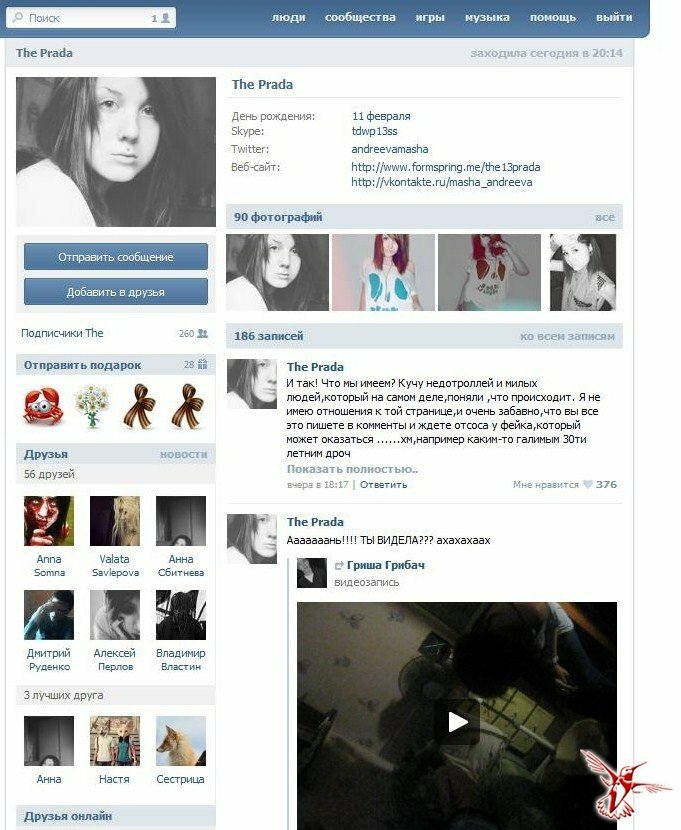 Однако этот способ не даёт стопроцентной гарантии, так как при загрузке в Сеть большинство метаданных, необходимых для аутентификации файла, исчезает.
Однако этот способ не даёт стопроцентной гарантии, так как при загрузке в Сеть большинство метаданных, необходимых для аутентификации файла, исчезает.
Чтобы выявить подделку, можно воспользоваться фильтрами и слоями в графическом редакторе. Этого может оказаться достаточно, чтобы выявить фальшивку. Так произошло со снимком сингапурского фотографа Чая Ю Вэя, который стал победителем в конкурсе Nikon. Изображение летящего самолёта автор добавил в редакторе.
Подделку помогут выявить и знания в области фотографии. Например, получить качественные фото ночью можно только при большой выдержке. Если на изображении присутствуют быстро движущиеся предметы, которые не размыты, это, скорее всего, подделка.
Доверьтесь профессионалам
Многие фальшивые фото годами циркулируют в Сети, всплывая то на одном, то на другом ресурсе. С подделками борются сайты вроде Snopes и Gizmodo.
Читайте также:
Обрабатывалась ли фотография в Фотошопе? 7 способов выявить фотомонтаж
Photoshop в настоящее время является самым востребованным и популярным графическим редактором.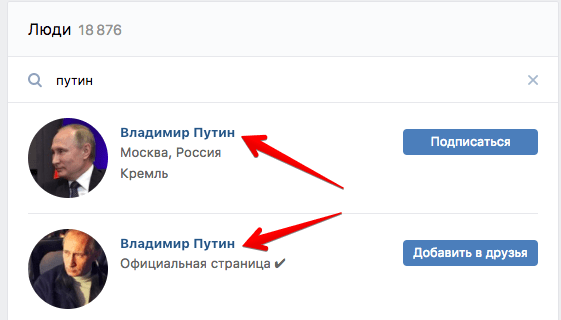 Изначально только дизайнеры пользовались программой Photoshop для создания и дизайна своих веб-страниц и изображений. Сейчас же практически каждый использует этот незамысловатый инструмент для редактирования изображений.
Изначально только дизайнеры пользовались программой Photoshop для создания и дизайна своих веб-страниц и изображений. Сейчас же практически каждый использует этот незамысловатый инструмент для редактирования изображений.
Люди пользуются им, чтобы сделать свои фотографии более привлекательными и скрыть какие-то недостатки. А изображения с обложек журналов и рекламы полностью обрабатываются с помощью программы Photoshop, благодаря чему имеют столь привлекательный вид.
Но есть и махинаторы, которые создают ложные фото для того, чтобы выложить их в социальные сети и заработать побольше «лайков» и «раздач». Такие фотографии выглядят вполне реальными, а иногда настолько причудливыми, что сложно поверить увиденному. Они удаляют все дефекты, что действительно сложно отличить реальное фото от подлога. Таким образом, как же отличить обработанное фото в редакторе Photoshop от оригинала? На самом деле, такие, так сказать, художники оставляют следы своей деятельности, по которым можно судить об оригинальности фотографии.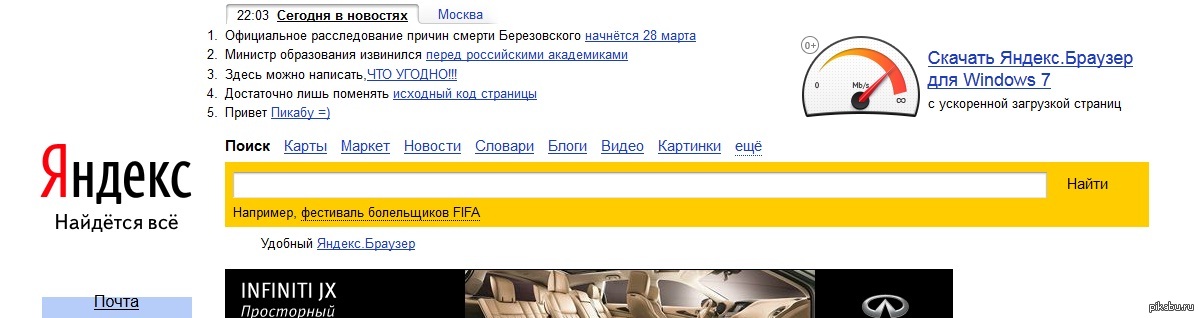
В редакторах изображений обрабатывается сотни фотографий в день, но они лишь устраняют дефекты, меняют фон, усиливают какие свойства, что делает внешний вид фотографии более привлекательным в целом. Но если присмотреться, то можно увидеть некоторые недочеты, разногласия и следы обработки фотографии в графическом редакторе. Возможно, вас заинтересует статья 10 частей тела, которые фотошопят чаще всего.
Нереально красивое фото
Если перед вами очень красивое фото, где нет видимых изъянов, то, вероятнее всего, это результат обработки в фотошопе.
Выдать редактирование могут:
- неестественно белые зубы и белки глаз;
- слишком гладкие контуры предметов;
- очень ровный тон лица;
- чрезмерно сочные и яркие цвета.
Для большей уверенности в том, что фото изменялось при помощи фотошопа, достаточно использовать, например, увеличение в Paint в режиме просмотра, и сразу станут заметны внесенные корректировки.
youtube.com/embed/ycPU-oYOfGQ?feature=oembed» frameborder=»0″ allow=»accelerometer; autoplay; encrypted-media; gyroscope; picture-in-picture» allowfullscreen=»»/>
Каким образом проверить любую фотографию на фейк простыми способами
Яндекс или Google быстро дадут ответ, фейковое фото или нет. Для этого при работе в браузере кликните по изображению правой кнопкой мыши и выберите строку “Найти это изображение в Яндекс” или “Найти картинку (Google)”.
Рядом откроется вкладка, на которой будет следующая информация:
- размер исходной картинки;
- информация о том, что имеются такие же изображения в других размерах;
- что, по мнению обозревателя, изображено на картинке;
- похожие изображения;
- сайты, на которых была найдена такая же картинка.
Проверка фото на фейк в Яндекс.Браузере
К этому способу проверки фотоснимка на подлинность можно применить и немного другую технику:
- Правой кнопкой мыши кликните по значку браузера на панели задач и откройте новое окно.

- Сожмите оба окна так, чтобы они поместились на экране.
- Левой кнопкой мыши потяните картинку в новое окно и отпустите ее в строке поиска. Браузер сразу же ответит, показав само фейковое изображение и сайт, на котором оно размещено (его название будет в начале поисковой строки).
- Таким же способом можно проверить и подлинность картинки, сохраненной на жестком диске вашего компьютера. После того, как вы перетащите изображение мышкой из папки в браузер (в поисковую строку), снова нажмите “Найти это изображение в Яндекс” или “Найти картинку (Google)”.
- Обозреватель выдаст вам все найденные результаты по схеме, описанной выше в списке.
Идеальные люди
Человеческая кожа не идеально гладкая, на ней всегда есть мелкие морщинки, складки, поры, волоски, а у некоторых девушек и целлюлит. Если же на фотографии кожа у человека без единого изъяна, то это 100% монтаж. Иногда новички так «размыливают» картинку, что контуры лица стираются, теряется естественная текстура ресниц и бровей, появляется эффект неживой пластмассовой кожи.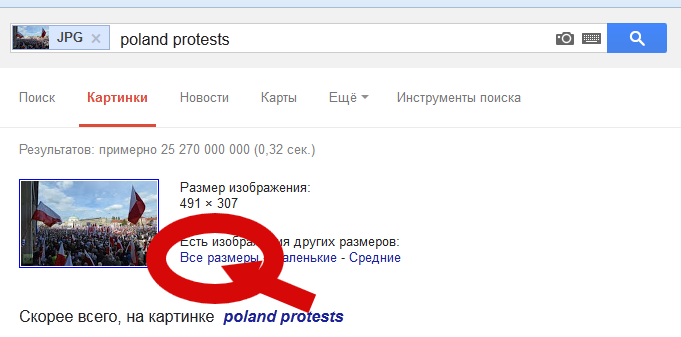
Чтобы скрыть фотошоп, сверху нередко накладывают заменитель натуральной структуры лица, так называемый шум. На коже появляются мелкие точки, имитирующие поры, которые по всей области лица выглядят одинаково, чего в жизни, конечно, не бывает. Особенно хорошо видно редактирование при увеличении фотографии.
Приложения для проверки подлинности фотографий
Таким образом, выше мы рассмотрели способы выявления фальсификации фотографий. Но что делать, если визуально не получается определить фальсификацию, а сомнения в подлинности есть, здесь на помощь приходит специализированное программное обеспечение. С его помощью можно определить, было изображение обработано или нет. Речь пойдет о самом лучшем.
Программа FotoForensics
Fotoforensics является одним из самых лучших приложений, которое способно выявить наличие редактирования. На обработку уходит не так много времени. Что самое интересное, приложение не считывает метаданные файла, чтобы определить является ли фотография оригиналом. Приложению также не нужны изображения RAW для проверки самого фото.
Приложению также не нужны изображения RAW для проверки самого фото.
Оценку фото программа выполняет, основываясь на других факторах, таких как яркость, если какая-то часть изображения ярче, то очевидно изображение обрабатывалось.
Программное обеспечение Izitru
Izitru — другой уникальный инструмент определения подлинности фотографии. В своей работе программа использует метаданные и другие факторы. Этот инструмент может с легкостью определить подлинность изображения. Но он не показывает наличие расхождений на фото. Поэтому, тех, кто хочет знать, какой фрагмент был редактирован, ждет небольшое разочарование. После анализа он выдает сертификат подлинности.
Программное обеспечение Image Error level analysis (Анализ уровня искажения изображения)
Для выявления подлинности фотографии можно также пользоваться таким инструментом. Инструмент Image Error level analysis выдает результаты на основе сжатия и количества пикселей в изображении. Не важно, когда изображение модифицировалось, инструмент каждый раз находит измененные участки и подсвечивает их, позволяя тем самым увидеть какая область была изменена.
В статье были представлены способы отличить оригинал фотографии от его редактированной копии. Прежде всего, это можно сделать с помощью визуального осмотра, но если нет явных признаков обработки, то в этом случае могут помочь специализированные программные средства.
Неправильная тень
Еще одна деталь, по которой можно распознать фотошоп — неправильная тень. Из-за невнимательности некоторые умельцы удаляют объекты, а тень от них забывают заретушировать. Кроме того, если некоторые объекты на фото вообще не отбрасывают тень или солнечный свет падает на них с разных сторон, значит, снимок некачественно отредактирован.
Знакомясь в соцсетях с другими людьми, нужно быть готовыми к обману, так как на фото все хотят казаться красивее и нередко делают обработку изображений в фотошопе. Упругая гладкая кожа, пышная грудь при тонкой талии или шикарные мышцы рук у парня могут оказаться следствием редактирования, и тогда при встрече вас ждет разочарование. Поэтому при малейшем подозрении всматривайтесь в снимки, приближайте картинку, обращайте внимание на контуры и тени, ведь это позволит вам разоблачить обманщика и избежать неудобной ситуации.
Без использования специализированных приложений
Как уже говорилось ранее, эффективным способом отличить фальшивку от реальной фотографии можно с помощью детального изучения самого изображения. Не важно, на сколько профессионально изображение завуалировано, при детально осмотре всегда можно найти какие-то недочеты. Такие недочеты являются ключом к распознаванию подделки. Вот несколько ключевых моментов, которые помогут отличить оригинальную фотографию от обработанной в приложении Photoshop.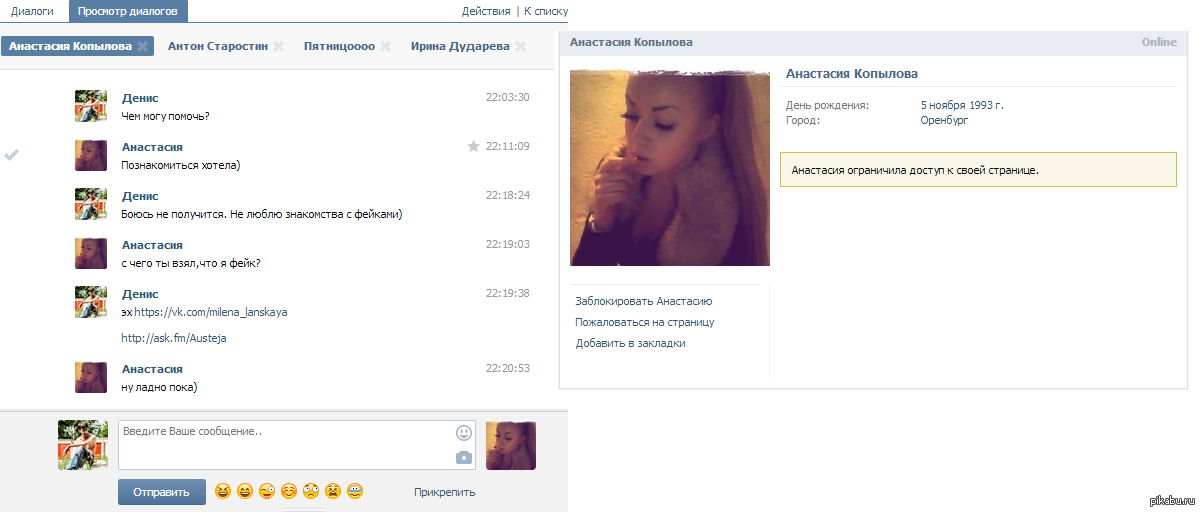
Изучение фона
Фон может рассказать многое о том, проводились какие-то манипуляции с фотографией или нет, так как иногда он просто-напросто не вписывается в общий образ картины. При появлении сомнений в истинности фотографии, ее проверку следует начинать с изучения фона. Если, например, фон искажен или имеет изогнутые поверхности, то, несомненно, такую фтографию редактировали. При обработке изображений невозможно сохранить объекты восприятия идеальными. Ниже дается пример изображения.
При детальном изучении фотографии можно заметить, что та часть плоскости фона, которая должна быть прямой, искажена и изогнута. Таким образом, можно заключить, что фотография подвергалась обработке. Также обратите внимание на статью 10 знаменитостей «до» и «после» применения Фотошопа.
PhotoTracker Lite – поиск 4в1
Расширение для браузера PhotoTracker Lite (работает в Google Chrome, Opera с версии 36, Яндекс.Браузере, Vivaldi) позволяет в один клик искать похожие фото не только в указанных выше источниках, но и по базе поисковика Bing (Bing Images)!
Скриншот интерфейса расширения:
В настройках приложения укажите источники поиска, после чего кликайте правой кнопкой мыши на любое изображение в браузере и выбирайте опцию «Искать это изображение» PhotoTracker Lite:
Есть еще один способ поиска в один клик. По умолчанию в настройках приложения активирован пункт «Показывать иконку быстрого поиска». Когда Вы наводите на какое-то фото или картинку, всплывает круглая зеленая иконка, нажатие на которую запускает поиск похожих изображений – в новых вкладках автоматически откроются результаты поиска по Гугл, Яндекс, Тинай и Бинг.
По умолчанию в настройках приложения активирован пункт «Показывать иконку быстрого поиска». Когда Вы наводите на какое-то фото или картинку, всплывает круглая зеленая иконка, нажатие на которую запускает поиск похожих изображений – в новых вкладках автоматически откроются результаты поиска по Гугл, Яндекс, Тинай и Бинг.
Расширение создано нашим соотечественником, который по роду увлечений тесно связан с фотографией. Первоначально он создал этот инструмент, чтобы быстро находить свои фото на чужих сайтах.
Красивые девушки, волшебные пейзажи, стильные автомобили, изысканные улыбки и идеальные интерьеры. Но так ли это все на самом деле? Возможности фоторедакторов делают наш мир идеальным, но только на экране или фотобумаге. Очень легко убрать с помощью корректирующих опций синяки под глазами, царапины на машине, добавить солнца там где его нет, но в реальной жизни для этого потребуется немало времени и денег. Photoshop часто порождает красивый обман, который мешает составить верное представление о реальном положении дел.
Но нам нужна правда, не так ли?
Отличить фальшивку от настоящего снимка можно двумя способами: при помощи специальных веб-сервисов и обычным визуальным способом, то есть «на глаз».
Для начала рассмотрим несколько веб-инструментов, которые в два счета соберут все дополнительные данные о фотоснимке, проанализируют и выведут детальный отчет о наличии специальной обработки и объемах корректировки изображения.
- Foto Forensics — этот сервис проводит анализ фотоснимков и других визуальных материалов при помощи технологии ELA (Error Level Analystic). Принцип действия алгоритма основан на определении малейших изменений, дополнений и других признаков редактирования объектов. Алгоритм анализа прост, но дает очень результативную картинку, ведь при помощи специальных программных средств можно обнаружить даже совсем незначительные изменения, которые чаще всего практически незаметны для нас.
- Tineye.com — возможности этого инструмента позволяют очень легко отслеживать происхождение картинки, так он создан для поиска и выбора схожего визуального контента.
 В целом сервис мало чем отличается от аналогичного инструмента Google. Для начала необходимо загрузить исследуемое изображение на сервер и задать команду поиска аналогов. Сам процесс как правило не занимает много времени и через несколько минут Tineye выведет все более-менее похожие результаты. Чаще всего только просмотрев найденные изображения можно определить базовый снимок и сделать вывод о наличии редактуры и коррекции имеющегося снимка. Кроме этой функции Tineye позволяет определить авторство и географическое расположение места съемки.
В целом сервис мало чем отличается от аналогичного инструмента Google. Для начала необходимо загрузить исследуемое изображение на сервер и задать команду поиска аналогов. Сам процесс как правило не занимает много времени и через несколько минут Tineye выведет все более-менее похожие результаты. Чаще всего только просмотрев найденные изображения можно определить базовый снимок и сделать вывод о наличии редактуры и коррекции имеющегося снимка. Кроме этой функции Tineye позволяет определить авторство и географическое расположение места съемки. - Izitru.com – небольшой сервис с хорошим алгоритмом для определения подлинности изображения или фотографии. Для начала, как обычно, загружаем свой снимок, после чего сервис самостоятельно проводит серию тестовых исследований на соответствие метаданных, следов обработки, наложения фильтров, коррекцию и состояние артефактов в разных точках снимка. Если все в норме, Izitru предоставит сертификат подлинности, в котором будет указана степень натуральности и оригинальности тестируемого изображения.

Благодаря этим сервисам вы сможете определить чего стоит тот или иной снимок из Интернета. Поймете — этот снимок достоит внимания или это фейк обработанный в фотошопе.
Видео. В продолжение темы предлагаю посмотреть как выполняется художественная обработка фотографий в фотошопе.
Как узнать редактировалась ли фотография в фотошопе или в другом редакторе
Допустим перед вами открыта фотография. Как можно определить подвергалась ли она редактированию ну, например, в программе фотошопе?
Вообще, есть некоторые признаки, которые можно заметить, если внимательно изучить фотографию. Если вы человек эрудированный, знаете что такое EXIF-метаданные или просто обладаете дедуктивным мышлением, то скорее всего сможете сделать правильный вывод.
Если вы человек эрудированный, знаете что такое EXIF-метаданные или просто обладаете дедуктивным мышлением, то скорее всего сможете сделать правильный вывод.
Но а если совсем не хочется тратить на это свое время, можно воспользоваться онлайн сервисом — imageedited.com. Этот сайт анализирует фотографию и на основе своих алгоритмов показывает какова вероятность, что фотография была изменена в фоторедакторе. Проведем эксперимент.
Недавно фотографировал своих котов. Загружаю снимок для анализа. Для этого нажмите на кнопку Analyze File, откроется окно проводника, в котором нужно указать какую фотографию следует проверить.
Теперь нужно дождаться, пока фотография будет загружена и еще пройдет некоторое время, в течении которого сервис будет ее анализировать. Чем больше весит фоточка, тем дольше придется ждать. Вот мой результат: «Maybe not» (возможно нет).
Что-ж, ответ правильный, фотография действительно не подвергалась обработке ни в фотошопе ни где-либо еще.
А сейчас я изменю размер снимка, сделаю его поменьше, чтобы он меньше весил. Проверяем… Результат: «Yes» (Да).
Посмотрите на отчет, в нем указано, что найдены прямые следы (теги) Adobe Photoshop, и даже по ним можно с уверенностью сказать какая версия программы оставила эти следы.
Так, допустим ту фотографию я изменил не в фотошопе, а, например, в стандартном Paint’е. И все равно, смотрите-ка, хоть уже и не так уверен, но сервис говорит нам: «Probably» (чёт падазрительна).
В данном случае, алгоритм основывал свое предположение на анализе пикселей фотографии.
Как это работает
Данный сервис условно бесплатный. Всем пользователем доступны только базовые методы анализа фотографии. Авторы же заявляют, что они могут обрушить шквал всевозможных тестов и всесторонне глубоко оценить файл с фотографией. Но это за отдельную плату. Но, как видим, он и без этого справляется со своей задачей.
Так как же происходит анализ фотографии?
Любое изображение хранит в себе некоторое количество EXIF метаданных (заголовок, автор, описание камеры, дата создания, ключевые слова и многие другие).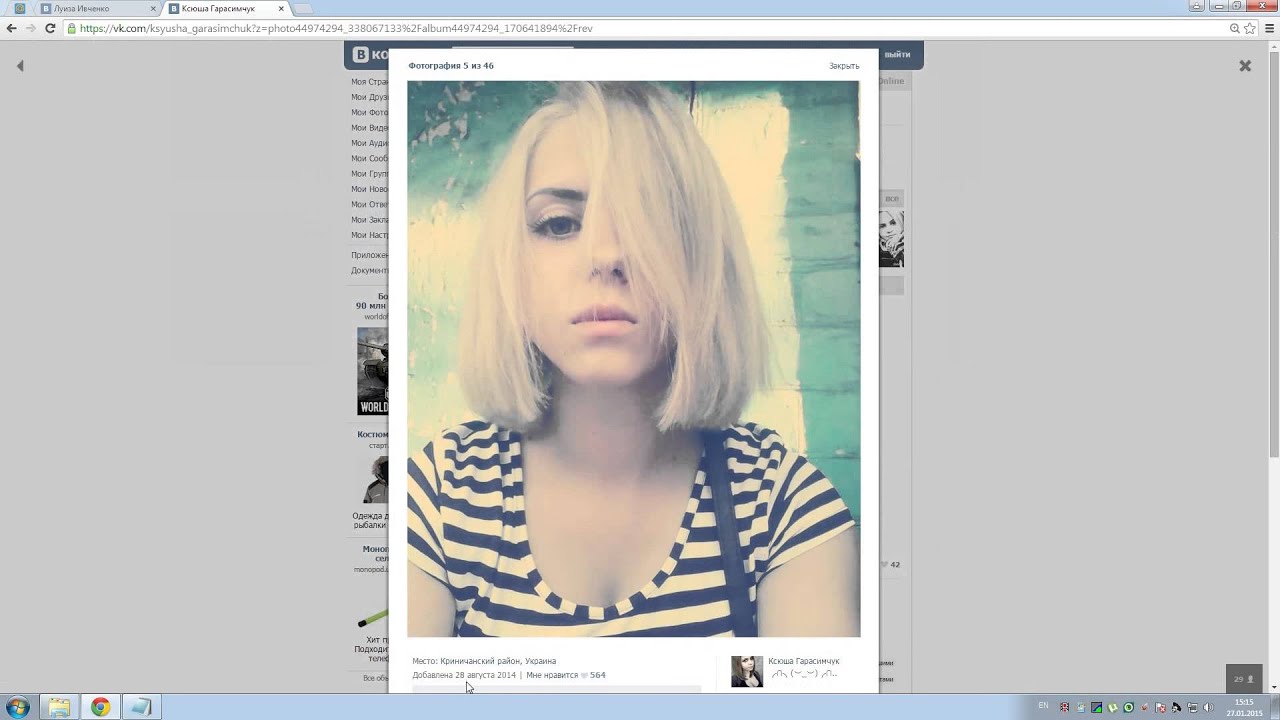 Так, при редактировании фотографии, некоторые данные могут стираться или наоборот добавляться. Сравнивая их со стандартным набором метаданных, можно сделать вывод о вероятности изменения фото. Помимо этих данных, изображение имеет определенные цветовых профили. Некоторые программы могут их изменить, что также подлежит анализу.
Так, при редактировании фотографии, некоторые данные могут стираться или наоборот добавляться. Сравнивая их со стандартным набором метаданных, можно сделать вывод о вероятности изменения фото. Помимо этих данных, изображение имеет определенные цветовых профили. Некоторые программы могут их изменить, что также подлежит анализу.
Помимо этого, любое изображение — это контейнер, состоящий из пикселей. Редактирование изображение — это прежде всего изменение цвета пикселей. С помощью определенных алгоритмов расшифровки, можно установить факт появления не родных пикселей.
Если вы всерьез заинтересованы этой темой, ознакомьтесь с работой о технологии Image Forgery Detection.
Заметили ошибку в тексте — выделите ее и нажмите Ctrl + Enter. Спасибо!
Сайт tineye.com
Для поиска через этот интернет-ресурс нужно перейти на сайт https://tineye.com/. Он очень простой и обладает интуитивно понятным интерфейсом. Прямо по центру вы увидите небольшую строку. С левой части от нее есть кнопка для загрузки файла на сайт и последующей проверки, а справа кнопка поиск. Она нужна для того, чтобы проверить, сколько упоминаний о требуемом изображении можно отыскать, если ввести URL-адрес фотографии.
Она нужна для того, чтобы проверить, сколько упоминаний о требуемом изображении можно отыскать, если ввести URL-адрес фотографии.
Сайт отличается от среди подобных тем, что очень быстро работает в режиме онлайн и прост в освоении. После загрузки картинки он покажет, сколько раз она встречается в интернете. Интересно, что он практически никогда не показывает похожие изображения. Хотя может это мне просто везло всегда – не знаю. Либо уникально, либо нет, других вариантов не предусмотрено.
Поиск по фото в Гугл
Тут всё очень просто. Переходим по ссылке https://www. google.ru/imghp и кликаем по иконке фотоаппарата:
google.ru/imghp и кликаем по иконке фотоаппарата:
Дальше выбираем один из вариантов поиска:
- Указываем ссылку на изображение в интернете
- Загружаем файл с компьютера
На открывшейся страничке кликаем по ссылке «Все размеры»:
В итоге получаем полный список похожих картинок по изображению, которое было выбрано в качестве образца:
Есть еще один хороший способ, работающий в браузере Chrome. Находясь на страничке с интересующей Вас картинкой, подведите к ней курсор мыши, кликните правой клавишей и в открывшейся подсказке выберите пункт «Найти картинку (Google)»:
Вы сразу переместитесь на страницу с результатами поиска!
Статья по теме: Поисковые сервисы Google, о которых Вы не знали!
Исследование фото на подлинность при помощи расширений
Если для работы вы используете браузер Google Chrome, то в правом верхнем углу страницы нажмите на три вертикальные точки.
Дальнейшие действия выглядят так:
- Пройдите путь “Дополнительные инструменты”→”Расширения”;
- Пролистайте вниз и кликните на “Еще расширения”;
- Перейдя в интернет-магазин Chrome, начните набирать в строке поиска слова reverse image;
- Из выпадающего списка выберите reverse image search;
- Chrome предложит на выбор несколько плагинов;
- Выберите и установите любое из расширений.

Расширения для Google Chrome
Если вы работаете в Яндекс.Браузере, то также можете установить нужные расширения для проверки картинки на фейк.
Для этого:
- Зайдите в настройки обозревателя (три горизонтальные черты в правом верхнем углу страницы) и нажмите на “Дополнения”.
- Затем пролистайте вниз и перейдите в каталог расширений для Яндекс.Браузера.
- Снова наберите в поисковой строке reverse image и выберите любое расширение для вашего браузера.
Расширения для Яндекс.Браузера
Это может быть полезным: Как узнать кто просмотрел записи, фото, стену в ВК.
Когда это может понадобиться
- Вы являетесь фотографом, выкладываете свои фото в интернет и хотите посмотреть на каких сайтах они используются и где возможно нарушаются Ваши авторские права.
- Вы являетесь блогером или копирайтером, пишите статьи и хотите подобрать к своему материалу «незаезженное» изображение.
- А вдруг кто-то использует Ваше фото из профиля Вконтакте или Фейсбук в качестве аватарки на форуме или фальшивой учетной записи в какой-либо социальной сети? А ведь такое более чем возможно!
- Вы нашли фотографию знакомого актера и хотите вспомнить как его зовут.

На самом деле, случаев, когда может пригодиться поиск по фотографии, огромное множество. Можно еще привести и такой пример…
Использование специальных онлайн-сервисов для проверки картинки на фейк
Для проверки фотографии на фейк существуют специальные онлайн-сервисы, которые позволяют проанализировать подлинность изображения и выяснить как можно больше подробностей о картинке.
К самым известным инструментам относятся:
| Сервис | Описание |
| Foto Forensics.com | В данном сервисе вы можете представить PNG или JPEG изображение, вставив в специальное поле его URL или загрузив фото с компьютера. Инструмент найдет области, которые пользователь дорисовал или вставил в первоначальную картинку. |
| TinEye.com | Это сервис для обратного поиска картинок. Вставив URL-адрес изображения в специальное поле, вы увидите список похожих картинок, найденных в Сети, начиная с самого большого размера. |
Findexif. com com | На сервер данного инструмента загружать изображения не нужно, достаточно лишь указать URL-адрес картинки. Сервис извлечет EXIF-данные из любого изображения в формате jpg. Вы получите информацию о дате и времени добавления фото на сайт, программу, которой пользователь обработал изображение и другие важные данные. |
Проверка фото на фейк в сервисе Findexif.com
Если фото подлинное, то в EXIF-данных будут указаны все сведения, включая наименование модели фотоаппарата и технические параметры съемки. В случае компьютерной обработки фотографии будет указано, что использовался PhotoShop или другая программа.
Пользуясь социальными сетями, визуально проверьте фото человека, желающего с вами пообщаться, на фейк. Если изображение слишком “профессиональное” (позирующая модель, качественное освещение и т. д.), то оно может быть просто взято из сети со страницы известной личности. Конечно, профессиональная фотография может и не быть фейком, но проявить бдительность не помешает.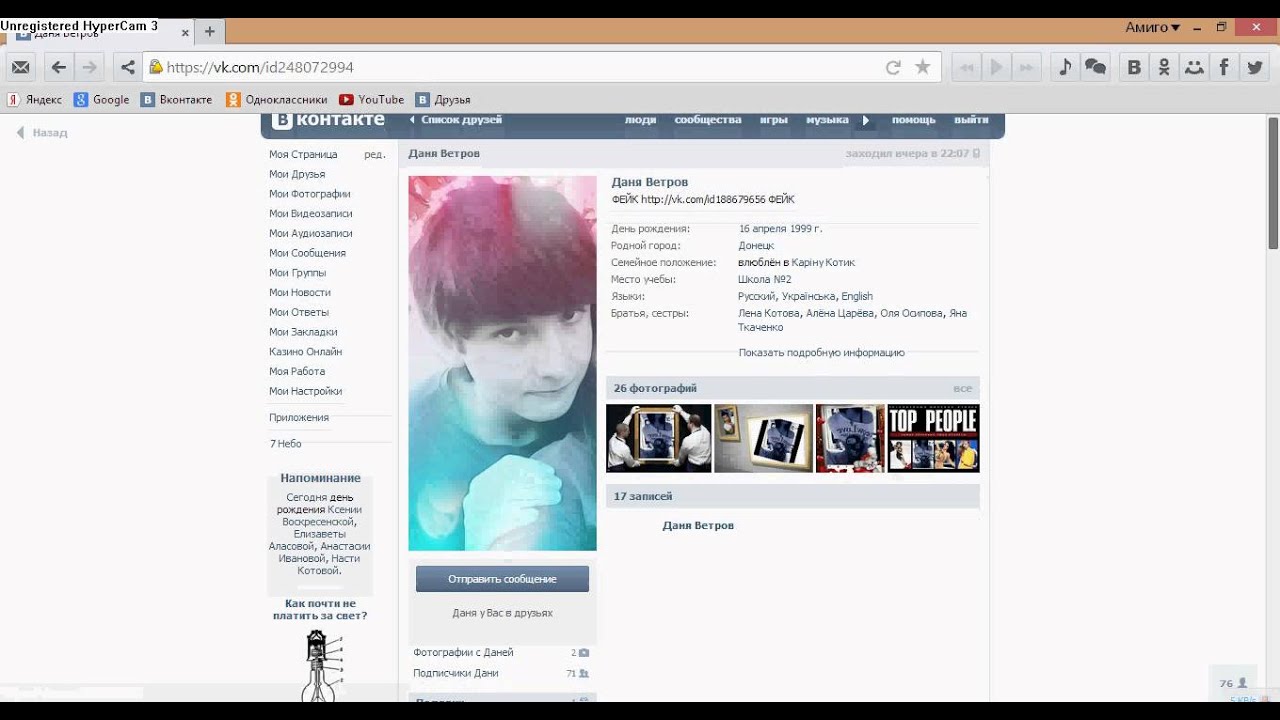
Как найти оригинал заданного изображения
Например, у Вас есть какая-то фотография, возможно кадрированная, пожатая, либо отфотошопленная, а Вы хотите найти её оригинал, или вариант в лучшем качестве. Как это сделать? Проводите поиск в Яндекс и Гугл, как описано выше, либо средствами PhotoTracker Lite и получаете список всех найденных изображений. Далее руководствуетесь следующим:
- Оригинальное изображение, как правило имеет больший размер и лучшее качество по сравнению с измененной копией, полученной в результате кадрирования. Конечно можно в фотошопе выставить картинке любой размер, но при его увеличении относительно оригинала, всегда будут наблюдаться артефакты. Их можно легко заметить даже при беглом визуальном осмотре.
Статья в тему: Как изменить размер картинки без потери в качестве.
- Оригинальные фотографии часто имеют водяные знаки, обозначающие авторство снимка (фамилия, адрес сайта, название компании и пр.
 ). Конечно водяной знак может добавить кто угодно на абсолютно на любое изображение, но в этом случае можно поискать образец фото на сайте или по фамилии автора, наверняка он где-то выкладывает своё портфолио онлайн.
). Конечно водяной знак может добавить кто угодно на абсолютно на любое изображение, но в этом случае можно поискать образец фото на сайте или по фамилии автора, наверняка он где-то выкладывает своё портфолио онлайн. - И наконец, совсем простой признак. Если Ваш образец фото черно-белый (сепия и пр.), а Вы нашли такую же, но полноцветную фотографию, то у Вас явно не оригинал. Добавить цветность ч/б фотографии гораздо более сложнее, чем перевести цветную фотографию в черно-белую
Уважаемые читатели, порекомендуйте данный материал своим друзьям в социальных сетях, а также задавайте свои вопросы в комментариях и делитесь своим мнением!
Alphabet представила сервис Assembler для проверки подлинности фотографий Статьи редакции
Это не поможет полностью решить проблему, но замедлит распространение дезинформации, заявил эксперт.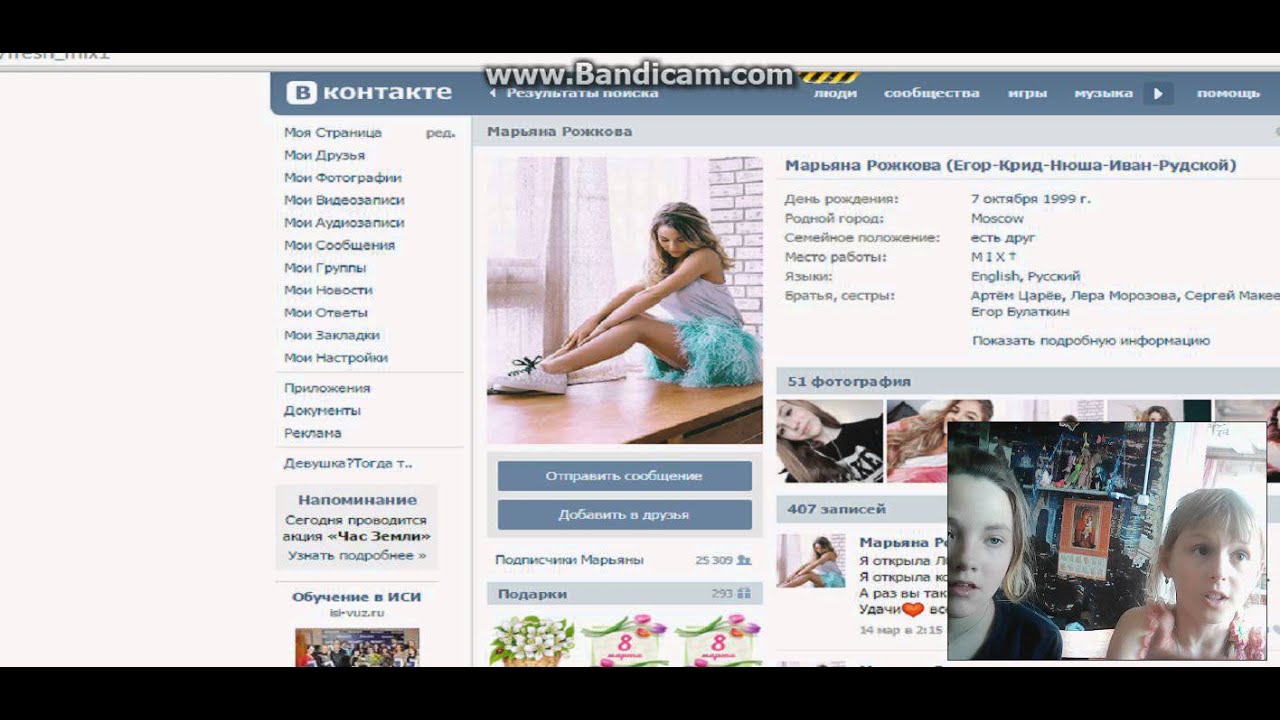
Jigsaw, «дочка» Alphabet (владеет Google), разработала бесплатный сервис Assembler для распознавания следов редактирования на фотографиях. Об этом сообщает The New York Times со ссылкой на компанию.
Программа обнаруживает подделку в том числе на фотографиях, которые созданы с помощью искусственного интеллекта, отмечает издание. Сейчас компания тестирует сервис с фактчекинговыми организациями и СМИ, включая Animal Politico в Мексике, Rappler на Филиппинах и Agence France-Presse. Assembler не будет доступен общественности, уточняет NYT.Сервис может показать, где именно был использован «фотошоп» на фотографии. В Assembler встроено семь «детекторов» для обнаружения разных типов технологий для редактирования фото. Программа может обнаружить наложение или соединение разных фотографий, изменение фона, аномалии в цветах и так далее.
В Assembler встроено семь «детекторов» для обнаружения разных типов технологий для редактирования фото. Программа может обнаружить наложение или соединение разных фотографий, изменение фона, аномалии в цветах и так далее.
«Эти детекторы не могут полностью решить проблему, но они представляют собой важный инструмент борьбы с дезинформацией», — заявила изданию Луиза Вердолива, профессор Неаполитанского университета и учёный из Google AI.
10 614 просмотров
{ «author_name»: «Лиана Липанова», «author_type»: «editor», «tags»: [«\u043d\u043e\u0432\u043e\u0441\u0442\u044c»,»\u043d\u043e\u0432\u043e\u0441\u0442\u0438″,»alphabet»], «comments»: 41, «likes»: 46, «favorites»: 90, «is_advertisement»: false, «subsite_label»: «services», «id»: 105122, «is_wide»: false, «is_ugc»: false, «date»: «Tue, 04 Feb 2020 19:58:07 +0300», «is_special»: false }
{«id»:373364,»url»:»https:\/\/vc.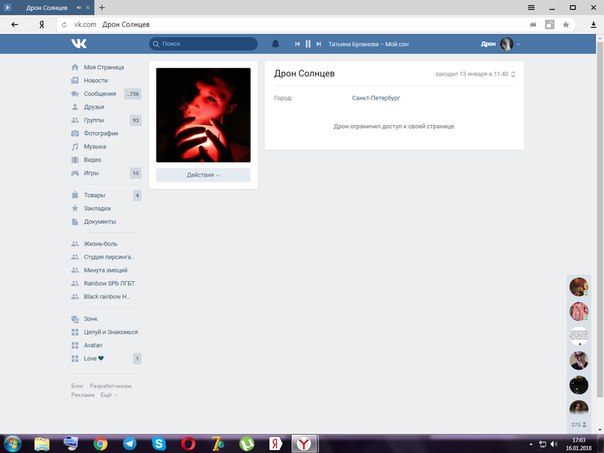 ru\/u\/373364-liana-lipanova»,»name»:»\u041b\u0438\u0430\u043d\u0430 \u041b\u0438\u043f\u0430\u043d\u043e\u0432\u0430″,»avatar»:»0fc66f43-091d-5ecb-be21-90015761419c»,»karma»:40977,»description»:»\u0443 \u043c\u0435\u043d\u044f \u0435\u0441\u0442\u044c \u0442\u0432\u0438\u0442\u0442\u0435\u0440: @liana_lipanova»,»isMe»:false,»isPlus»:true,»isVerified»:false,»isSubscribed»:false,»isNotificationsEnabled»:false,»isShowMessengerButton»:false}
ru\/u\/373364-liana-lipanova»,»name»:»\u041b\u0438\u0430\u043d\u0430 \u041b\u0438\u043f\u0430\u043d\u043e\u0432\u0430″,»avatar»:»0fc66f43-091d-5ecb-be21-90015761419c»,»karma»:40977,»description»:»\u0443 \u043c\u0435\u043d\u044f \u0435\u0441\u0442\u044c \u0442\u0432\u0438\u0442\u0442\u0435\u0440: @liana_lipanova»,»isMe»:false,»isPlus»:true,»isVerified»:false,»isSubscribed»:false,»isNotificationsEnabled»:false,»isShowMessengerButton»:false}
{«url»:»https:\/\/booster.osnova.io\/a\/relevant?site=vc»,»place»:»entry»,»site»:»vc»,»settings»:{«modes»:{«externalLink»:{«buttonLabels»:[«\u0423\u0437\u043d\u0430\u0442\u044c»,»\u0427\u0438\u0442\u0430\u0442\u044c»,»\u041d\u0430\u0447\u0430\u0442\u044c»,»\u0417\u0430\u043a\u0430\u0437\u0430\u0442\u044c»,»\u041a\u0443\u043f\u0438\u0442\u044c»,»\u041f\u043e\u043b\u0443\u0447\u0438\u0442\u044c»,»\u0421\u043a\u0430\u0447\u0430\u0442\u044c»,»\u041f\u0435\u0440\u0435\u0439\u0442\u0438″]}},»deviceList»:{«desktop»:»\u0414\u0435\u0441\u043a\u0442\u043e\u043f»,»smartphone»:»\u0421\u043c\u0430\u0440\u0442\u0444\u043e\u043d\u044b»,»tablet»:»\u041f\u043b\u0430\u043d\u0448\u0435\u0442\u044b»}},»isModerator»:false}
Как проверить фотку на фотошоп
Как узнать, отфотошоплена ли картинка
Если полагаете, что фото перед вами подвергалось монтажу, опробуйте приведённые способы — от простых к сложным.
Учтите, что не существует универсального метода отличить фотомонтаж от настоящего снимка. Опытный фотошопер может обойти любой способ и сделать фейк невероятно реалистичным. Кроме того, часто фотожабы попадаются вам на глаза после того, как их многократно сохранили и урезали, и распознать обман на такой картинке гораздо сложнее.
Осмотрите фотографию
Обратите внимание на следующие моменты.
1. Нереалистичность картинки
Самые грубые фейки можно отличить безо всяких инструментов — достаточно наблюдательности. Просто посмотрите на снимок в целом. Если на нём группа людей, посчитайте, сколько у них рук и ног, и удостоверьтесь, что у всех конечностей есть хозяева.
У дам справа и по центру что-то с руками, конечности буквально исчезают. А вот у счастливого отца слева рук, наоборот, многоватоПрикиньте пропорции тел и голов людей на фото: часто неопытные фотожаберы вставляют на снимки чужие лица чересчур неаккуратно.
2. Деформированный фон
Когда начинающий фотошопер изменяет форму и размер объекта на снимке, то искривление может затронуть и фон.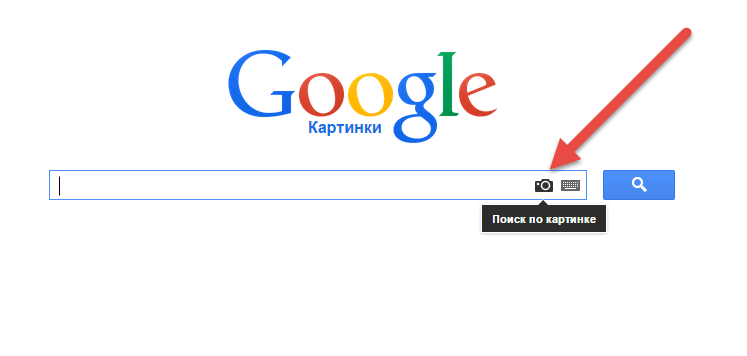 Например, некоторые мужчины на фото увеличивают свои мускулы, а женщины — грудь и бедра.
Например, некоторые мужчины на фото увеличивают свои мускулы, а женщины — грудь и бедра.
Однако если рядом с изменяемым объектом есть прямые линии, стены, дверные проёмы, то они тоже часто деформируются. И это сразу бросается в глаза. Например, вот целая галерея фотографий таких атлетов: эти парни реально пугают.
3. Отсутствие пор и морщин на лице
Кожа до и после обработкиДаже самая идеальная кожа при ближайшем рассмотрении вовсе не гладкая: на ней есть морщинки, родинки, поры и пятна. Поэтому если лицо на фотографии напоминает мордашку фарфоровой куклы или модельки из видеоигры — перед вами монтаж.
4. Следы клонирования на картинке
Два одинаковых облака на постере сериала LostСамый простой способ удалить что-либо с картинки — воспользоваться функцией «Штамп» в Photoshop или каком-нибудь другом редакторе изображений. Инструмент копирует участки фотографии, находящиеся рядом с обрабатываемой областью, и использует их, чтобы замазать нежелательные объекты.
Неумелые фотошоперы злоупотребляют этой функцией, в результате чего на картинке появляются абсолютно одинаковые кусочки, бросающиеся в глаза.
5. Неполадки с тенями и светом
Девушка в жёлтой юбке, китайские чиновники и колоритный африканец. С их тенями что-то не такОбратите внимание на свет и тени. Убедитесь, что всё объекты отбрасывают тень, причём в правильном направлении. Посмотрите, нет ли на снимке, наоборот, бесхозных теней. И если таковые имеются, значит, какой-то объект был удалён с картинки, а про тень ретушёр забыл.
Также проверьте свет. Если два человека или предмета на фото освещены по-разному, как будто у каждого свой источник света, — значит, снимок подвергся редактированию.
Поищите оригинал картинки
Просто загрузите картинку в поисковик и попробуйте найти похожие изображения. Если ваш снимок отфотошоплен, есть вероятность, что вы сможете обнаружить оригинал и увидеть, что именно ретушировалось.
Кроме того, полезно посмотреть на даты появления изображения в Сети — это тоже можно узнать с помощью поисковиков.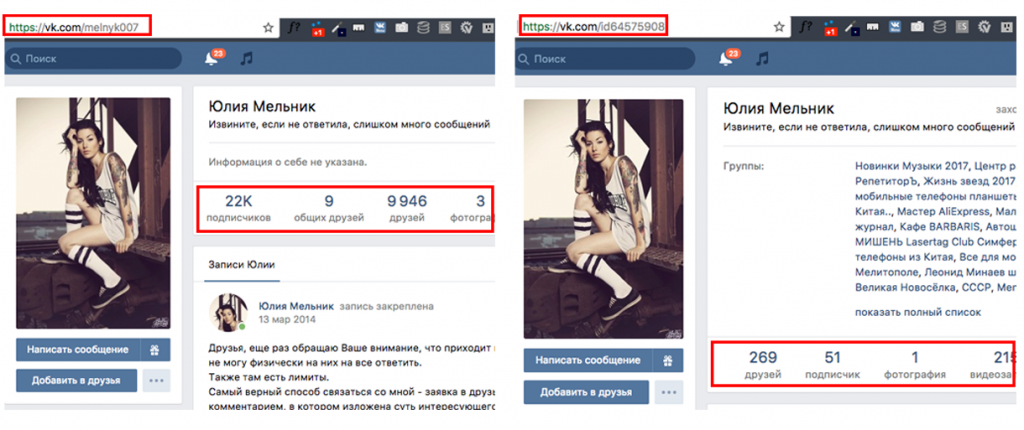 Если вы видите снимок якобы с места недавнего события, но есть идентичные фото, датированные прошлым месяцем, — очевидно, что вас пытаются обмануть.
Если вы видите снимок якобы с места недавнего события, но есть идентичные фото, датированные прошлым месяцем, — очевидно, что вас пытаются обмануть.
Можно воспользоваться Google, «Яндексом» или специализированным поисковиком TinEye. А лучше искать и там, и там — для надёжности.
Посмотрите метаданные картинки
Это очень простой, хотя и не самый достоверный способ. Откройте метаданные EXIF вашего изображения и просмотрите их. Это можно сделать в свойствах файла: щёлкните по нему правой кнопкой мыши в «Проводнике» Windows или Finder в macOS.
Если повезёт, вы сможете увидеть модель камеры, дату съёмки и дату редактирования изображения. К снимкам, у которых заполнены поля с моделью фотоаппарата и временем съёмки, доверия чуть больше.
Когда изображение подвергается коррекции в Photoshop или другом редакторе, приложение может сохранить в метаданных картинки информацию о своей версии и операционной системе, в которой выполнялась ретушь.
Правда, таким образом можно подловить только неопытного ретушёра, ведь данные EXIF легко отредактировать.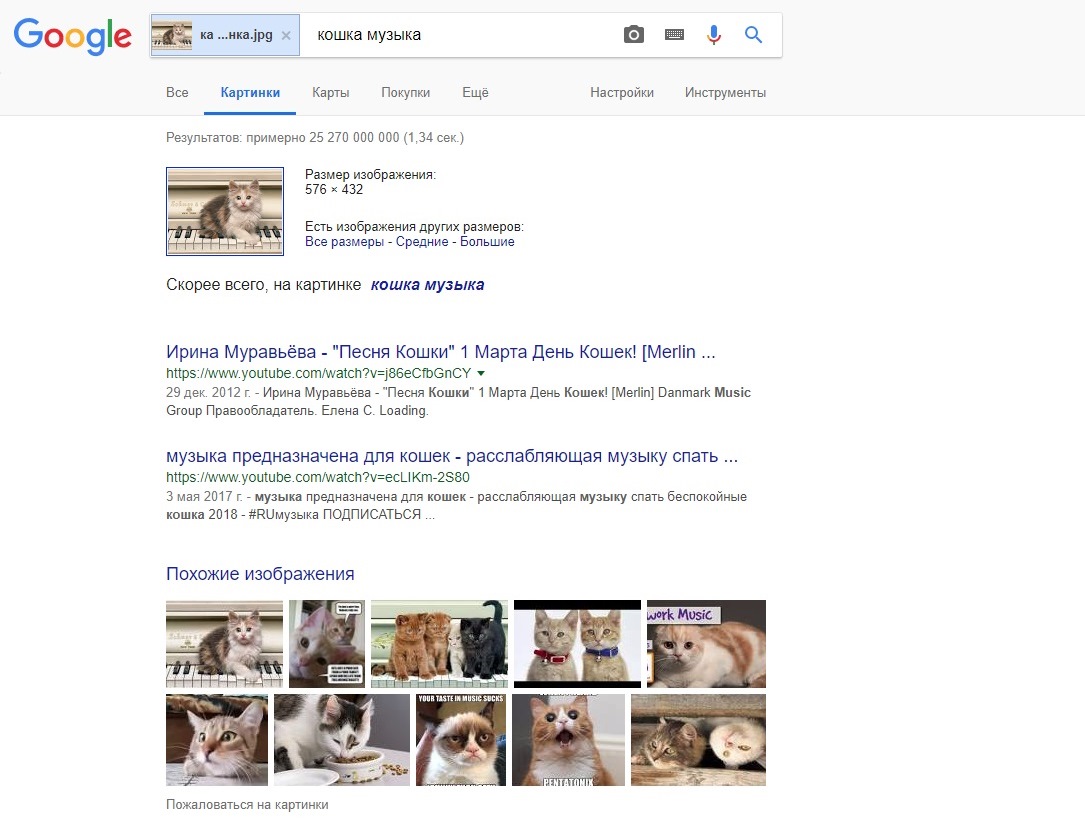 Кроме того, если фотограф просто подкрутил яркость, цвета и контраст, но больше ничего не менял, в метаданных всё равно будет указано, что снимок отфотошоплен.
Кроме того, если фотограф просто подкрутил яркость, цвета и контраст, но больше ничего не менял, в метаданных всё равно будет указано, что снимок отфотошоплен.
Произведите цветокоррекцию
Некоторые фейки сделаны не так грубо, чтобы можно было распознать их невооружённым взглядом. И в этом случае вам на помощь придёт любой графический редактор или просмотрщик изображений, позволяющий осуществлять цветокоррекцию.
Самолёт явно добавили уже при обработке фотоВ Windows для изучения фото можно воспользоваться FastStone Image Viewer. Откройте в нём изображение и нажмите «Цвета» → «Коррекция цветов».
В macOS — встроенным «Просмотром». Щёлкните «Инструменты» → «Настроить цвет…».
Поиграйте с ползунками и, возможно, заметите на фотографии какие-то детали, которые не бросаются в глаза сразу.
- Подкрутите яркость и контраст. Тёмные области станут ярче, а яркие — темнее. Это позволит увидеть артефакты и склейки на фото.
- Увеличьте уровень насыщенности.
 Так тоже можно заметить на фото границы склейки рядом с объектами, добавленными при помощи монтажа.
Так тоже можно заметить на фото границы склейки рядом с объектами, добавленными при помощи монтажа. - Увеличьте резкость. Возможно, обнаружите то, что пытались скрыть инструментом Blur, на размытых областях.
- Обратите цвета. В FastStone Image Viewer нажмите «Цвета» → «Негатив». В «Просмотре» macOS воспользуйтесь функцией «Инструменты» → «Настроить цвет…» и перетащите ползунки на гистограмме так, чтобы правый оказался слева, а левый — справа. Инвертирование цветов на снимке поможет рассмотреть замазанные области на однотонном фоне.
Проанализируйте шумы на фотографии
Это уже более сложный метод. Вряд ли новичку удастся с первого раза распознать, что не так в шумах на снимке, однако попробовать стоит.
Настоящие фотографии из-за несовершенства фототехники всегда имеют довольно высокий уровень шума. Графические же редакторы его практически не создают. Таким образом, изучив шумы на снимке, вы сможете выявить вставленный объект.
Для этого воспользуйтесь онлайн-инструментом Forensically.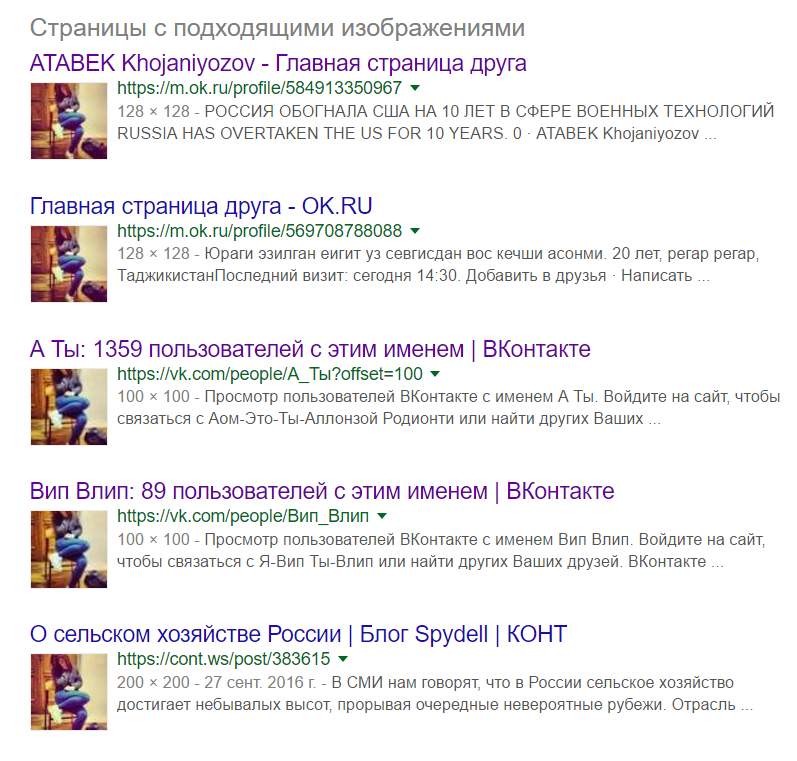 Откройте его, загрузите нужное изображение, а затем выберите вкладку Noise Analysis справа. Можете покрутить ползунки туда-сюда, чтобы изменить чувствительность. Чужеродные объекты будут выделяться на общем фоне.
Откройте его, загрузите нужное изображение, а затем выберите вкладку Noise Analysis справа. Можете покрутить ползунки туда-сюда, чтобы изменить чувствительность. Чужеродные объекты будут выделяться на общем фоне.
Но учтите, что и этот метод можно обмануть. Так, если фотошопер вручную добавит шумы на фейк, отличить посторонние элементы будет в разы сложнее.
Проанализируйте уровень ошибок
Error Level Analysis, то есть анализ уровня ошибок — это метод, который позволяет обнаружить артефакты при наложении одного изображения на другое. Посмотрев на снимок через фильтр ELA, вы увидите, что подвергшиеся коррекции области кажутся белее остальных. Если же фото не редактировалось, то оно выглядит однородным: ни один участок не будет темнее или светлее.
Forensically поддерживает и этот метод. Чтобы исследовать подозрительную картинку через фильтр ELA, загрузите её в сервис и выберите пункт Error Level Analysis справа.
Однако если фотография была много раз пересохранена или её размер изменяли, то следы монтажа замылятся и ELA не поможет их найти.
Читайте также 🧐
13 онлайн-инструментов для проверки фотошоп это или нет
Сегодня всем нам приходится иметь дело с большим количеством слухов, фейковых новостей и фальшивых фотографий — профессиональные медиа часто и сами участвуют в их распространении, непреднамеренное вводя в заблуждение читателей. В этой статье 13 сервисов, которые помогут установить фотошоп это или нет, и найти автора фотографии.
Интернет, с одной стороны, увеличивает количество ложной информации (в первую очередь, речь идет о данных, взятых из соцсетей), а с другой — предоставляет много цифровых инструментов для ее проверки.
С помощью нескольких онлайн-инструментов можно проверить на подлинность фотографии, «вытянуть» из них как можно больше данных и найти больше информации о человеке.
13 сервисов для проверки подлинности изображений
Findexif.com — бесплатный сервис, на который можно загрузить фотографию или дать ссылку на нее — он определит EXIF-данные (сведения, когда было сделано фото, каким устройством, параметры изображения, для некоторых фото можно определить и место съемки).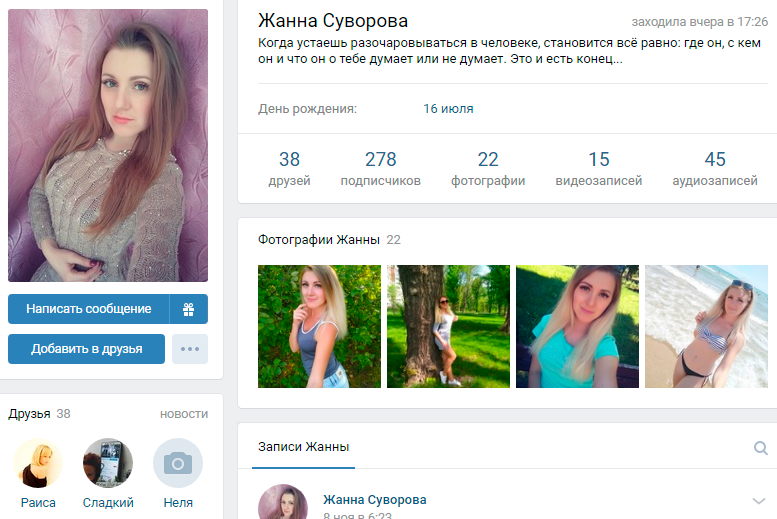
Foto Forensics — веб-сайт, который может сделать error level analysis (ELA), то есть найти области «дорисованные» на изображении или вставлены в него при редактировании. После обработки программа выдает фотографию, где редактируемые фрагменты будут выделяться на фоне других. Кроме того, программа также предоставит EXIF- данные фотографии.
Google Search by Image — обратный поиск изображений, сюда можно загрузить фото, чтобы найти его оригинальный источник и посмотреть, где оно еще публиковалось .
TinEye — еще один инструмент для обратного поиска.
JPEGSnoop — программа, которая устанавливается на компьютер (работает только для Windows), также позволяет посмотреть метаданные не только изображений, но и форматов AVI, DNG, PDF, THM. Программу можно использовать для многих целей, например, она позволяет увидеть, редактировалось ли изображение, выявить ошибки в поврежденном файле т.п.
1.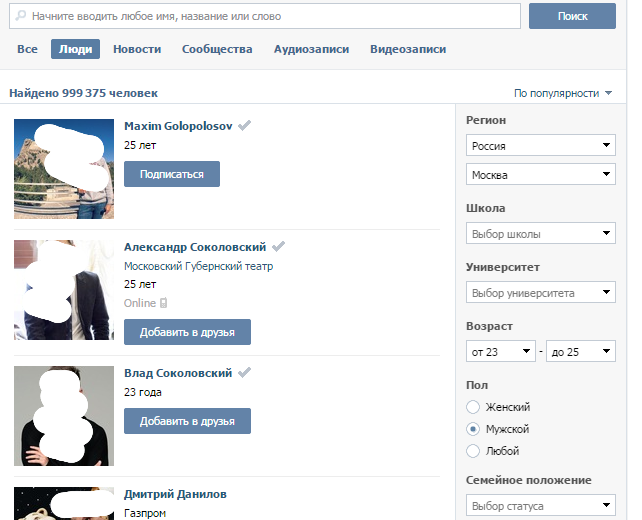 Установить автора либо первоисточник фотографии.
Установить автора либо первоисточник фотографии.
Наиболее очевидный и обычно наиболее эффективный путь сделать это — связаться с тем, кто загрузил фотографию или прислал в редакцию, и спросить, сам ли человек сделал фото. Также обязательно нужно поискать фотографию через обратный поиск изображений. Google показывает также похожие картинки, что иногда помогает увидеть, была ли фотография отредактирована. Ссылка на фото в большом разрешении, как правило, и является первоисточником.
2. Проверить саму личность.
Необходимо проверить саму личность, которая распространяет информацию. Для того чтобы собрать о ней больше информации, есть несколько различных ресурсов, и хотя большинство из них создано для жителей США, есть и такие, которые будут полезны для разных стран. Например, Pipl.com — предназначен для поиска «интернет — следа» пользователя, помогает его идентифицировать, найти фотографии. Программа производит поиск во всех социальных американских сетях (Facebook, LinkedIn, MySpace) — для этого нужно ввести имя и фамилию латиницей. Особенность программы в том, что она ведет поиск по «глубокому интернету» (deepWeb), который игнорируется обычными поисковыми системами и недоступен для пользователей.
Особенность программы в том, что она ведет поиск по «глубокому интернету» (deepWeb), который игнорируется обычными поисковыми системами и недоступен для пользователей.
Дополнительный полезный ресурс WebMii — ищет ссылку с именем человека, дает рейтинг «веб — видимости», с помощью которого можно установить фейковые аккаунты. Благодаря инструменту каждый может найти упоминание своего имени на иностранных ресурсах.
Для поиска в Рунете можно использовать сервис people.yandex.ru.
3. Следующим шагом в проверке фото должно быть подтверждение места, даты и приблизительного времени, когда было сделано фото. Легче спросить самого автора или попросить сделать его другие снимки этого места — если он доступен для связи. Далее проверить исходные данные с помощью указанных выше программ. Журналистам, которые хорошо разбираются в цифровой фотографии, будут понятны многочисленные параметры, предоставленные этой программой. Для остальных более нужная информация — это время, место съемки, фотоаппарат. Если метаданные недоступны, нужно внимательно изучить снимок: номера машин, погодные условия, ландшафт, стиль одежды, рекламные объявления, здания, магазины — эти детали помогут определить местность, а иногда и становятся свидетельством подделки.
Если метаданные недоступны, нужно внимательно изучить снимок: номера машин, погодные условия, ландшафт, стиль одежды, рекламные объявления, здания, магазины — эти детали помогут определить местность, а иногда и становятся свидетельством подделки.
В проверке фотографии есть еще один казалось бы очевидный момент — подтверждение, что фотография действительно изображает то, о чем заявлено. Ведь она может быть настоящей, а вот описание не будет соответствовать действительности. Так, во время урагана Сэнди в Твиттере распространяли такую фотографию:
На ней изображено, как будто во время шторма трое солдат стоят у мемориала неизвестному солдату. Но на самом деле фото было сделано месяцем ранее — установить это помог обратный поиск изображения.
Разобраться в локациях поможет Google Maps или Wikimapia(краудсорсинговая версия GoogleMaps). Полезный сайт Panoramio — здесь можно разместить фотографии, обозначив их географические координаты (сайт интегрирован с картами Google).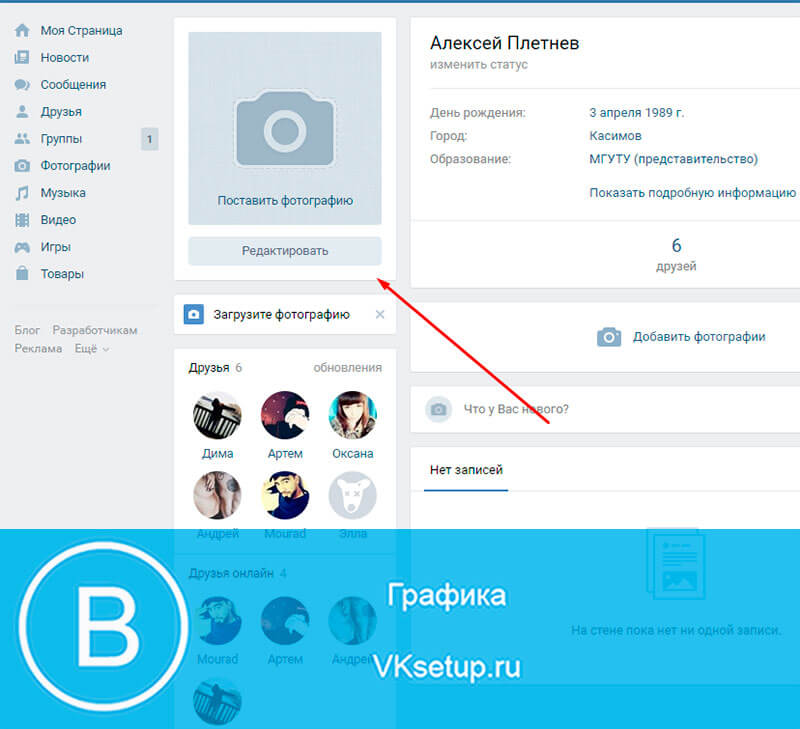
Geofeedia — инструмент «куратор социальных сетей», который агрегирует результаты не по ключевым словам или хэштегам, а по месту расположения, которое вы задаете. Сервис обрабатывает сообщения из Twitter, Flickr, Youtube, Instagram и Picasa, присланные с использованием GPS, и затем представляет их в виде коллажа. Сервис платный, бесплатной является только демо-версия.
13 онлайн-инструментов для проверки фотошоп это или нет — SkillsUp
Сегодня всем нам приходится иметь дело с большим количеством слухов, фейковых новостей и фальшивых фотографий — профессиональные медиа часто и сами участвуют в их распространении, непреднамеренное вводя в заблуждение читателей. В этой статье мы рассмотрим 13 сервисов, которые помогут установить фотошоп это или нет, и найти автора фотографии.
Эта статья написана для журналистов, но будет полезна всем, кто хочет найти первоисточник фотографии или просто постараться проверить подделка это или настоящая фотография.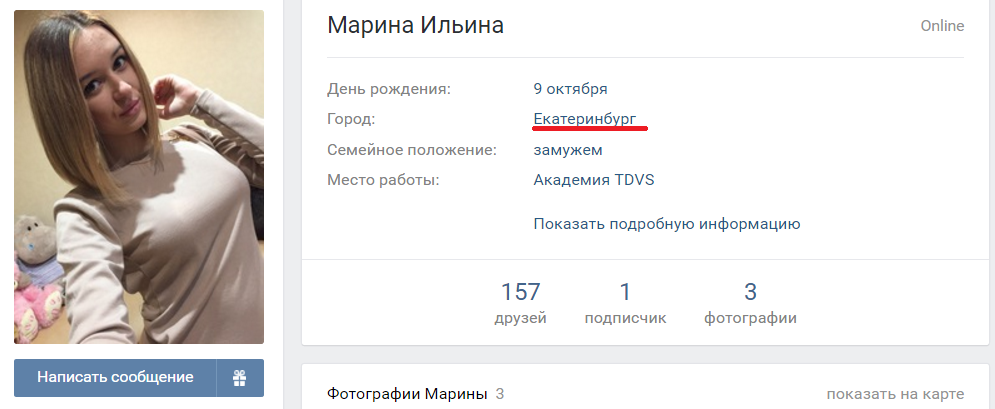
Интернет, с одной стороны, увеличивает количество ложной информации (в первую очередь, речь идет о данных, взятых из соцсетей), а с другой — предоставляет много цифровых инструментов для ее проверки.
С помощью нескольких онлайн-инструментов можно проверить на подлинность фотографии, «вытянуть» из них как можно больше данных и найти больше информации о человеке.
13 сервисов для проверки подлинности изображений
Findexif.com — бесплатный сервис, на который можно загрузить фотографию или дать ссылку на нее — он определит EXIF-данные (сведения, когда было сделано фото, каким устройством, параметры изображения, для некоторых фото можно определить и место съемки).
Foto Forensics — веб-сайт, который может сделать error level analysis (ELA), то есть найти области «дорисованные» на изображении или вставлены в него при редактировании. После обработки программа выдает фотографию, где редактируемые фрагменты будут выделяться на фоне других. Кроме того, программа также предоставит EXIF- данные фотографии.
Кроме того, программа также предоставит EXIF- данные фотографии.
Google Search by Image — обратный поиск изображений, сюда можно загрузить фото, чтобы найти его оригинальный источник и посмотреть, где оно еще публиковалось .
TinEye — еще один инструмент для обратного поиска.
JPEGSnoop — программа, которая устанавливается на компьютер (работает только для Windows), также позволяет посмотреть метаданные не только изображений, но и форматов AVI, DNG, PDF, THM. Программу можно использовать для многих целей, например, она позволяет увидеть, редактировалось ли изображение, выявить ошибки в поврежденном файле т.п.
1. Установить автора либо первоисточник фотографии.
Наиболее очевидный и обычно наиболее эффективный путь сделать это — связаться с тем, кто загрузил фотографию или прислал в редакцию, и спросить, сам ли человек сделал фото. Также обязательно нужно поискать фотографию через обратный поиск изображений. Google показывает также похожие картинки, что иногда помогает увидеть, была ли фотография отредактирована. Ссылка на фото в большом разрешении, как правило, и является первоисточником.
Также обязательно нужно поискать фотографию через обратный поиск изображений. Google показывает также похожие картинки, что иногда помогает увидеть, была ли фотография отредактирована. Ссылка на фото в большом разрешении, как правило, и является первоисточником.
2. Проверить саму личность.
Необходимо проверить саму личность, которая распространяет информацию. Для того чтобы собрать о ней больше информации, есть несколько различных ресурсов, и хотя большинство из них создано для жителей США, есть и такие, которые будут полезны для разных стран. Например, Pipl.com — предназначен для поиска «интернет — следа» пользователя, помогает его идентифицировать, найти фотографии. Программа производит поиск во всех социальных американских сетях (Facebook, LinkedIn, MySpace) — для этого нужно ввести имя и фамилию латиницей. Особенность программы в том, что она ведет поиск по «глубокому интернету» (deepWeb), который игнорируется обычными поисковыми системами и недоступен для пользователей.
Дополнительный полезный ресурс WebMii — ищет ссылку с именем человека, дает рейтинг «веб — видимости», с помощью которого можно установить фейковые аккаунты. Благодаря инструменту каждый может найти упоминание своего имени на иностранных ресурсах.
Для поиска в Рунете можно использовать сервис people.yandex.ru.
3. Следующим шагом в проверке фото должно быть подтверждение места, даты и приблизительного времени, когда было сделано фото. Легче спросить самого автора или попросить сделать его другие снимки этого места — если он доступен для связи. Далее проверить исходные данные с помощью указанных выше программ. Журналистам, которые хорошо разбираются в цифровой фотографии, будут понятны многочисленные параметры, предоставленные этой программой. Для остальных более нужная информация — это время, место съемки, фотоаппарат. Если метаданные недоступны, нужно внимательно изучить снимок: номера машин, погодные условия, ландшафт, стиль одежды, рекламные объявления, здания, магазины — эти детали помогут определить местность, а иногда и становятся свидетельством подделки.
В проверке фотографии есть еще один казалось бы очевидный момент — подтверждение, что фотография действительно изображает то, о чем заявлено. Ведь она может быть настоящей, а вот описание не будет соответствовать действительности. Так, во время урагана Сэнди в Твиттере распространяли такую фотографию:
На ней изображено, как будто во время шторма трое солдат стоят у мемориала неизвестному солдату. Но на самом деле фото было сделано месяцем ранее — установить это помог обратный поиск изображения.
Разобраться в локациях поможет Google Maps или Wikimapia(краудсорсинговая версия GoogleMaps). Полезный сайт Panoramio — здесь можно разместить фотографии, обозначив их географические координаты (сайт интегрирован с картами Google).
Geofeedia — инструмент «куратор социальных сетей», который агрегирует результаты не по ключевым словам или хэштегам, а по месту расположения, которое вы задаете. Сервис обрабатывает сообщения из Twitter, Flickr, Youtube, Instagram и Picasa, присланные с использованием GPS, и затем представляет их в виде коллажа. Сервис платный, бесплатной является только демо-версия.
Сервис платный, бесплатной является только демо-версия.
Еще один способ проверить фото — посмотреть, какие погодные условия были в заявленном месте в конкретный день. Здесь полезной станет поисковая система Wolfram Alpha. Об этом инструменте стоит сказать подробнее — это даже не поисковая система, а база знаний с научным уклоном. Интеллектуальный робот, который может отвечать на самые разные вопросы. Но он ориентируется только в темах, касающихся точной, энциклопедической информации, а не текущих событий. Ссылок на другие сайты не предоставляет, а выдает уже готовый вариант ответа. Работать с Wolfram Alpha нужно на английском языке.
«Вольфрам Альфа» предназначен не только для проверки погоды, этот инструмент может быть полезным как в повседневной работе журналиста, так и для развлечения.
Поделитесь в комментариях вашими разоблачениями, где вы обнаружили фотошоп
Источник: oblako-media.ru/novosti/13-onlayn-instrumentov-dlya-proverki-podlinnosti-fotokontenta/
Получи доступ к мастер-классам топовых спикеров и базе полезных материалов
Как узнать редактировалась ли фотография в фотошопе или в другом редакторе
Допустим перед вами открыта фотография. Как можно определить подвергалась ли она редактированию ну, например, в программе фотошопе?
Как можно определить подвергалась ли она редактированию ну, например, в программе фотошопе?
Вообще, есть некоторые признаки, которые можно заметить, если внимательно изучить фотографию. Если вы человек эрудированный, знаете что такое EXIF-метаданные или просто обладаете дедуктивным мышлением, то скорее всего сможете сделать правильный вывод.
Но а если совсем не хочется тратить на это свое время, можно воспользоваться онлайн сервисом — imageedited.com. Этот сайт анализирует фотографию и на основе своих алгоритмов показывает какова вероятность, что фотография была изменена в фоторедакторе. Проведем эксперимент.
Недавно фотографировал своих котов. Загружаю снимок для анализа. Для этого нажмите на кнопку Analyze File, откроется окно проводника, в котором нужно указать какую фотографию следует проверить.
Теперь нужно дождаться, пока фотография будет загружена и еще пройдет некоторое время, в течении которого сервис будет ее анализировать. Чем больше весит фоточка, тем дольше придется ждать. Вот мой результат: «Maybe not» (возможно нет).
Чем больше весит фоточка, тем дольше придется ждать. Вот мой результат: «Maybe not» (возможно нет).
Что-ж, ответ правильный, фотография действительно не подвергалась обработке ни в фотошопе ни где-либо еще.
А сейчас я изменю размер снимка, сделаю его поменьше, чтобы он меньше весил. Проверяем… Результат: «Yes» (Да).
Посмотрите на отчет, в нем указано, что найдены прямые следы (теги) Adobe Photoshop, и даже по ним можно с уверенностью сказать какая версия программы оставила эти следы.
Так, допустим ту фотографию я изменил не в фотошопе, а, например, в стандартном Paint’е. И все равно, смотрите-ка, хоть уже и не так уверен, но сервис говорит нам: «Probably» (чёт падазрительна).
В данном случае, алгоритм основывал свое предположение на анализе пикселей фотографии.
Как это работает
Данный сервис условно бесплатный. Всем пользователем доступны только базовые методы анализа фотографии. Авторы же заявляют, что они могут обрушить шквал всевозможных тестов и всесторонне глубоко оценить файл с фотографией. Но это за отдельную плату. Но, как видим, он и без этого справляется со своей задачей.
Но это за отдельную плату. Но, как видим, он и без этого справляется со своей задачей.
Так как же происходит анализ фотографии?
Любое изображение хранит в себе некоторое количество EXIF метаданных (заголовок, автор, описание камеры, дата создания, ключевые слова и многие другие). Так, при редактировании фотографии, некоторые данные могут стираться или наоборот добавляться. Сравнивая их со стандартным набором метаданных, можно сделать вывод о вероятности изменения фото. Помимо этих данных, изображение имеет определенные цветовых профили. Некоторые программы могут их изменить, что также подлежит анализу.
Помимо этого, любое изображение — это контейнер, состоящий из пикселей. Редактирование изображение — это прежде всего изменение цвета пикселей. С помощью определенных алгоритмов расшифровки, можно установить факт появления не родных пикселей.
Если вы всерьез заинтересованы этой темой, ознакомьтесь с работой о технологии Image Forgery Detection.
Заметили ошибку в тексте — выделите ее и нажмите Ctrl + Enter. Спасибо!
Спасибо!
Обрабатывалась ли фотография в Фотошопе? 7 способов выявить фотомонтаж
Photoshop в настоящее время является самым востребованным и популярным графическим редактором. Изначально только дизайнеры пользовались программой Photoshop для создания и дизайна своих веб-страниц и изображений. Сейчас же практически каждый использует этот незамысловатый инструмент для редактирования изображений.
Люди пользуются им, чтобы сделать свои фотографии более привлекательными и скрыть какие-то недостатки. А изображения с обложек журналов и рекламы полностью обрабатываются с помощью программы Photoshop, благодаря чему имеют столь привлекательный вид.
Но есть и махинаторы, которые создают ложные фото для того, чтобы выложить их в социальные сети и заработать побольше «лайков» и «раздач«. Такие фотографии выглядят вполне реальными, а иногда настолько причудливыми, что сложно поверить увиденному. Они удаляют все дефекты, что действительно сложно отличить реальное фото от подлога. Таким образом, как же отличить обработанное фото в редакторе Photoshop от оригинала? На самом деле, такие, так сказать, художники оставляют следы своей деятельности, по которым можно судить об оригинальности фотографии.
Таким образом, как же отличить обработанное фото в редакторе Photoshop от оригинала? На самом деле, такие, так сказать, художники оставляют следы своей деятельности, по которым можно судить об оригинальности фотографии.
В редакторах изображений обрабатывается сотни фотографий в день, но они лишь устраняют дефекты, меняют фон, усиливают какие свойства, что делает внешний вид фотографии более привлекательным в целом. Но если присмотреться, то можно увидеть некоторые недочеты, разногласия и следы обработки фотографии в графическом редакторе. Возможно, вас заинтересует статья 10 частей тела, которые фотошопят чаще всего.
Так как же определить, была фотография обработана, или нет?
Выявить фальсификацию можно разными способами, например, изучить фон, проверить постановку, отражения и т.д. Существуют даже специальные приложения, способные проверить изображение. Данная статья призвана помочь выявлять фальсифицированные изображения. Ну что ж, приступим.
Без использования специализированных приложений
Как уже говорилось ранее, эффективным способом отличить фальшивку от реальной фотографии можно с помощью детального изучения самого изображения.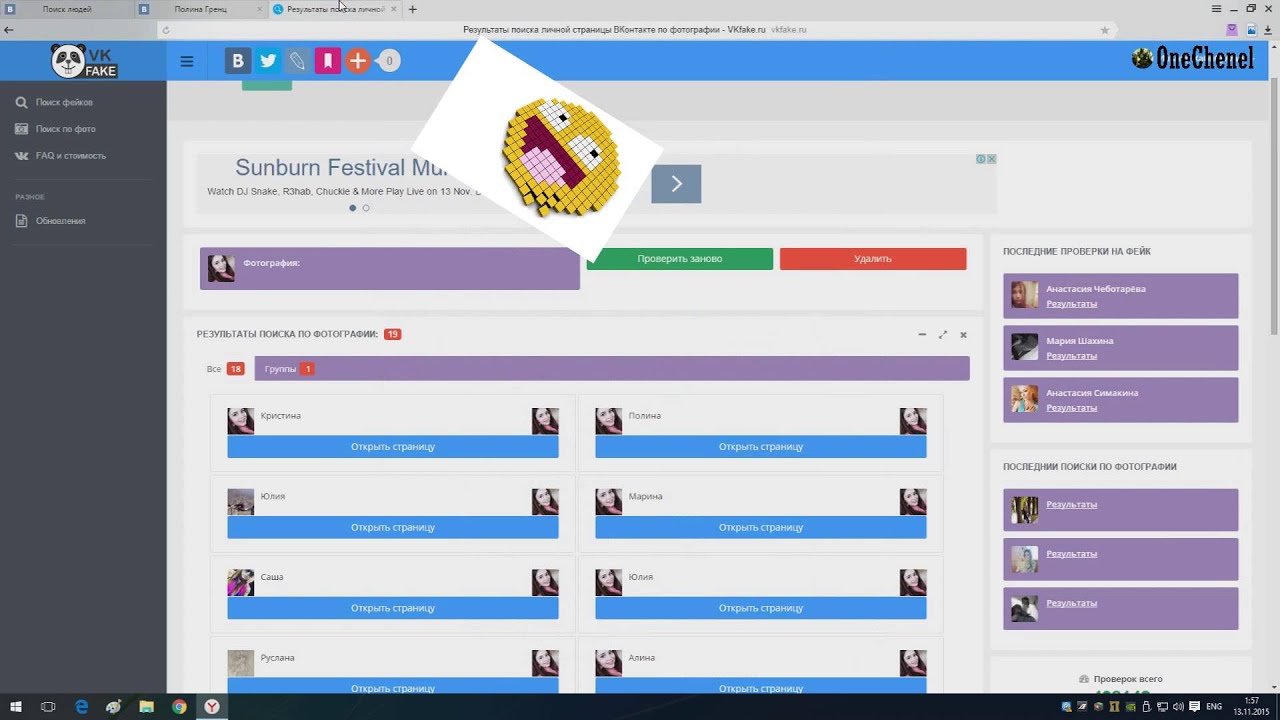 Не важно, на сколько профессионально изображение завуалировано, при детально осмотре всегда можно найти какие-то недочеты. Такие недочеты являются ключом к распознаванию подделки. Вот несколько ключевых моментов, которые помогут отличить оригинальную фотографию от обработанной в приложении Photoshop.
Не важно, на сколько профессионально изображение завуалировано, при детально осмотре всегда можно найти какие-то недочеты. Такие недочеты являются ключом к распознаванию подделки. Вот несколько ключевых моментов, которые помогут отличить оригинальную фотографию от обработанной в приложении Photoshop.
1. Изучение фона
Фон может рассказать многое о том, проводились какие-то манипуляции с фотографией или нет, так как иногда он просто-напросто не вписывается в общий образ картины. При появлении сомнений в истинности фотографии, ее проверку следует начинать с изучения фона. Если, например, фон искажен или имеет изогнутые поверхности, то, несомненно, такую фтографию редактировали. При обработке изображений невозможно сохранить объекты восприятия идеальными. Ниже дается пример изображения.
При детальном изучении фотографии можно заметить, что та часть плоскости фона, которая должна быть прямой, искажена и изогнута. Таким образом, можно заключить, что фотография подвергалась обработке.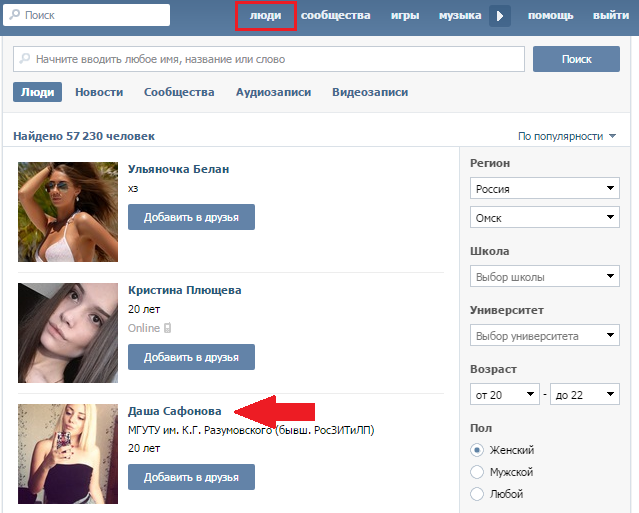 Также обратите внимание на статью 10 знаменитостей «до» и «после» применения Фотошопа.
Также обратите внимание на статью 10 знаменитостей «до» и «после» применения Фотошопа.
2. Изучение освещения и теней
Зачастую, удаляя или добавляя объекты в оригиналы фотографий, подобного рода махинаторы уделяют недостаточное внимание падению света и образованию теней. Направление тени, отражения или наиболее яркие участки изображения выдают фальсификацию изображения. Если тени или отражения отсутствуют, или отредактированы в соответствии с падением света или других вещей, то, однозначно, такая фотография является фальсификатом.
Изображение выше наглядный пример нелепой ошибки работы в Phototshop. Как можно заметить, девушка на фотографии не отбрасывает тень, что является не естественным. К тому же, можно увидеть явное не соответствие освещенности девушки и фона самого изображения. Фотография девушки ярче, чем остальное изображение, что выделяет ее на этом фоне. Кажется, что девушка летит, а не идет.
3. Некоторые незначительные ошибки
Как уже говорилось ранее, фотохудожники часто допускают ошибки, по которым остальные легко могут определить наличие обработки фотографии.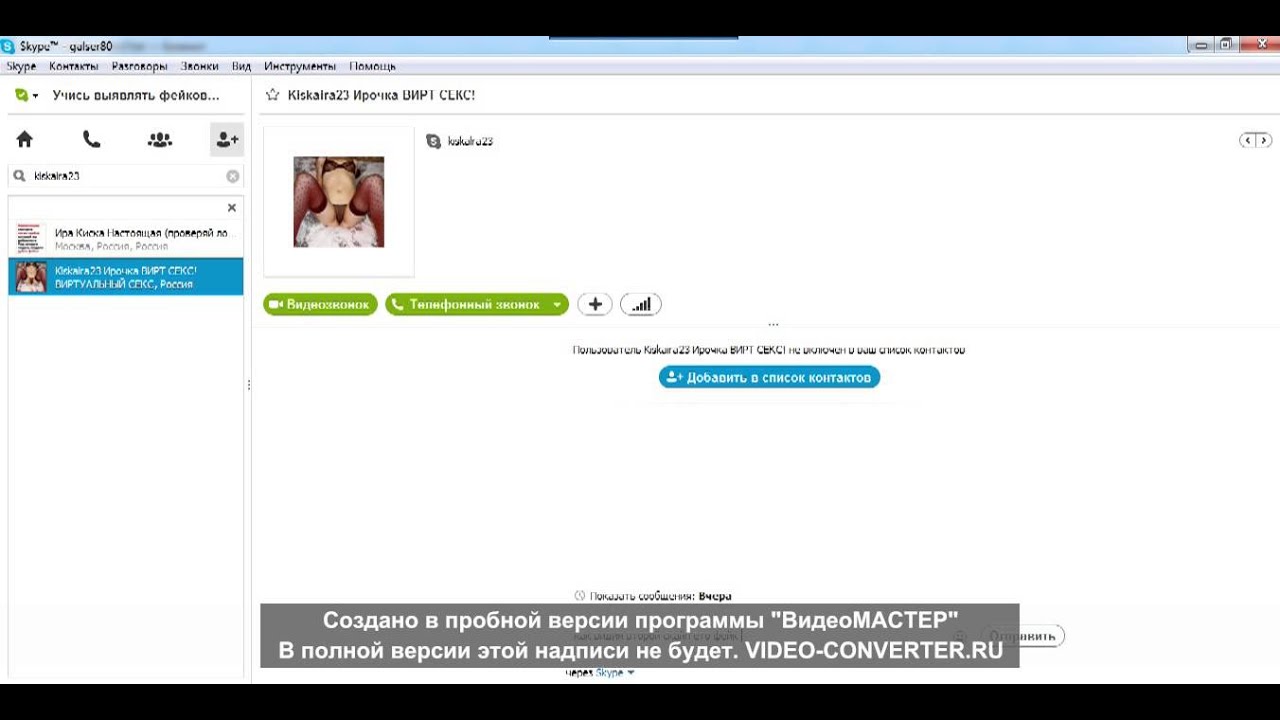 В особенности это касается обложек журналов и рекламы, где недочеты видны явным образом. Как-то на одном фото мне довелось увидеть одну лишнюю ногу, а на другом фото форма рук была не естественной.
В особенности это касается обложек журналов и рекламы, где недочеты видны явным образом. Как-то на одном фото мне довелось увидеть одну лишнюю ногу, а на другом фото форма рук была не естественной.
Также не естественная гладкость картинки явно свидетельствует о том, что фотография была обработана в Photoshop, так как мы все люди и никто не обладает такой идеальной гладкостью. Можно взять в пример фотографии Приянки Чопра на обложке журнала Maxim, которые приобрели популярность по нескольким причинам, как хорошим, так и плохим. Стоит только взглянуть на картинку, хотя она и выглядит чертовски великолепно, можно увидеть не естественную гладкость ее подмышек.
4. Проверка файла и его метаданных
Другим эффективным способом проверки оригинальности фотографий является изучение его метаданных. Каждая фотография содержит характерные метаданные о файле. Одной из таких информаций является данные стандарта EXIF, которые способны рассказать о последнем программном обеспечении или расширении файла, в котором он был сохранен, какой камерой был сделан и так далее.
Такое программное обеспечение, способное считывать данные стандарта EXIF, можно найти в интернете. Но следует помнить одну вещь, что не все данные стандарта EXIF одинаковы, так как они зависят от настроек камеры, соответственно, сохраняется только эта информация. К тому же, существует множество способов удалить данные EXIF из файла.
Приложения для проверки подлинности фотографий
Таким образом, выше мы рассмотрели способы выявления фальсификации фотографий. Но что делать, если визуально не получается определить фальсификацию, а сомнения в подлинности есть, здесь на помощь приходит специализированное программное обеспечение. С его помощью можно определить, было изображение обработано или нет. Речь пойдет о самом лучшем.
1. Программа FotoForensics
Fotoforensics является одним из самых лучших приложений, которое способно выявить наличие редактирования. На обработку уходит не так много времени. Что самое интересное, приложение не считывает метаданные файла, чтобы определить является ли фотография оригиналом. Приложению также не нужны изображения RAW для проверки самого фото.
Приложению также не нужны изображения RAW для проверки самого фото.
Оценку фото программа выполняет, основываясь на других факторах, таких как яркость, если какая-то часть изображения ярче, то очевидно изображение обрабатывалось.
2. Программное обеспечение Izitru
Izitru — другой уникальный инструмент определения подлинности фотографии. В своей работе программа использует метаданные и другие факторы. Этот инструмент может с легкостью определить подлинность изображения. Но он не показывает наличие расхождений на фото. Поэтому, тех, кто хочет знать, какой фрагмент был редактирован, ждет небольшое разочарование. После анализа он выдает сертификат подлинности.
3. Программное обеспечение Image Error level analysis (Анализ уровня искажения изображения)
Для выявления подлинности фотографии можно также пользоваться таким инструментом. Инструмент Image Error level analysis выдает результаты на основе сжатия и количества пикселей в изображении.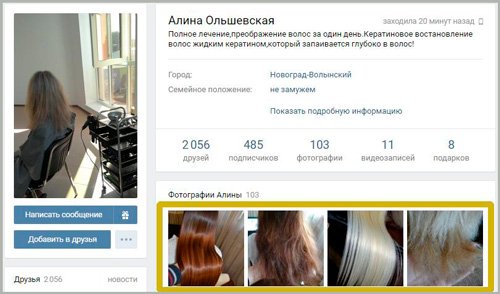 Не важно, когда изображение модифицировалось, инструмент каждый раз находит измененные участки и подсвечивает их, позволяя тем самым увидеть какая область была изменена.
Не важно, когда изображение модифицировалось, инструмент каждый раз находит измененные участки и подсвечивает их, позволяя тем самым увидеть какая область была изменена.
В статье были представлены способы отличить оригинал фотографии от его редактированной копии. Прежде всего, это можно сделать с помощью визуального осмотра, но если нет явных признаков обработки, то в этом случае могут помочь специализированные программные средства.
Рекомендуем посмотреть:
Видимо, редакторы некоторых журналов не задумывались о том, что фотографии в их издании могут привлечь к себе повышенное внимание: итак, самые неправдоподобные фотографии знаменитостей, которых слишком сильно «зафотошопили» для обложки журнала.
Как определить оригинальность фотографии и была ли она отредактирована?
В наше время мало чему можно верить на слово. Например, далеко не всегда можно быстро и точно определить, является ли фотография оригинальной или же она была отредактирована.
Однако на сегодняшний день существует целый ряд различных способов, позволяющих либо убедиться в том, что фото является оригинальным, либо уличить того кто ее опубликовал в обмане.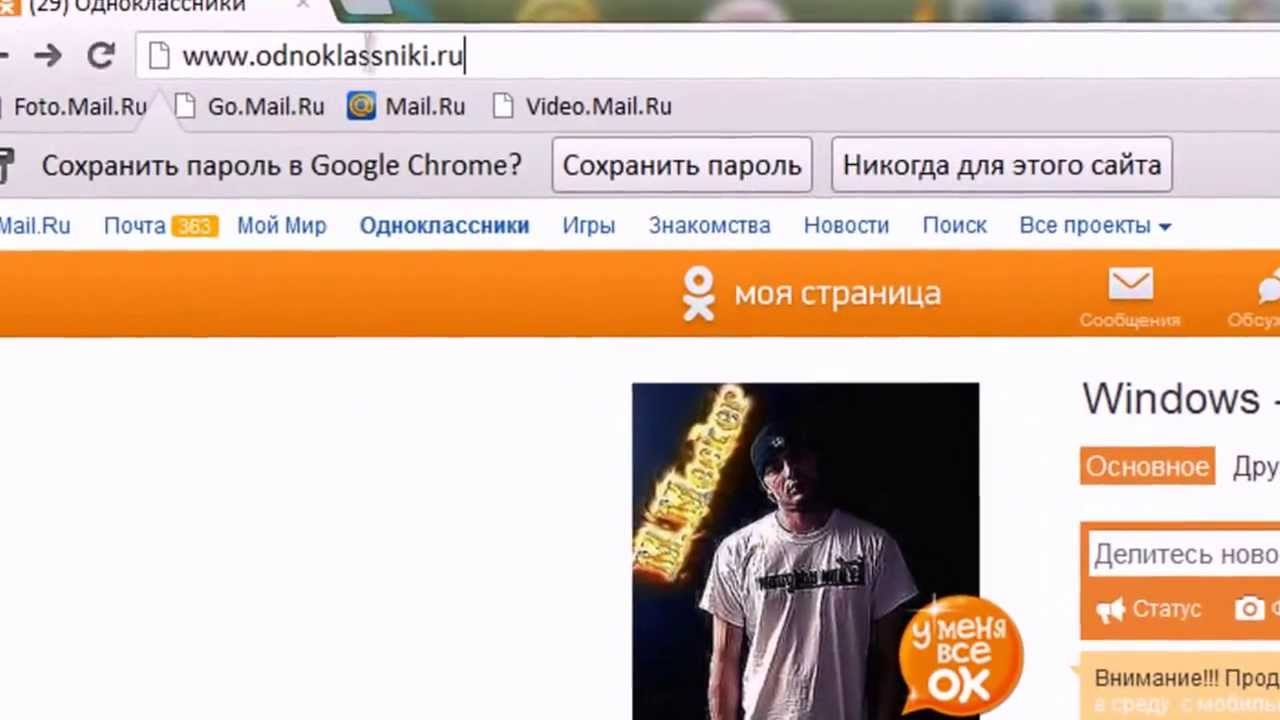
Сегодня почти все люди, так или иначе публикующие что-либо в Сети, не могут не дотронуться до фотографии и хоть немного ее не преобразовать – что-то обрезать, высветлить, применить фильтр, «сделать» ноги длиннее, какие-то части тела заметнее. И если иногда можно сразу сказать, что фото было изменено, например, вместе с объемом груди случайно был изменен рисунок на стене, как это частенько происходит у див Instagram, бывают случаи, когда с первого взгляда ничего подобного заметить нельзя. Неужели остается только верить?
Чаще всего во время редактирования фотографий меняются все-таки не пропорции, а цвет картинки, баланс белого, резкость, «температура» снимка. Именно в этом разобраться бывает тяжелее всего.
Если у человека не наметан глаз, изменения на обычной, казалось бы, фотографии вряд ли будут заметны, поэтому на помощь в подобных случаях приходят различные онлайн-сервисы и программы, которые с разной степенью предоставления подробной информации разберут фотографию на важные детали и отчитаются о полученных результатах.
Самыми известными и доступными пользователям сервисами для проверки оригинальности фотографий являются следующие:
- «Image edited?» («Картинка редактировалась?»)
- «Find exif» («Найти exif»)
- «Foto Forensics».
Сравнительная характеристика трех, перечисленных выше сервисов.
Сервис | Адрес | Суть действия | Платно/бесплатно | Загрузить файл/Ввести адрес |
Image edited? | http://imageedited.com/ | Сервис дает краткий ответ на вопрос. «Да, картинка редактировалась», «Нет, не редактировалась». | Работает и в бесплатной версии, но предоставляет более детальную и точную информацию именно в полной версии. | Требует загрузить файл с компьютера. |
Find exif | http://www.findexif.com/ | Exif-данные – это техническая сторона любой фотографии. Можно узнать марку камеры или телефона, дату и даже место съемки. | Бесплатно | Требует ввести адрес изображения, то есть работает только с файлами, доступными онлайн |
Foto Forensics | http://fotoforensics.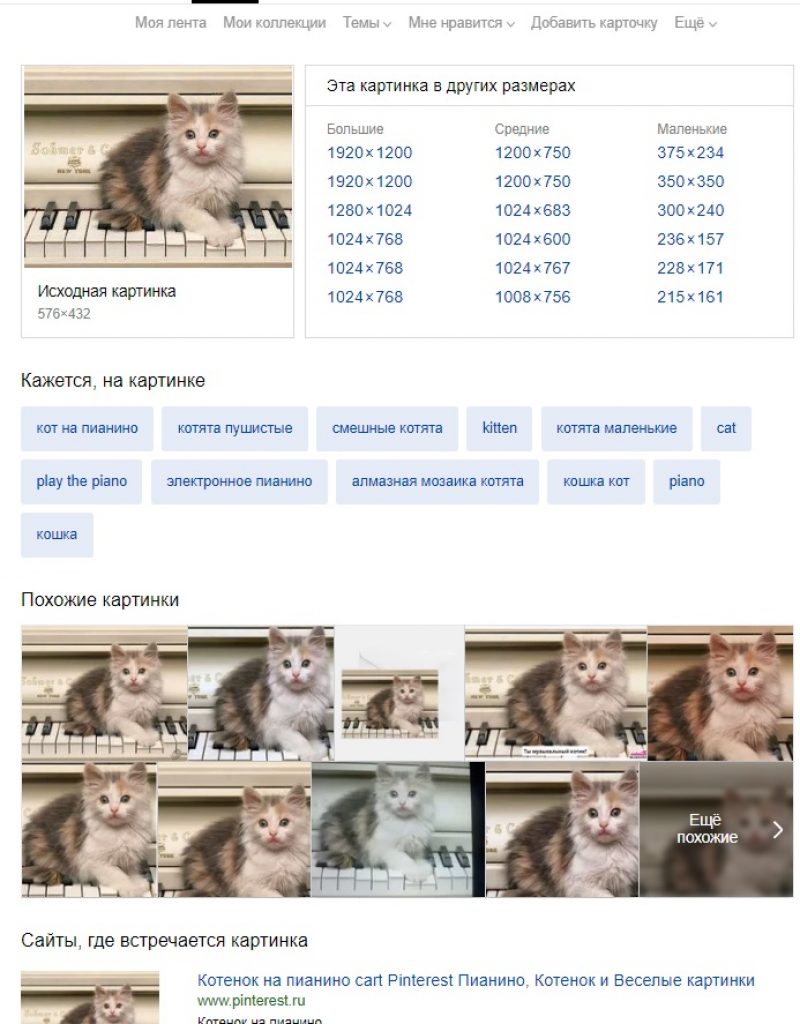 com/ com/ | Позволяет узнать, были ли отдельные элементы добавлены или удалены с фото. Например, «удалены» ли туристы с фото из отпуска. | Сервис бесплатный, но для продвинутого или коммерческого использования предлагает пройти регистрацию. | Как файлы с компьютера, так и адреса онлайн-изображений. |
В целях демонстрации практического примера было сделано фото. Сначала его обрезали, и таким образом получили второй файл. В другой раз у оригинала немного поменяли контрастность, яркость и насыщенность. Это было сделано с помощью мобильного приложения Snapseed.
Итак, у нас есть три файла, каждый из которых нужно проверить.
Вначале в браузере открываем официальный сайт сервиса, и попадаем на его главную страницу.
Нажимаем на кнопку Analyze File («Анализировать файл»), сервис попросит загрузить файл с компьютера, выбираем оригинальный снимок, через пару секунд сервис дает следующий ответ: «Can’t tell. There is nothing in the file metadata that indicates this file has been edited» — «Не могу сказать. В метаданных файла нет ничего, указывающего на то, что он был отредактирован», то есть сервис буквально не заметил того, чтобы изображение менялось. Действительно, фото оригинальное, взято из папки, где хранятся все снимки, снятые с помощью цифровой камеры.
В метаданных файла нет ничего, указывающего на то, что он был отредактирован», то есть сервис буквально не заметил того, чтобы изображение менялось. Действительно, фото оригинальное, взято из папки, где хранятся все снимки, снятые с помощью цифровой камеры.
Следующим проверим второе изображение, у которого была немного изменена яркость, контрастность и насыщенность.
Сервис ответил: «Есть вопросы», то есть да, изображение изменено. Кроме того был приведен список возможных редакторов, но Snapseed среди них нет, но, конечно же, это не так важно, как сам факт редактирования.
И, наконец, проверим третье изображение, которое было обрезано. Сервис дал тот же ответ, что и в случае со вторым проверяемым файлом – изображение было изменено.
Итак, можно смело сказать, что способов проверить фотографию на предмет редактирования очень много. В этой статье были приведены самые простые и понятные из них, причем каждый рассмотренный вариант использует свой собственный алгоритм и, следовательно, проверяют фотографию по разным критериям редактирования.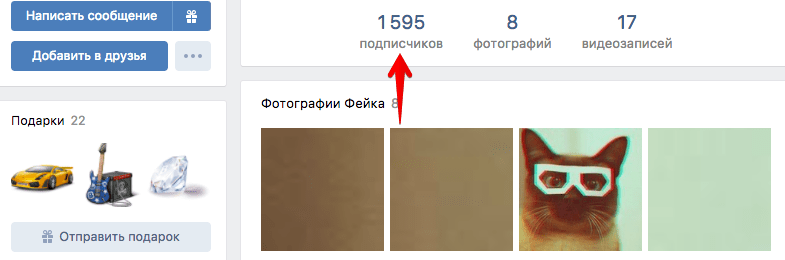
4 Free Fake Image Detector
40 забавных каракулей для любителей кошек и вашей кошки, сумасшедшей подруги
60 цитат об измене парня и лежащего мужа
120 бесплатных паролей Wi-Fi в аэропортах со всего мира
4 способа усиления и оптимизации беспроводной связи Сила и скорость сигнала Wi-Fi
Приложение с 6 виртуальными SIM-телефонами для смартфонов iOS и Android
6 Лучший VPN для игр — без задержек, 0% потери пакетов и уменьшения пинга ms
7 бесплатных приложений для поиска, шпионажа и отслеживания украденного Android Смартфон
10 Лучший бесплатный хостинг WordPress с собственным доменом и безопасной безопасностью
10 GPS-трекер для смартфонов при обнаружении пропавших без вести, похищенных и похищенных детей
7 Программное обеспечение для восстановления кражи ноутбука с GPS-отслеживанием местоположения и SpyCam
.Как удалить объекты с фотографии или изображения
Что вы узнали: Удаление объектов с помощью инструмента «Клонировать штамп»
Когда использовать инструмент Clone Stamp
Штамп клонирования эффективен, когда вам нужно точно скопировать детали и цвет из одной части изображения в другую область.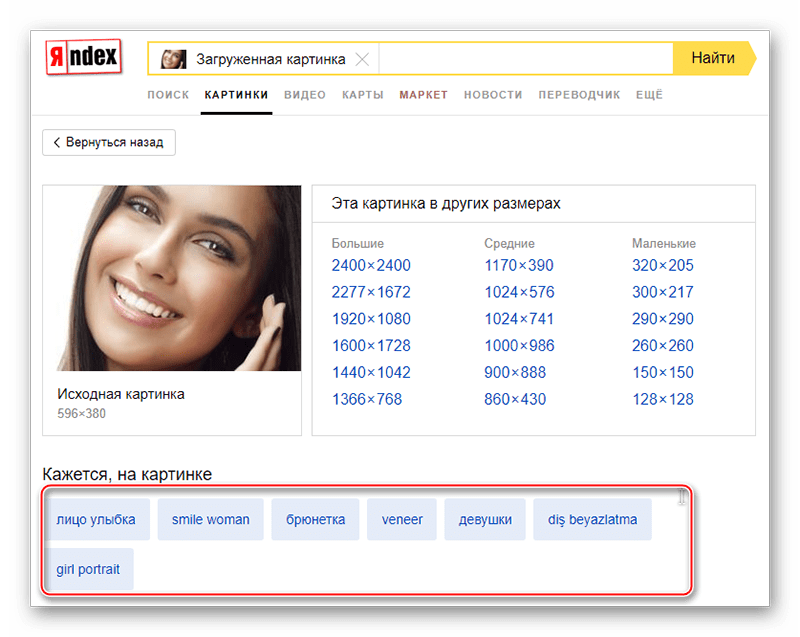
Используйте пустой слой для ретуширования Clone Stamp
С помощью инструмента «Клонировать штамп» можно использовать пустой слой, чтобы отделить ретушь от основного изображения.
- Нажмите кнопку «Добавить новый слой» в нижней части панели «Слои».
- При активном новом слое нажмите кнопку блокировки положения в верхней части панели «Слои», чтобы новый слой оставался выровненным с фоновым слоем.
- На панели параметров инструмента «Клонировать штамп» установите в меню «Образец» значение «Текущий и ниже», чтобы скопировать детали из нижележащего слоя и разместить их на новом слое.
Определите область образца и нарисуйте новую деталь поверх объекта
- Выбрав инструмент «Клонировать штамп», щелкните область деталей, удерживая клавишу «Alt» (Windows) или «Option» (MacOS), чтобы задать точку выборки.Предварительный просмотр внутри указателя клонирования штампа показывает детали, которые вы будете использовать для ретуширования.
 Предварительный просмотр полезен для совмещения выбранных деталей с другими частями изображения.
Предварительный просмотр полезен для совмещения выбранных деталей с другими частями изображения. - Проведите кистью по области, где вы хотите добавить выбранную деталь, чтобы покрыть объект. Во время работы перекрестие указывает, откуда копируется деталь.
Проверьте результаты, чтобы проверить повторяющиеся детали
Удаление объектов с помощью инструмента «Клонировать штамп» может иногда приводить к появлению деталей из области выборки, повторяющейся там, где вы использовали этот инструмент.
- Используйте инструмент Clone Stamp с кистью меньшего размера, чтобы скрыть очевидные повторяющиеся детали.
Сохраните свою работу
- Сохраните файл в формате PSD или TIFF, чтобы сохранить отдельный созданный вами слой ретуширования.
уроков по Photoshop | Узнайте, как использовать Photoshop
Изучите основы или отточите свои навыки с помощью учебных пособий, призванных вдохновлять.
Новичок Опытный
Курс «Начало работы в Photoshop»
Советы и рекомендации по использованию Photoshop на iPad
Курс редактирования фотографий для начинающих
Курс для начинающих
Курс маскировки для начинающих
Начальный курс фотомонтажа
Курс удаления предметов с фотографий
Проекты для опытных пользователей
Редактирование фотографий для опытных пользователей
Дизайн для опытных пользователей
Бесплатные обучающие программы от CreativeLive
обучающих программ YouTube от наших партнеров
Проекты для начинающих в Photoshop на iPad
Дополнительные уроки фотографии
.Как обрезать и изменять размер изображений
Узнайте, как изменить размер изображения, обрезать и выпрямить, а также добавить на холст изображения в Adobe Photoshop.
Изменить размер изображения.
Давайте поговорим о том, как изменить размер изображения в Photoshop. Я предлагаю вам начать с этого изображения из загружаемых файлов практики для этого руководства. Я хотел бы установить размер этого изображения, чтобы оно подходило для публикации на конкретном веб-сайте, где я знаю, что идеальный размер изображения — 900 пикселей в ширину.Прежде чем изменять размер изображения, давайте сначала проверим, насколько оно велико. В большинстве случаев вы захотите начать с изображения, которое больше или, по крайней мере, не намного меньше, чем изображение с измененным размером, которое вам нужно. Это потому, что если вы сильно увеличите изображение, в какой-то момент оно может начать выглядеть размытым. Я спускаюсь в строку состояния в нижней части окна документа, нажимаю и удерживаю информацию о размере документа. В маленьком всплывающем окне мы видим, что этот файл имеет ширину 1800 пикселей и высоту 1200 пикселей.Поскольку мы хотим разместить его на нашем веб-сайте шириной всего 900 пикселей, это означает, что мы будем уменьшать масштаб. Чтобы изменить размер этого изображения, я перейду в меню «Изображение» и выберу «Размер изображения .
Я предлагаю вам начать с этого изображения из загружаемых файлов практики для этого руководства. Я хотел бы установить размер этого изображения, чтобы оно подходило для публикации на конкретном веб-сайте, где я знаю, что идеальный размер изображения — 900 пикселей в ширину.Прежде чем изменять размер изображения, давайте сначала проверим, насколько оно велико. В большинстве случаев вы захотите начать с изображения, которое больше или, по крайней мере, не намного меньше, чем изображение с измененным размером, которое вам нужно. Это потому, что если вы сильно увеличите изображение, в какой-то момент оно может начать выглядеть размытым. Я спускаюсь в строку состояния в нижней части окна документа, нажимаю и удерживаю информацию о размере документа. В маленьком всплывающем окне мы видим, что этот файл имеет ширину 1800 пикселей и высоту 1200 пикселей.Поскольку мы хотим разместить его на нашем веб-сайте шириной всего 900 пикселей, это означает, что мы будем уменьшать масштаб. Чтобы изменить размер этого изображения, я перейду в меню «Изображение» и выберу «Размер изображения . ..». Откроется диалоговое окно «Размер изображения». Если хотите, вы можете увеличить это окно, перейдя в правый нижний угол и потянув за него. Слева вы можете увидеть предварительный просмотр изображения, а справа — элементы управления для изменения размера изображения. Здесь много информации, но вам не нужно обрабатывать ее всю, особенно когда вы изменяете размер изображения, которое будет отображаться на экране, а не для печати.Как мы в этом примере. Итак, здесь есть пара вещей, которые стоит проверить. Сначала убедитесь, что этот значок ссылки включен. Вот как это выглядит, когда он включен. Если я щелкну по нему, он будет выглядеть вот так, когда он выключен. Итак, мы хотим, чтобы он был включен, чтобы убедиться, что ширина связана с высотой, чтобы при изменении размера изображения сохранялась исходная пропорция ширины к высоте, и изображение не выглядело сжатым или растянутым. Во-вторых, убедитесь, что в этом поле стоит галочка, поле Resample.Когда этот флажок установлен, вы говорите Photoshop, что можно выбросить некоторые пиксели, когда он делает это изображение меньше.
..». Откроется диалоговое окно «Размер изображения». Если хотите, вы можете увеличить это окно, перейдя в правый нижний угол и потянув за него. Слева вы можете увидеть предварительный просмотр изображения, а справа — элементы управления для изменения размера изображения. Здесь много информации, но вам не нужно обрабатывать ее всю, особенно когда вы изменяете размер изображения, которое будет отображаться на экране, а не для печати.Как мы в этом примере. Итак, здесь есть пара вещей, которые стоит проверить. Сначала убедитесь, что этот значок ссылки включен. Вот как это выглядит, когда он включен. Если я щелкну по нему, он будет выглядеть вот так, когда он выключен. Итак, мы хотим, чтобы он был включен, чтобы убедиться, что ширина связана с высотой, чтобы при изменении размера изображения сохранялась исходная пропорция ширины к высоте, и изображение не выглядело сжатым или растянутым. Во-вторых, убедитесь, что в этом поле стоит галочка, поле Resample.Когда этот флажок установлен, вы говорите Photoshop, что можно выбросить некоторые пиксели, когда он делает это изображение меньше.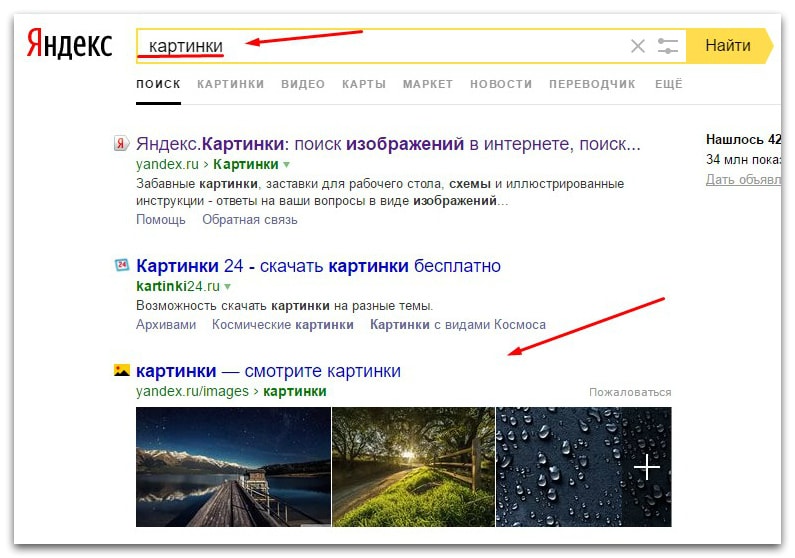 Или, если вы увеличивали изображение, добавляли несколько пикселей. И в-третьих, посмотрите справа от полей Ширина и Высота, где вы можете увидеть единицу измерения, которая используется для сообщения размеров изображения. По умолчанию это дюймы. Но когда вы изменяете размер изображения для использования на экране, как мы делаем в этом примере, правильной единицей измерения являются не дюймы, а пиксели.Итак, я собираюсь щелкнуть любое из этих двух меню и изменить его с дюймов на пиксели, и другое меню тоже изменится, потому что ширина и высота связаны. Пришло время изменить размер. Я перейду в поле «Ширина» и вместо 1800 наберу 900. Вы можете видеть, что поле «Высота» автоматически изменилось, и оно изменилось пропорционально. А теперь бонусный совет: если вы хотите, чтобы изображение имело разные пропорции, скажем, 900 на 400, а не 900 на 600 в данном случае, лучший способ добиться этого — использовать другой инструмент, инструмент Кадрирование, который мы снимаемся в другом фильме.Прежде чем я нажму «ОК», вы можете спросить, почему я не изменил поле «Разрешение».
Или, если вы увеличивали изображение, добавляли несколько пикселей. И в-третьих, посмотрите справа от полей Ширина и Высота, где вы можете увидеть единицу измерения, которая используется для сообщения размеров изображения. По умолчанию это дюймы. Но когда вы изменяете размер изображения для использования на экране, как мы делаем в этом примере, правильной единицей измерения являются не дюймы, а пиксели.Итак, я собираюсь щелкнуть любое из этих двух меню и изменить его с дюймов на пиксели, и другое меню тоже изменится, потому что ширина и высота связаны. Пришло время изменить размер. Я перейду в поле «Ширина» и вместо 1800 наберу 900. Вы можете видеть, что поле «Высота» автоматически изменилось, и оно изменилось пропорционально. А теперь бонусный совет: если вы хотите, чтобы изображение имело разные пропорции, скажем, 900 на 400, а не 900 на 600 в данном случае, лучший способ добиться этого — использовать другой инструмент, инструмент Кадрирование, который мы снимаемся в другом фильме.Прежде чем я нажму «ОК», вы можете спросить, почему я не изменил поле «Разрешение». Это связано с тем, что это поле «Разрешение» актуально только при подготовке изображения к печати. Когда вы изменяете размер изображения для использования на экране, как в этом примере, число в этом поле действительно не влияет на размеры изображения. Итак, вы можете оставить все как угодно. Итак, после внесения этих нескольких изменений в диалоговое окно «Размер изображения», мы можем перейти к кнопке «ОК» и щелкнуть там, чтобы закрыть диалоговое окно «Размер изображения» и вернуться в окно «Документ».Если хотите, вы можете вернуться в строку состояния и проверить размер измененного изображения. Я нажимаю и удерживаю там информацию, и вы увидите, что теперь у нас есть изображение размером 900 на 600 пикселей вместо оригинала, которое было 1800 на 1200. Все, что осталось сделать, — это сохранить изображение. Я перейду в меню «Файл» и выберу «Сохранить как …», а не «Сохранить», потому что я не хочу сохранять исходную версию размером 1800 на 1200 пикселей. Итак, в диалоговом окне «Сохранить как» я дам этой версии другое имя.
Это связано с тем, что это поле «Разрешение» актуально только при подготовке изображения к печати. Когда вы изменяете размер изображения для использования на экране, как в этом примере, число в этом поле действительно не влияет на размеры изображения. Итак, вы можете оставить все как угодно. Итак, после внесения этих нескольких изменений в диалоговое окно «Размер изображения», мы можем перейти к кнопке «ОК» и щелкнуть там, чтобы закрыть диалоговое окно «Размер изображения» и вернуться в окно «Документ».Если хотите, вы можете вернуться в строку состояния и проверить размер измененного изображения. Я нажимаю и удерживаю там информацию, и вы увидите, что теперь у нас есть изображение размером 900 на 600 пикселей вместо оригинала, которое было 1800 на 1200. Все, что осталось сделать, — это сохранить изображение. Я перейду в меню «Файл» и выберу «Сохранить как …», а не «Сохранить», потому что я не хочу сохранять исходную версию размером 1800 на 1200 пикселей. Итак, в диалоговом окне «Сохранить как» я дам этой версии другое имя. Вы можете ввести здесь все, что захотите. Я собираюсь набрать «Resize-web.jpg» для моей веб-версии файла. Я оставлю все как было и нажму «Сохранить». Я нажимаю ОК в окне параметров JPEG, и теперь все готово. Вот как изменить размер изображения для использования на экране в диалоговом окне Photoshop CC Image Size.
Вы можете ввести здесь все, что захотите. Я собираюсь набрать «Resize-web.jpg» для моей веб-версии файла. Я оставлю все как было и нажму «Сохранить». Я нажимаю ОК в окне параметров JPEG, и теперь все готово. Вот как изменить размер изображения для использования на экране в диалоговом окне Photoshop CC Image Size.
Что вы узнали: как изменить размер изображения
- Выберите Изображение> Размер изображения .
- Измерьте ширину и высоту в пикселях для изображений, которые вы планируете использовать в Интернете, или в дюймах (или сантиметрах) для изображений для печати. Держите значок ссылки выделенным, чтобы сохранить пропорции. Это автоматически регулирует высоту при изменении ширины и наоборот.
- Выберите Resample , чтобы изменить количество пикселей в изображении. Это изменяет размер изображения.
- Нажмите ОК.
Изменить разрешение изображения.
Если вам нравится печатать изображения, вам может быть полезно иметь общее представление о том, что означает разрешение изображения в Photoshop, и как изменить разрешение изображения, чтобы подготовить его к печати. Это делается в диалоговом окне «Размер изображения». Если вы следуете инструкциям, давайте откроем это изображение, которое вы найдете в файлах практики для этого руководства. Затем перейдите в меню «Изображение» и выберите «Размер изображения». В диалоговом окне «Размер изображения» вы можете увидеть размеры этого изображения в пикселях.Когда изображение все еще находится на вашем компьютере, мы измеряем его размер в пикселях. Но если бы мы распечатали это изображение, мы бы измерили размер отпечатка в дюймах, а не в пикселях. Здесь, внизу, в поле «Разрешение», вы можете увидеть разрешение, которое в настоящее время установлено для этого изображения, оно составляет 100. В разрешении 100 нет ничего особенного, это просто круглое число, которое я выбрал, когда настраивал файл для этого урока. Итак, что здесь означает разрешение? Что ж, если вы прочитаете эту строку слева направо, вы сможете это понять.Это говорит нам о том, что разрешение — это определенное число пикселей / дюйм, в данном случае 100 пикселей / дюйм.
Это делается в диалоговом окне «Размер изображения». Если вы следуете инструкциям, давайте откроем это изображение, которое вы найдете в файлах практики для этого руководства. Затем перейдите в меню «Изображение» и выберите «Размер изображения». В диалоговом окне «Размер изображения» вы можете увидеть размеры этого изображения в пикселях.Когда изображение все еще находится на вашем компьютере, мы измеряем его размер в пикселях. Но если бы мы распечатали это изображение, мы бы измерили размер отпечатка в дюймах, а не в пикселях. Здесь, внизу, в поле «Разрешение», вы можете увидеть разрешение, которое в настоящее время установлено для этого изображения, оно составляет 100. В разрешении 100 нет ничего особенного, это просто круглое число, которое я выбрал, когда настраивал файл для этого урока. Итак, что здесь означает разрешение? Что ж, если вы прочитаете эту строку слева направо, вы сможете это понять.Это говорит нам о том, что разрешение — это определенное число пикселей / дюйм, в данном случае 100 пикселей / дюйм. Другой способ сказать это: если и когда вы распечатаете это изображение, 100 пикселей из общих 1800 пикселей по горизонтали и 1200 пикселей по вертикали будут назначены каждому напечатанному дюйму по горизонтали и вертикали. Теперь, если вам не нравятся математические задачи, вы можете пропустить следующую часть, но если вам нравится думать об этом с точки зрения математики, вот простой пример. Итак, математическая задача: разделите 1800 на 100, и вы получите 18.Это означает, что при разрешении 100 пикселей на дюйм этот файл будет напечатан с размером 18 дюймов. И так же работает по вертикали. Если мы разделим общую высоту 1200 пикселей на группы по 100, то получится 12 групп или 12 дюймов. Итак, высота напечатанного изображения будет 12 дюймов. Итак, если вы понимаете эту основную концепцию, теперь вы, вероятно, задаетесь вопросом, а какое число лучше всего указать в поле «Разрешение» при подготовке изображения к печати? К сожалению, однозначного ответа нет, потому что это зависит от того, какой принтер вы используете.
Другой способ сказать это: если и когда вы распечатаете это изображение, 100 пикселей из общих 1800 пикселей по горизонтали и 1200 пикселей по вертикали будут назначены каждому напечатанному дюйму по горизонтали и вертикали. Теперь, если вам не нравятся математические задачи, вы можете пропустить следующую часть, но если вам нравится думать об этом с точки зрения математики, вот простой пример. Итак, математическая задача: разделите 1800 на 100, и вы получите 18.Это означает, что при разрешении 100 пикселей на дюйм этот файл будет напечатан с размером 18 дюймов. И так же работает по вертикали. Если мы разделим общую высоту 1200 пикселей на группы по 100, то получится 12 групп или 12 дюймов. Итак, высота напечатанного изображения будет 12 дюймов. Итак, если вы понимаете эту основную концепцию, теперь вы, вероятно, задаетесь вопросом, а какое число лучше всего указать в поле «Разрешение» при подготовке изображения к печати? К сожалению, однозначного ответа нет, потому что это зависит от того, какой принтер вы используете. Но если вы печатаете дома на типичном струйном принтере, будет справедливо сказать, что подойдет разрешение около 300 пикселей на дюйм. Если бы я напечатал изображение с разрешением всего 100 пикселей на дюйм, оно могло бы выглядеть нормально, но если бы вы подошли к нему очень близко, оно выглядело бы не лучшим образом. Потому что моему настольному струйному принтеру действительно нужно около 300 пикселей на дюйм. Так как же изменить разрешение распечатанного изображения до 300 пикселей на дюйм в этом диалоговом окне? Первый шаг — убедиться, что флажок Resample не установлен.Потому что, если мы просто меняем разрешение, мы, вероятно, не захотим изменять общее количество пикселей в файле. И это то, что делает Resample. Итак, предположим, что мы хотим, чтобы общее количество пикселей в файле оставалось равным 1800 на 1200. Мы просто хотим перераспределить их на группы по 300, а не на группы по 100. Итак, что я собираюсь сделать, это набрать 300 в поле Разрешение. Предупреждение о спойлере: когда я это сделаю, также изменится количество дюймов в полях Ширина и Высота.
Но если вы печатаете дома на типичном струйном принтере, будет справедливо сказать, что подойдет разрешение около 300 пикселей на дюйм. Если бы я напечатал изображение с разрешением всего 100 пикселей на дюйм, оно могло бы выглядеть нормально, но если бы вы подошли к нему очень близко, оно выглядело бы не лучшим образом. Потому что моему настольному струйному принтеру действительно нужно около 300 пикселей на дюйм. Так как же изменить разрешение распечатанного изображения до 300 пикселей на дюйм в этом диалоговом окне? Первый шаг — убедиться, что флажок Resample не установлен.Потому что, если мы просто меняем разрешение, мы, вероятно, не захотим изменять общее количество пикселей в файле. И это то, что делает Resample. Итак, предположим, что мы хотим, чтобы общее количество пикселей в файле оставалось равным 1800 на 1200. Мы просто хотим перераспределить их на группы по 300, а не на группы по 100. Итак, что я собираюсь сделать, это набрать 300 в поле Разрешение. Предупреждение о спойлере: когда я это сделаю, также изменится количество дюймов в полях Ширина и Высота.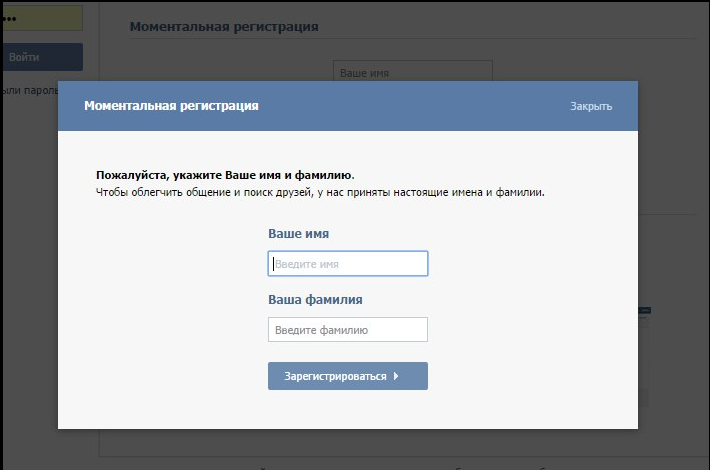 Итак, давайте набираем здесь 300.И, конечно же, ширина и высота изменились с 18 дюймов и 12 дюймов до 6 дюймов на 4 дюйма. И это размер, при котором это изображение будет печататься с разрешением, необходимым для получения наилучшего качества печати. Я закончил, поэтому собираюсь нажать ОК. Это закрывает диалоговое окно «Размер изображения» и возвращает меня в окно документа. И вот у меня есть готовое к сохранению и печати изображение размером 6 на 4 дюйма, по 300 пикселей на каждый дюйм.
Итак, давайте набираем здесь 300.И, конечно же, ширина и высота изменились с 18 дюймов и 12 дюймов до 6 дюймов на 4 дюйма. И это размер, при котором это изображение будет печататься с разрешением, необходимым для получения наилучшего качества печати. Я закончил, поэтому собираюсь нажать ОК. Это закрывает диалоговое окно «Размер изображения» и возвращает меня в окно документа. И вот у меня есть готовое к сохранению и печати изображение размером 6 на 4 дюйма, по 300 пикселей на каждый дюйм.
Что вы узнали: как изменить разрешение изображения
- Выберите Изображение> Размер изображения .Разрешение в этом диалоговом окне означает количество пикселей изображения, которое будет назначено на каждый дюйм при печати изображения.
- Оставьте для печати ширину и высоту в дюймах.
- Снимите флажок Передискретизировать , чтобы сохранить исходное количество пикселей изображения.
- В поле Разрешение установите количество пикселей на дюйм равным 300 для печати на обычном настольном струйном принтере.
 Это изменит количество дюймов в полях ширины и высоты.
Это изменит количество дюймов в полях ширины и высоты. - Нажмите ОК.
Инструмент «Кадрирование» — один из самых полезных инструментов Photoshop CC, особенно для тех из вас, кто делает много фотографий. Вы можете использовать его для улучшения композиции и выравнивания кривых фотографий. Я открыл это фото из файлов практики для этого урока. Итак, я могу показать вам основы инструмента «Кадрирование». Я начну с выбора инструмента «Кадрирование» на панели «Инструменты». Как только я это сделаю, вы увидите эту рамку вокруг всего изображения. Это поле «Обрезать».Я наведу курсор на любой из углов или любой из краев поля кадрирования и перетащу, чтобы изменить форму этого поля. Итак, в этом случае я мог бы перетащить его внутрь, чтобы создать композицию, совершенно отличную от исходной фотографии. По мере создания кадрирования Photoshop показывает вам предварительный просмотр с областями, которые необходимо обрезать, заштрихованными серым цветом. Таким образом, вы сможете оценить, что именно вы собираетесь удалить, прежде чем завершить сбор урожая. Теперь, прежде чем я завершу эту обрезку, я хочу подняться на панель параметров, чтобы показать вам важную опцию.И это Удалить обрезанные пиксели. Эта опция отмечена по умолчанию. Я обычно убираю этот флажок. Потому что, когда установлен флажок «Удалить обрезанные пиксели», если вы завершите кадрирование и сохраните изображение, вы навсегда удалите обрезанные пиксели. Но если этот параметр не отмечен, вы можете вернуть обрезанные пиксели в любое время. Давайте попробуем. Я собираюсь завершить эту обрезку, перейдя к большой галочке на панели параметров и щелкнув там. Есть и другие способы завершить кадрирование, но мне нравится этот способ, потому что он очень простой.Итак, теперь вы можете увидеть фотографию с примененным кадрированием. Допустим, я делаю что-то еще с изображением, а затем передумал, как я его обрезал. В любой момент я могу вернуться и выбрать инструмент «Обрезка», а затем снова щелкнуть изображение, и все пиксели, которые я обрезал, снова появятся в поле зрения, и я могу изменить кадрирование.
Теперь, прежде чем я завершу эту обрезку, я хочу подняться на панель параметров, чтобы показать вам важную опцию.И это Удалить обрезанные пиксели. Эта опция отмечена по умолчанию. Я обычно убираю этот флажок. Потому что, когда установлен флажок «Удалить обрезанные пиксели», если вы завершите кадрирование и сохраните изображение, вы навсегда удалите обрезанные пиксели. Но если этот параметр не отмечен, вы можете вернуть обрезанные пиксели в любое время. Давайте попробуем. Я собираюсь завершить эту обрезку, перейдя к большой галочке на панели параметров и щелкнув там. Есть и другие способы завершить кадрирование, но мне нравится этот способ, потому что он очень простой.Итак, теперь вы можете увидеть фотографию с примененным кадрированием. Допустим, я делаю что-то еще с изображением, а затем передумал, как я его обрезал. В любой момент я могу вернуться и выбрать инструмент «Обрезка», а затем снова щелкнуть изображение, и все пиксели, которые я обрезал, снова появятся в поле зрения, и я могу изменить кадрирование. На этот раз я мог бы включить некоторые из этих обрезанных пикселей. Кстати, вы могли заметить, что поверх моей фотографии есть сетка из вертикальных и горизонтальных линий, когда я использую инструмент «Кадрирование».Этот оверлей представляет собой классическую композиционную технику, известную как правило третей. Идея этого метода заключается в том, что если вы поместите важный контент в изображение на пересечении любой из этих горизонтальных и вертикальных линий, вы можете улучшить композицию. Давайте попробуем с этим изображением. Я собираюсь разместить букет прямо на этом перекрестке, щелкнув изображение и перетащив его сюда. А потом я мог бы еще немного изменить границу обрезки, подтянув ее к букету еще сильнее.Затем я нажму галочку. Опять же, я собираюсь щелкнуть изображение с помощью инструмента «Кадрирование», чтобы попытаться еще немного настроить это кадрирование. Я заметил, что это изображение немного искривлено, особенно здесь, за столом. Одна из вещей, которые вы можете сделать с помощью инструмента «Обрезка», — это выпрямить изображение.
На этот раз я мог бы включить некоторые из этих обрезанных пикселей. Кстати, вы могли заметить, что поверх моей фотографии есть сетка из вертикальных и горизонтальных линий, когда я использую инструмент «Кадрирование».Этот оверлей представляет собой классическую композиционную технику, известную как правило третей. Идея этого метода заключается в том, что если вы поместите важный контент в изображение на пересечении любой из этих горизонтальных и вертикальных линий, вы можете улучшить композицию. Давайте попробуем с этим изображением. Я собираюсь разместить букет прямо на этом перекрестке, щелкнув изображение и перетащив его сюда. А потом я мог бы еще немного изменить границу обрезки, подтянув ее к букету еще сильнее.Затем я нажму галочку. Опять же, я собираюсь щелкнуть изображение с помощью инструмента «Кадрирование», чтобы попытаться еще немного настроить это кадрирование. Я заметил, что это изображение немного искривлено, особенно здесь, за столом. Одна из вещей, которые вы можете сделать с помощью инструмента «Обрезка», — это выпрямить изображение.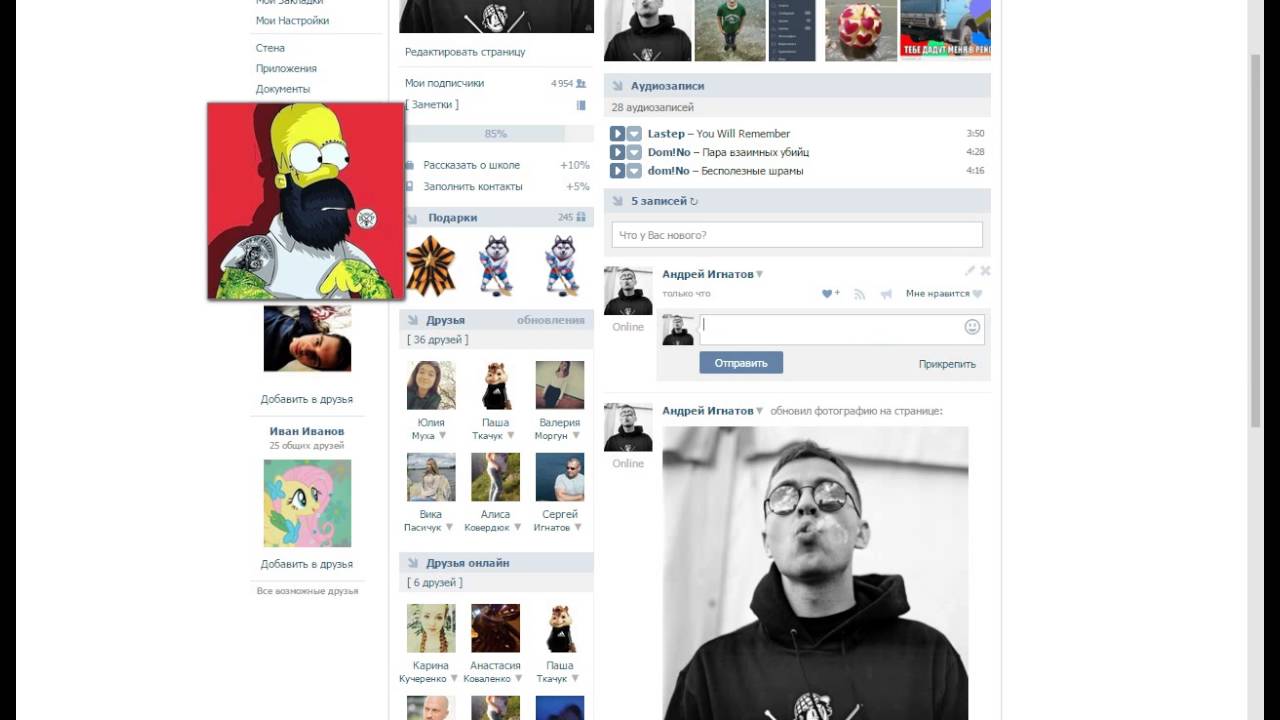 Есть несколько способов сделать это. Вы также можете переместить курсор за пределы одного из углов и вручную попытаться перетащить, чтобы выпрямить изображение, и появится эта сетка, которая поможет вам в этом. Я предпочитаю автоматический метод.Итак, я собираюсь отменить, это Command + Z на Mac, Ctrl + Z на ПК. Итак, изображение снова искривлено, а затем я перейду к панели параметров и воспользуюсь инструментом автоматического выпрямления. Я нажму на этот инструмент, чтобы выбрать его на панели параметров для инструмента Обрезка. Я перейду к изображению, а затем щелкну по краю этой таблицы, удерживая указатель мыши и проведя немного дальше по этому краю. Теперь вам не нужно проходить весь путь вдоль края. Иногда немного поможет, например, вот здесь.Photoshop использует вашу линию в качестве ориентира для поворота изображения, чтобы содержимое выглядело ровно. Я собираюсь еще немного подстроить эту обрезку, возможно, поднять этот край и, возможно, немного сдвинуть букет, чтобы поместить его прямо в центр.
Есть несколько способов сделать это. Вы также можете переместить курсор за пределы одного из углов и вручную попытаться перетащить, чтобы выпрямить изображение, и появится эта сетка, которая поможет вам в этом. Я предпочитаю автоматический метод.Итак, я собираюсь отменить, это Command + Z на Mac, Ctrl + Z на ПК. Итак, изображение снова искривлено, а затем я перейду к панели параметров и воспользуюсь инструментом автоматического выпрямления. Я нажму на этот инструмент, чтобы выбрать его на панели параметров для инструмента Обрезка. Я перейду к изображению, а затем щелкну по краю этой таблицы, удерживая указатель мыши и проведя немного дальше по этому краю. Теперь вам не нужно проходить весь путь вдоль края. Иногда немного поможет, например, вот здесь.Photoshop использует вашу линию в качестве ориентира для поворота изображения, чтобы содержимое выглядело ровно. Я собираюсь еще немного подстроить эту обрезку, возможно, поднять этот край и, возможно, немного сдвинуть букет, чтобы поместить его прямо в центр. А затем я собираюсь перейти на панель параметров и щелкнуть галочку, чтобы завершить кадрирование. Таковы некоторые основы инструмента «Кадрирование». Я надеюсь, что вы попробуете эти техники поработать над собственными композициями в Photoshop.
А затем я собираюсь перейти на панель параметров и щелкнуть галочку, чтобы завершить кадрирование. Таковы некоторые основы инструмента «Кадрирование». Я надеюсь, что вы попробуете эти техники поработать над собственными композициями в Photoshop.
Что вы узнали: как обрезать и выпрямить изображение
- Выберите инструмент Crop на панели инструментов Tools .Появится рамка кадрирования.
- Перетащите любой край или угол, чтобы настроить размер и форму границы кадрирования.
- Перетащите курсор внутрь границы кадрирования, чтобы поместить изображение внутри границы кадрирования.
- Перетащите за угол границы кадрирования, чтобы повернуть или выпрямить.
- Щелкните галочку на панели параметров или нажмите Enter (Windows) или Return (macOS), чтобы завершить кадрирование.
Добавьте немного места на холст документа.
Бывают случаи, когда вы хотите добавить холст документа, чтобы было больше места для добавления элементов, таких как текст или изображения, в ваш дизайн.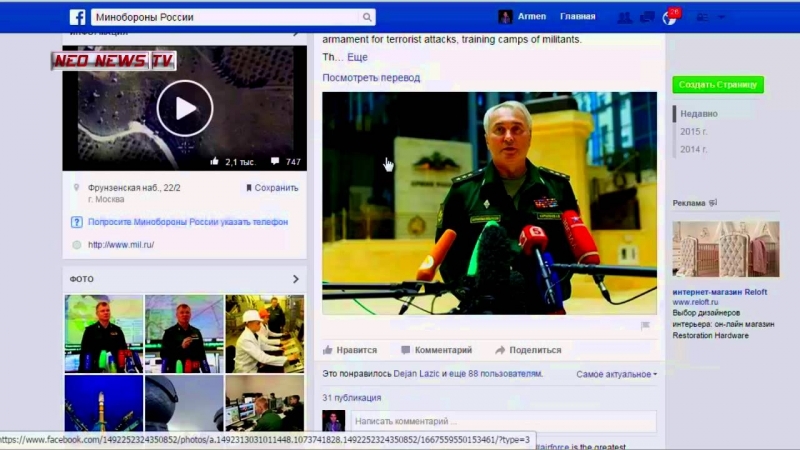 Вы можете сделать это с помощью команды Canvas Size, которую мы рассмотрим в этом уроке. Если вы следуете инструкциям, вы можете использовать это изображение из файлов практики для этого урока или собственное изображение. Чтобы добавить на холст вокруг этого изображения, я перейду в меню «Изображение», где есть команда «Размер холста …» прямо под размером изображения… команда. Теперь, чтобы не усложнять эти 2, команда «Размер изображения …», которую мы рассматривали в другом видео в этом руководстве, работает иначе, чем команда «Размер холста …». В отличие от размера изображения …, размер холста … не меняет размер ваших реальных фотографий или других произведений искусства или изображений в композиции. Это просто позволяет вам добавить пространство вокруг этих предметов. Итак, давайте выберем Размер холста … И откроется диалоговое окно Размер холста. Вверху этого диалогового окна вы можете увидеть ширину и высоту этого изображения в дюймах.И здесь вы можете добавить к ширине холста или добавить к высоте холста, или и то, и другое.
Вы можете сделать это с помощью команды Canvas Size, которую мы рассмотрим в этом уроке. Если вы следуете инструкциям, вы можете использовать это изображение из файлов практики для этого урока или собственное изображение. Чтобы добавить на холст вокруг этого изображения, я перейду в меню «Изображение», где есть команда «Размер холста …» прямо под размером изображения… команда. Теперь, чтобы не усложнять эти 2, команда «Размер изображения …», которую мы рассматривали в другом видео в этом руководстве, работает иначе, чем команда «Размер холста …». В отличие от размера изображения …, размер холста … не меняет размер ваших реальных фотографий или других произведений искусства или изображений в композиции. Это просто позволяет вам добавить пространство вокруг этих предметов. Итак, давайте выберем Размер холста … И откроется диалоговое окно Размер холста. Вверху этого диалогового окна вы можете увидеть ширину и высоту этого изображения в дюймах.И здесь вы можете добавить к ширине холста или добавить к высоте холста, или и то, и другое.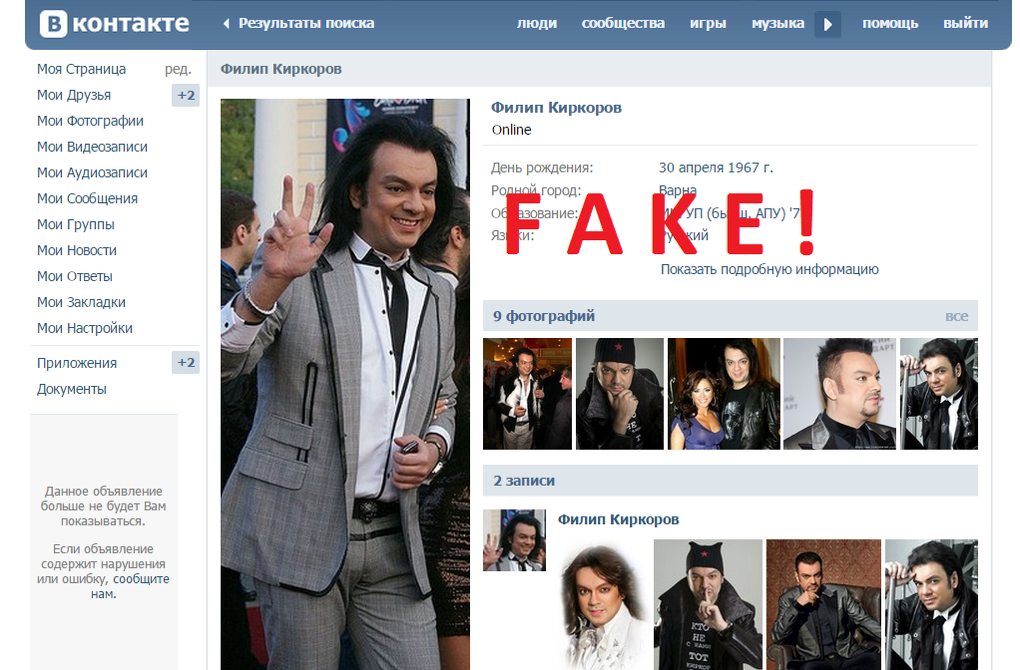 По умолчанию в этих полях также установлены дюймы. Но когда вы готовите изображение для использования в Интернете, а не для печати, имеет смысл изменить эту единицу измерения на пиксели, потому что именно так мы измеряем и обсуждаем размер изображений на экране, как вы узнали ранее в этот учебник. Итак, я собираюсь изменить одно из этих меню с дюймов на пиксели. И другое меню тоже меняется.Если вам известна общая ширина в пикселях, которую вы хотите, чтобы изображение было после расширения холста, вы можете ввести это число здесь, в поле «Ширина». Но часто бывает проще просто сказать Photoshop, сколько пикселей нужно добавить на холст, не беспокоясь о том, какой будет общий результат. Для этого спуститесь сюда и установите флажок «Относительный». Это устанавливает число в полях «Ширина» и «Высота» на 0. Теперь я могу ввести количество пикселей, которое хочу добавить на холст. Итак, допустим, я хочу добавить 400 пикселей к ширине холста.Я наберу 400 здесь. Если бы я хотел увеличить высоту холста, я бы тоже это сделал.
По умолчанию в этих полях также установлены дюймы. Но когда вы готовите изображение для использования в Интернете, а не для печати, имеет смысл изменить эту единицу измерения на пиксели, потому что именно так мы измеряем и обсуждаем размер изображений на экране, как вы узнали ранее в этот учебник. Итак, я собираюсь изменить одно из этих меню с дюймов на пиксели. И другое меню тоже меняется.Если вам известна общая ширина в пикселях, которую вы хотите, чтобы изображение было после расширения холста, вы можете ввести это число здесь, в поле «Ширина». Но часто бывает проще просто сказать Photoshop, сколько пикселей нужно добавить на холст, не беспокоясь о том, какой будет общий результат. Для этого спуститесь сюда и установите флажок «Относительный». Это устанавливает число в полях «Ширина» и «Высота» на 0. Теперь я могу ввести количество пикселей, которое хочу добавить на холст. Итак, допустим, я хочу добавить 400 пикселей к ширине холста.Я наберу 400 здесь. Если бы я хотел увеличить высоту холста, я бы тоже это сделал. Я просто оставлю это на 0 пока. И затем я нажму ОК, чтобы применить это. А в окне документа вы можете видеть, что Photoshop добавил холст как с левой, так и с правой стороны этой фотографии. Он разделил 400 пикселей дополнительной ширины, о которых я просил, на 200 пикселей справа и 200 пикселей здесь слева. Что, если бы я хотел добавить холст только к одной стороне этого изображения.Скажем, здесь с правой стороны. Это сделано немного иначе. Итак, давайте отменим то, что мы сделали до сих пор, попробуйте вместо этого. Я нажму Command + Z на Mac, Ctrl + Z на ПК, чтобы отменить. Я вернусь в меню «Изображение» и снова выберу «Размер холста …». Первое, что я собираюсь сделать здесь, это проверить, что в полях «Ширина» и «Высота» все еще установлено значение «Пиксели». И это не так, они вернулись к дюймам по умолчанию. Итак, я снова изменю эти меню на «Пиксели». И я дважды проверю, установлен ли флажок «Относительный».Как я уже сказал, я хочу, чтобы добавленный холст отображался справа от изображения.
Я просто оставлю это на 0 пока. И затем я нажму ОК, чтобы применить это. А в окне документа вы можете видеть, что Photoshop добавил холст как с левой, так и с правой стороны этой фотографии. Он разделил 400 пикселей дополнительной ширины, о которых я просил, на 200 пикселей справа и 200 пикселей здесь слева. Что, если бы я хотел добавить холст только к одной стороне этого изображения.Скажем, здесь с правой стороны. Это сделано немного иначе. Итак, давайте отменим то, что мы сделали до сих пор, попробуйте вместо этого. Я нажму Command + Z на Mac, Ctrl + Z на ПК, чтобы отменить. Я вернусь в меню «Изображение» и снова выберу «Размер холста …». Первое, что я собираюсь сделать здесь, это проверить, что в полях «Ширина» и «Высота» все еще установлено значение «Пиксели». И это не так, они вернулись к дюймам по умолчанию. Итак, я снова изменю эти меню на «Пиксели». И я дважды проверю, установлен ли флажок «Относительный».Как я уже сказал, я хочу, чтобы добавленный холст отображался справа от изображения. Для этого я спущусь к этой диаграмме привязки и собираюсь щелкнуть по среднему полю в левой части этой диаграммы. Это означает, что Photoshop должен закрепить или привязать изображение к левой стороне холста, а дополнительный холст — справа. Итак, теперь я собираюсь перейти к полю «Ширина» и ввести количество пикселей, которые я хочу добавить к правой стороне этого изображения. Добавим 800 пикселей.И жмем ОК. И это именно тот эффект, которого я хотел. Вы, наверное, заметили, что до сих пор все мои расширения холста были белыми. Но вы можете управлять цветом расширения холста здесь, в диалоговом окне «Размер холста», используя цветное меню расширения холста. Кстати, если вы работаете над другим изображением и не находитесь на специальном фоновом слое, как на этом изображении, тогда ваше цветовое меню расширения Canvas будет недоступно, а добавляемый вами холст будет прозрачным. Это будет похоже на серо-белую шахматную доску в Photoshop.Я просто нажму «Отмена». И, если я хочу сохранить это изображение, я перехожу в меню «Файл» и выбираю «Сохранить как .
Для этого я спущусь к этой диаграмме привязки и собираюсь щелкнуть по среднему полю в левой части этой диаграммы. Это означает, что Photoshop должен закрепить или привязать изображение к левой стороне холста, а дополнительный холст — справа. Итак, теперь я собираюсь перейти к полю «Ширина» и ввести количество пикселей, которые я хочу добавить к правой стороне этого изображения. Добавим 800 пикселей.И жмем ОК. И это именно тот эффект, которого я хотел. Вы, наверное, заметили, что до сих пор все мои расширения холста были белыми. Но вы можете управлять цветом расширения холста здесь, в диалоговом окне «Размер холста», используя цветное меню расширения холста. Кстати, если вы работаете над другим изображением и не находитесь на специальном фоновом слое, как на этом изображении, тогда ваше цветовое меню расширения Canvas будет недоступно, а добавляемый вами холст будет прозрачным. Это будет похоже на серо-белую шахматную доску в Photoshop.Я просто нажму «Отмена». И, если я хочу сохранить это изображение, я перехожу в меню «Файл» и выбираю «Сохранить как .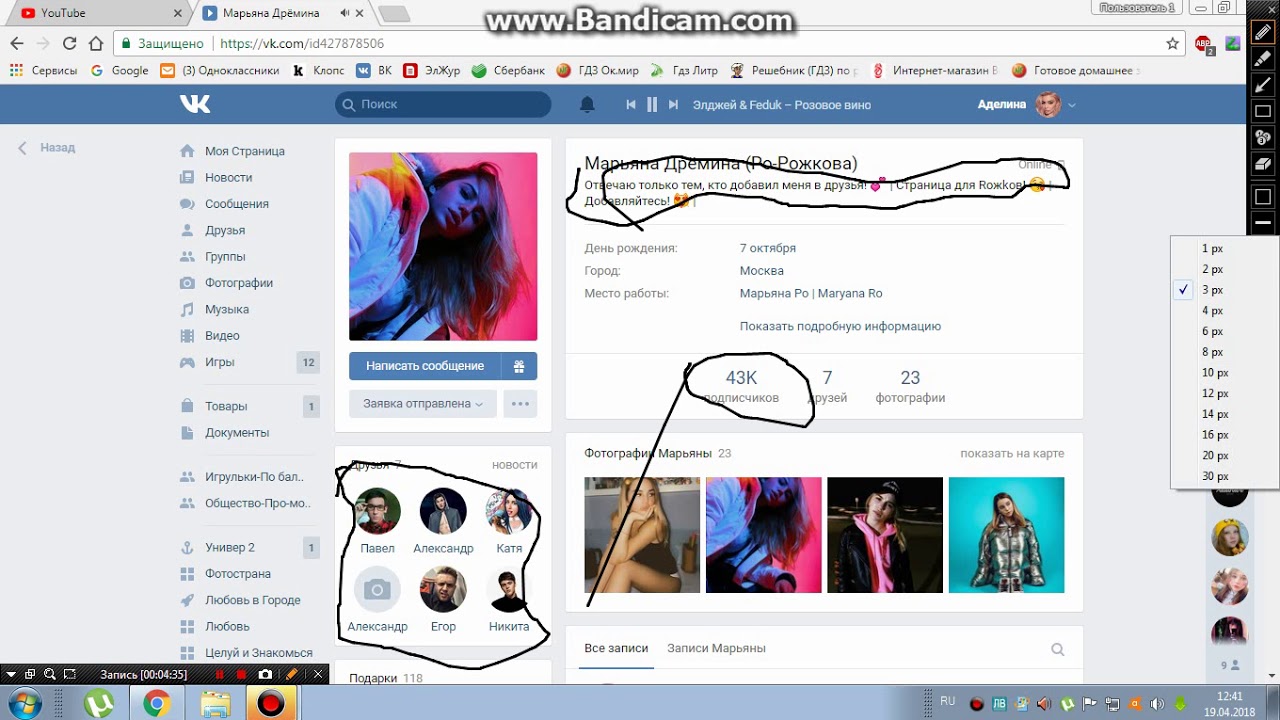 ..», поэтому я не сохраняю оригинал. Вот как вы можете добавить пространство на холст документа, чтобы у вас было дополнительное место для добавления дополнительных элементов изображения.
..», поэтому я не сохраняю оригинал. Вот как вы можете добавить пространство на холст документа, чтобы у вас было дополнительное место для добавления дополнительных элементов изображения.
Что вы узнали: изменить размер холста
- Выберите Изображение> Размер холста
- Чтобы добавить холст, введите ширину и высоту, которые нужно добавить.Измеряйте ширину и высоту в пикселях для использования в Интернете или в дюймах для печати.
- Выберите Relative , а затем выберите точку привязки на схеме холста. Стрелки указывают стороны, куда будет добавлен холст.
- Нажмите ОК.
Проверка фотографии на фейк. Как проверить фото на уникальность онлайн и без заморочек
В данной статье мы поговорим о проверке картинок и фотографий на уникальность онлайн. Если вы используете изображения в своих роликах, клипах, открытках, на сайтах и блогах, вы заинтересованы в том, чтобы они были уникальными.
Причем, есть две стороны данного вопроса:
1. Вы используете фото и картинки из Интернета.
Мне часто задают вопросы: обязательно ли использовать уникальные изображения, музыку, видео в своих работах? Обсуждать эту тему можно очень долго, приводить различные примеры и сравнения, но я хочу сказать главное.
Если вы делаете видео или какой-то другой продукт для личного пользования, можете использовать любые материалы. Никто это не проверит и не предъявит претензий. Но если вы планируете размещать свои работы в Интернете — вот тут нужно быть осторожным.
2. Вы размещаете собственные уникальные фотографии и картинки в Интернете (на сайте, в соцсетях, в видео) и хотите проверить, не использует ли их кто-то.
Итак, сегодня речь об уникальности изображений — как проверить, встречается ли данная картинка в Интернете, как часто и на каких сайтах .
Сервис TinEye
TinEye — удобный сервис, который специализируется на проверке картинок на уникальность и выдает информацию о том, сколько раз использовано данное изображение, и на каких сайтах.
Создатели TinEye утверждают, что идет постоянный поиск в Интернете и регулярное обновление базы данных изображений. Каждый месяц добавляются десятки миллионов новых картинок.
Работать с сервисом очень просто: на главной странице вы увидите такую картинку:.
Проверяемое изображение можно загрузить с компьютера, нажав на кнопку, обозначенную красной стрелкой, или ввести URL в поле рядом. Затем нажимаем на кнопку Искать (значок лупы) — и начинается процесс поиска.
Затем выдается результат (я для примера использовала обычную картинку из Интернета):
Данное изображение было найдено в Интернете 46 раз, поиск осуществлен среди 17 356 миллиардов картинок в течение 0.8 секунд.
Ниже на странице идет перечень сайтов, на которых найдена эта картинка, при желании можно их просмотреть. Конечно, такое изображение уникальным не назовешь.
Для второго примера я взяла картинку с моего сайта, сделанную мною в Фотошопе. Получен такой результат:
Как видите, картинка по версии TinEye уникальна. Таким образом вы можете быстро проверить любые изображения, как в Интернете, так и на вашем компьютере.
Google.com
` Знаменитый поисковик Гугл имеет множество дополнительных сервисов и функций. С его помощью также можно проверить, как часто встречается данное изображение в Интернете и на каких сайтах.
Заходим по известному адресу Google.com и выбираем Картинки (вверху справа).
Откроется окно:
Нажимаем на иконку Поиск по картинке , обозначенную красной стрелкой. Появится следующее окно:
Здесь выбираем, откуда будем загружать картинку. По умолчанию активно окошко Указать ссылку . Если вам надо загрузить изображение с компьютера, выбирайте вкладку Загрузить файл , на которую показывает красная стрелка.
После этого выдается результат: сколько раз встречается изображение, ссылки на сайты, использующие его, похожие по мнению Гугла изображения.
Я проверила те же картинки, причем, результаты отличались от сервиса TinEye: первая картинка встречается гораздо чаще, чем в первом сервисе, а вторую он нашел 2 раза на моем сайте.
Yandex.ru
Яндекс также имеет подобный сервис. Все аналогично Гуглу: выбираем на главной странице Картинки , далее иконка Поиск по картинке . Появляется кнопка Выберите файл , нажав на которую, вы указываете путь к изображению.
После этого появляется информация о картинке, сайты на которых она размещена. Если изображение уникально, вы увидите надпись Таких же картинок не найдено.
К моему удивлению Яндекс обнаружил вторую картинку (которую я делала сама и считала уникальной) на двух посторонних сайтах, в чем я убедилась, перейдя по ссылкам.
Это я говорю к тому, что владелец может легко обнаружить ресурсы в Интернете, на которых размещены его фото или картинки.
Итак, мы рассмотрели три сервиса, результаты у них незначительно отличались, и если вам важно точно проверить какое-то изображение, можно использовать их все.
Приветствую, дорогой читатель моего блога. Рад что зашли ко мне на огонек. Многие из нас сталкивались с пользователями, которые оказывались мошенниками или же просто безобразными людьми, играющими на чужих нервах. Так вот сегодня я покажу способы вычисления «левых» страничек в ВК.
Большое количество фейковых страниц — это одна из серьезных проблем в социальной сети «Вконтакте». От лица фейковой страницы Вам могут писать злоумышленники и всякого рода недоброжелатели, которые желают выведать некоторые стороны Вашей жизни. Это чревато тем, что потом такой фейковый пользователь может шантажировать наивного собеседника публикацией компрометирующих материалов (личные переписки, фотографии) о нем или даже выложить это на всеобщее посмешище. К ведению провокационных переписок иногда прибегают и влюбленные, чтобы проверить свою половинку на верность.
К сожалению, даже террористы сейчас прибегают к вербовке своих случайных собеседников, подолгу общаясь с ними тоже от лица милых девушек или парней. Если Вы хотите обезопасить себя от общения с непорядочными людьми, сохранить свое честное имя, сберечь свои отношения и не поддастся на промывку мозгов радикальными элементами, то это статья поможет Вам буквально за минуту определить по фотографии фейковую страницу от аккаунта реального человека, который действительно добавляется к Вам с честными намерениями пообщаться за жизнь.
Как узнать фейк или нет вконтакте по фотографии
Аватар — это одна из визитных карточек любой страницы в социальных сетях. Когда Вам пишет незнакомый пользователь, а Вам с фотографии в профиле улыбается милая девушка, как тут не устоять и не продолжить общение? А если Вы — девушка, ждете своего принца, и вдруг Вам приходит сообщение от сказочного красавца, то, думаете, не стоит упускать такой шанс? Будьте осторожны! Большая вероятность, что эта симпатичная фотография не принадлежит человеку, который сидит с этой стороны.
«Тогда как узнать фейк или нет вконтакте по фотографии?»- спросите Вы. Отвечаем — очень просто! Наличие пабликов, записей на стене, репостов и прочей дополнительной информации не всегда говорит о фейковости аккаунта. Часто реальные пользователи попросту не засоряют свои страницы подписками и публикациями. Но многое о действительной сути страницы скажет именно фотография на аватаре. Для этого существует пару нехитрых способов, которые по силам каждому человеку и которые не требуют ни специальных программ, ни специального оборудования.
Ищем фотографию в сети
Самый первый и самый надежный способ определения фейковой страницы по фотографии профиля — это найти информацию об этом изображении в Интернете. Делается это так:
- Сохраняем изображение к себе (также можно скопировать адрес этого изображения) и открываем «Гугл — поиск по картинке». Откроется страница, как на рисунке ниже:
- Нажимаем на кнопку в виде фотоаппарата и загружаем фотографию с подозрительного аккаунта (или вставляем адрес той картинки).
- Откроется страница результатов. Если это фотография какого-то известного персонажа (для фейковых страниц часто используют фотографии актеров или музыкантов), то Гугл выдаст предположительное имя настоящего обладателя того лица. Если фотография была взята у обычного пользователя, то в поисковом результате будет ссылка на страницу того человека.
Аналогично работает и поиск по Яндекс-картинкам. Чтобы найти искомую фотографию, тут тоже надо нажать на кнопку с фотоаппаратом и вставить туда URL-адрес аватарки.
Как видите, если не полениться и выполнить эти простые действия по поиску фотографии в сети, то можно подтвердить принадлежность аватара конкретному человеку и узнать, действительно новый собеседник — это тот, за кого себя выдает.
Еще об особенностях аватаров фейковых страниц
Иногда даже беглого взгляда достаточно, чтобы увидеть «искусственную» фотографию. Как правило, фейки могут использовать для оформления своей страницы изображения с фото-стоков. Такие фотографии отличаются особой постановочностью и слишком профессиональным освещением в кадре. Такие ненатуральные фотографии сразу обращают на себя внимание.
В заключение хочется сказать, что не стоит забывать о своей безопасности при знакомствах и общении в соцсетях. Никогда не надо в общении с незнакомцами рассказывать о своей личной жизни и обо всем том, что может заинтересовать злоумышленников. Не всегда нужно доверять страницам, где в профиле на аватаре стоит фотография с красивыми людьми. Если у Вас возникают сомнения о подлинности страницы — всегда проверяйте фейковость страницы, например, по фотографии.
Ставим лайки и не забываем подписаться на рассылку блога. Всем хорошего дня -))).
С уважением, Галиулин Руслан.
Перед тем, как научиться различать: фейк перед Вами или же нет, давайте разберемся, что означает это понятие вообще. Фейк – это ненастоящая страница в любой социальной сети, где нужно регистрироваться, например, в Контакте, Одноклассниках, на Фейсбуке и в других социальных сетях. Фейковый аккаунт – это поддельный аккаунт, который представляет выдуманного или реального пользователя сети, который создал другой человек.
А теперь мы расскажем Вам, как понять фейк ли перед Вами.Чтобы определить это, Вы можете руководствоваться такими критериями:
- Имейте в виду, что практически во всех современных соцсетях настоящие страницы знаменитостей обозначены особым образом! , к примеру, обозначен галочкой ВКонтакте.
- Если Вы видите перед собой новую страницу. Чаще всего фейковая страница создана совсем недавно. Бывают и исключения из правил, но их количество составляет около пяти процентов. Всё потому, что администрация старается блокировать такие страницы.
- Если на странице пользователя опубликованы только качественные фотографии с профессиональных фотосъемок в большом количестве, скорее всего перед Вами фейковая страница. Снова-таки, бывают и исключения.
- Если на странице опубликованы фотографии в один день или в разные дни, но между датами прошел очень большой период времени. Реальные люди публикуют свои фотографии постепенно по мере их появления и регулярно.
- Если на странице пользователя социальной сети опубликованы фотографии, на которых появляется только он, и Вы не знаете, как понять — фейк или нетперед Вами, тогда будьте уверены: перед Вами ненастоящая страница. Реальные люди публикуют фотографии со своими друзьями, а не только в одиночку.
- В общении они ведут себя достаточно странно. Они не искренни, проявляют наигранную наивность или, наоборот, агрессию. Если страница принадлежит девушке, то она первой проявит инициативу во флирте. Такое бывает крайне редко с настоящими, скажем, знаменитостями.
- На фейковой странице Вы не найдете комментариев, а на стене нет записей других пользователей, если это не спам.
- Чаще всего, у фейков от 15 до 50 друзей, Также пользователи таких аккаунтов подписаны на большое количество страниц. Есть и другой вариант: у фейка может быть очень много друзей, которые получены благодаря программе обмена друзей.
- Если Вы спросите у фейка, есть ли у него вебкамера, то получите отрицательны ответ. Вам скажут, скорее, даже не то, что ему лень с Вами общаться, а то, что камера, к примеру, сломалась.
- На фейковых страницах зачастую опубликовано очень мало информации о пользователе сети. Но иногда фейки указывают информацию об учебном заведении. Если Вы желаете проверить достоверность информации, Вы можете отыскать его одноклассников либо одногруппников и поспрашивать, учился ли с ними такой-то человек.
- На стенках фейковых аккаунтов в социальных сетях записи опубликованы за очень короткий промежуток времени. Они это делают для того, чтобы быть похожими на настоящих пользователей.
- Они часто меняют аватарки.
- Редкая посещаемость своего же аккаунта.
Теперь если вас будут терзать сомнения по поводу страницы какого-то пользователя в социальной сети, Вы знаете, как понять: фейк он или реальный.
Каждой странице «ВКонтакте» после регистрации присваивается порядковый номер — ID. С помощью него мы можем определить, насколько «стара» страница пользователя, в котором мы подозреваем фейка.
Для того чтобы узнать ID, переходим на нужную нам страницу и смотрим на адресную строку браузера:
Если же мы видим такую картину, то следует поступить по-другому:
Перейдите в список друзей пользователя, и тогда увидите его ID в адресной строке:
В результате мы получили ID равный 80 491 907.
После того как вы узнали ID страницы, вы можете примерно определить, как давно она была создана. Например, если ID страницы около 100 000 000 , то это свидетельствует о том, что она была создана в 2010 году, а если около 180 000 000 , то в 2012-м. Ну а если ID приближается, к примеру, к 280 933 146 , то это свидетельствует о том, что страница была создана относительно недавно.
Итак, если вы определили приблизительную дату регистрации страницы и понимаете, что она была создана не так давно — пару недель, а может, даже несколько дней назад, то доверять такому пользователю не стоит.
Не стоит также верить в различные байки, с помощью которых будет пытаться выкручиваться человек, который выдаёт себя за того, кем не является. Вот самые популярные из них:
- «Мою старую страницу заблокировали, создал новую». Доступ к своей странице восстанавливается очень быстро с помощью мобильного телефона.
- «Я создал вторую страницу специально». Попросите пользователя прислать вам сообщение с первой страницы.
Чтобы создать видимость «живой» страницы, фейки часто загружают множество аватарок и фотографий в альбом, пишут кучу постов на стене и делают сотни репостов. Но обращайте внимание не на количество, а на дату размещения . Если фотографии и записи на стене размещены в один день или за любой другой короткий промежуток времени, то это очень подозрительно. Страницы реальных пользователей заполняются постепенно, а не в один день . Ну а если страница совсем пустая, то это подозрительно вдвойне.
Проверяем подлинность фотографий
Фейки, как правило, крадут фотографии у реальных пользователей или «одалживают» фото у таких же фейковых аккаунтов. От постоянных перезаливов качество фотографий значительно ухудшается — они пикселизируются.
Пример особо популярных фото, которые подвергаются частым перезаливам:
Проверить подлинность фотографий можно с помощью поиска изображений от Google . Для этого выбираем одну из фотографий пользователя и сохраняем это фото к себе на компьютер.
После этого переходим в поиск по картинкам Google, загружаем фотографию и получаем результат: данная фотография часто встречается в интернете, а значит, это ненастоящее фото пользователя.
Фейк может быть довольно хитрым и поставить на аву фото, которое не столь популярно. Так что для более достоверных результатов проверьте несколько его фотографий.
Обращаем внимание на активность друзей пользователя на странице
У любого человека есть друзья и знакомые, которые лайкают его фотографии, репостят и комментируют его записи. Проверьте, есть ли подобные «следы друзей» на странице пользователя. Но будьте внимательны, так как фейк может дружить с такими же фейками, которые и активничают на его страничке. Так что проверить страницы друзей тоже будет не лишним.
Устраиваем допрос с пристрастием
Если пользователь указал, что живёт с вами в одном городе, то задайте ему пару вопросов, на которые легко может ответить любой коренной житель. Цепляйтесь за любую информацию — место работы, место учёбы и так далее. Задавайте как можно больше вопросов и следите за поведением человека: увиливает ли он от ответа, отвечает ли достаточно подробно и быстро.
Помните, что фейк на любую просьбу как-нибудь подтвердить подлинность своей страницы реагирует стандартно:
Я не собираюсь ничего тебе доказывать! Не хочешь — не верь!
Знакомы ли вам способы, с помощью которых можно распознать фейковую страницу? Поделитесь в комментариях.
Приветствую, дорогой читатель моего блога. Рад что зашли ко мне на огонек. Многие из нас сталкивались с пользователями, которые оказывались мошенниками или же просто безобразными людьми, играющими на чужих нервах. Так вот сегодня я покажу способы вычисления «левых» страничек в ВК.
Большое количество фейковых страниц — это одна из серьезных проблем в социальной сети «Вконтакте». От лица фейковой страницы Вам могут писать злоумышленники и всякого рода недоброжелатели, которые желают выведать некоторые стороны Вашей жизни. Это чревато тем, что потом такой фейковый пользователь может шантажировать наивного собеседника публикацией компрометирующих материалов (личные переписки, фотографии) о нем или даже выложить это на всеобщее посмешище. К ведению провокационных переписок иногда прибегают и влюбленные, чтобы проверить свою половинку на верность.
К сожалению, даже террористы сейчас прибегают к вербовке своих случайных собеседников, подолгу общаясь с ними тоже от лица милых девушек или парней. Если Вы хотите обезопасить себя от общения с непорядочными людьми, сохранить свое честное имя, сберечь свои отношения и не поддастся на промывку мозгов радикальными элементами, то это статья поможет Вам буквально за минуту определить по фотографии фейковую страницу от аккаунта реального человека, который действительно добавляется к Вам с честными намерениями пообщаться за жизнь.
Как узнать фейк или нет вконтакте по фотографии
Аватар — это одна из визитных карточек любой страницы в социальных сетях. Когда Вам пишет незнакомый пользователь, а Вам с фотографии в профиле улыбается милая девушка, как тут не устоять и не продолжить общение? А если Вы — девушка, ждете своего принца, и вдруг Вам приходит сообщение от сказочного красавца, то, думаете, не стоит упускать такой шанс? Будьте осторожны! Большая вероятность, что эта симпатичная фотография не принадлежит человеку, который сидит с этой стороны.
«Тогда как узнать фейк или нет вконтакте по фотографии?»- спросите Вы. Отвечаем — очень просто! Наличие пабликов, записей на стене, репостов и прочей дополнительной информации не всегда говорит о фейковости аккаунта. Часто реальные пользователи попросту не засоряют свои страницы подписками и публикациями. Но многое о действительной сути страницы скажет именно фотография на аватаре. Для этого существует пару нехитрых способов, которые по силам каждому человеку и которые не требуют ни специальных программ, ни специального оборудования.
Ищем фотографию в сети
Самый первый и самый надежный способ определения фейковой страницы по фотографии профиля — это найти информацию об этом изображении в Интернете. Делается это так:
- Сохраняем изображение к себе (также можно скопировать адрес этого изображения) и открываем «Гугл — поиск по картинке». Откроется страница, как на рисунке ниже:
- Нажимаем на кнопку в виде фотоаппарата и загружаем фотографию с подозрительного аккаунта (или вставляем адрес той картинки).
- Откроется страница результатов. Если это фотография какого-то известного персонажа (для фейковых страниц часто используют фотографии актеров или музыкантов), то Гугл выдаст предположительное имя настоящего обладателя того лица. Если фотография была взята у обычного пользователя, то в поисковом результате будет ссылка на страницу того человека.
Аналогично работает и поиск по Яндекс-картинкам. Чтобы найти искомую фотографию, тут тоже надо нажать на кнопку с фотоаппаратом и вставить туда URL-адрес аватарки.
Как видите, если не полениться и выполнить эти простые действия по поиску фотографии в сети, то можно подтвердить принадлежность аватара конкретному человеку и узнать, действительно новый собеседник — это тот, за кого себя выдает.
Еще об особенностях аватаров фейковых страниц
Иногда даже беглого взгляда достаточно, чтобы увидеть «искусственную» фотографию. Как правило, фейки могут использовать для оформления своей страницы изображения с фото-стоков. Такие фотографии отличаются особой постановочностью и слишком профессиональным освещением в кадре. Такие ненатуральные фотографии сразу обращают на себя внимание.
В заключение хочется сказать, что не стоит забывать о своей безопасности при знакомствах и общении в соцсетях. Никогда не надо в общении с незнакомцами рассказывать о своей личной жизни и обо всем том, что может заинтересовать злоумышленников. Не всегда нужно доверять страницам, где в профиле на аватаре стоит фотография с красивыми людьми. Если у Вас возникают сомнения о подлинности страницы — всегда проверяйте фейковость страницы, например, по фотографии.
Ставим лайки и не забываем подписаться на рассылку блога. Всем хорошего дня -))).
С уважением, Галиулин Руслан.
Всем доброго времени суток, господа! А вы знаете как определить фейк в Вконтакте ? Вы не знаете что такое фейк в социальной сети? Тогда обо всем по порядку.
Фейк, как вы уже догадались, — слово не из русского словаря Ожегова. Слово это английское и означает оно «неправду, фальсификацию», а для нас наиболее подходящим переводом будет «подделка».
«Фейк — подделка, фальшивка»
Создаются фейк аккаунты , как правило, для продвижения своих товаров или услуг, для спама, для троллинга. Также возможны случаи, когда странички создаются, как альтернатива своим настоящим аккаунтам, чтобы не использовать свои настоящие имена и фотографии.
Как узнать Вконтакте фейк
Я напишу о том, как лично я определяю поддельные страницы, думаю, ничего здесь сложного для вас не будет. Пользоваться полным списком необязательно, вполне хватит пары-тройки пунктов, чтобы доказать фейк или нет. Давайте рассмотрим вариант, что к нам в друзья стучится незнакомый человек.
Да, не удивляйтесь, если вы отправите сообщение фейку и вам ответят. За картинкой сногсшибательной блондинке вполне может скрываться толстопузый бородатый мужик, дада, это не выдумки. К тому же технологии не стоят на месте, и возможно, что с вами разговаривает самообучаемый робот (специально написанный скрипт).
Я рассказал все о том, как вычислить фейка Вконтакте, надеюсь эта информация вам пригодится. Если есть вопросы или же замечания, то с радостью их выслушаю. До новых встреч, друзья!
Сегодня поговорим о том, что такое фейк, фейк вконтакте, как узнать и как заработать на фейке.
Фейк – Fake — это слово из английского языка , которое переводится, как подделка, не настоящий. В интернет фейков существует очень много. Цель создания фейков самая разная. Кто то, создает фейк на определенного человека, питая при этом свои личные цели, а кто то создает фейк под сайт из целю обмануть его посетителей и получить свою выгоду.
Что такое фейк в контактеФейк в контакте – это страница, которая создана для обмана, другого пользователя вк. Цель – обман. Точнее цели тех, кто создает фейки самые разние:
- Продвижения услуг, товаров через известную личность. Пример на странице российского президента В.В. Путина мы видим, что президент, к примеру говорит: «Покупайте духи Белая Березка, пользуюсь сам и Вам рекомендую». Как вы думаете, будет, кто то покупать? Сам президент рекомендует. Да по разном. Кто то, улыбнется, а кто то и купит. Пример примитивный, но думаю, что суть Вы уловили.
- Спам – массовая рассылка сообщений, пользователям, которые не выражали желания их получать.
- Тролинг — это общения в соц. сетях с целю провокации. За частую тролли спорят, ряди спора.
- Слежка за другим аккаунтом вк.
Узнать фейк в контакте очень легко. Если пользоваться этими правилами:
- Зачастую фейковые страницы, точнее аватар имеет фото девушки или парня из очень приятной внешности. У большинстве случаев на фото яркие и полу обнаженные, которые привлекают к себе внимания. Очень часто такие страницы стучатся в друзья, а затем уже начинают, что то предлагать.
- Если страница вк реальная то фотографии добавляет не планово по мере их поступления, фейковые страницы загружают фотографии за одним махом (вовремя создания самого фейка) и практически не обновляют.
- Обращайте внимания на количество подписчиков, если их очень много, то 100 % — это фейк. Удаления из друзей и перевод у подписчики делается целеустремленно, поскольку, чем больше именно подписчиков тем выше страница показывается в результатах поиска вк.
- Фейковые страницы не загружают очень много фотографий на аватар 20 – это потолок.
- Обращайте внимания на страницу и размещенные посты. На нормальных страницах присутствуют посты от друзей, комментарии, лайки, реппосты.
- Наличия ауди и медиа файлов, как правило, создатели фейкових страниц этим не заморачиваются.
- Кто то стучится к Вам в друзья, что то предлагает, а Вас берут сомнения по поводу реальности, тогда просто пообщайтесь из ее владельцем у скайпе. Там то, все карты раскроются.
- Обратите внимания на количество друзе. За частую у фейков очень много собачек (удаленных пользователей), поскольку фейк добавляет всех подряд и со временем их банят.
- При помощи сервиса Vkfake.ru , можно проверить любую страницу Вк фейк она или нет. С помощью данного сервиса найдутся все аккаунты, использующие чужие аватарки. Этот сервис платный, но не очень дорогой.
В 90 % все фейковые страницы создаются следующим способом. Берется чужая страница вк, выкачиваются все фото, затем создается пустая страница и наполняется выкачанным содержимым из первой страницы. Данные заполняются по вкусу и цвету автора. Страницы предают естественного виду, делают накрутку друзей, посты, комментарии.
Существует также более затратный по времени способ. Нанимается фото модель далее ее фотографирую, как хотят и где хотят. Снимаю пару видео. Затем с девушкой рассчитываются, а ее фото частично заливаю в соц. сеть. Также делают очень качественною накрутку. После того, как фейк готов. Затем раскручивают страницу. И другую часть фото или видио (интимного характера) предлагают за деньги. Тут идет целая кампания, абы кто этим не занимается.
Раскрутить фейковую страницу можно при помощи следующих сайтов:
VKSTORM — сервис очень молодой по этому идет дешевая накрутка подписчиков, лайков, друзей, постов. Кто не имеет денег то может заработать их на сайте, а далее уже потратить в личных целях или вывести на веб мани.
Каждой странице «ВКонтакте» после регистрации присваивается порядковый номер — ID. С помощью него мы можем определить, насколько «стара» страница пользователя, в котором мы подозреваем фейка.
Для того чтобы узнать ID, переходим на нужную нам страницу и смотрим на адресную строку браузера:
Если же мы видим такую картину, то следует поступить по-другому:
Перейдите в список друзей пользователя, и тогда увидите его ID в адресной строке:
В результате мы получили ID равный 80 491 907.
После того как вы узнали ID страницы, вы можете примерно определить, как давно она была создана. Например, если ID страницы около 100 000 000 , то это свидетельствует о том, что она была создана в 2010 году, а если около 180 000 000 , то в 2012-м. Ну а если ID приближается, к примеру, к 280 933 146 , то это свидетельствует о том, что страница была создана относительно недавно.
Итак, если вы определили приблизительную дату регистрации страницы и понимаете, что она была создана не так давно — пару недель, а может, даже несколько дней назад, то доверять такому пользователю не стоит.
Не стоит также верить в различные байки, с помощью которых будет пытаться выкручиваться человек, который выдаёт себя за того, кем не является. Вот самые популярные из них:
- «Мою старую страницу заблокировали, создал новую». Доступ к своей странице восстанавливается очень быстро с помощью мобильного телефона.
- «Я создал вторую страницу специально». Попросите пользователя прислать вам сообщение с первой страницы.
Чтобы создать видимость «живой» страницы, фейки часто загружают множество аватарок и фотографий в альбом, пишут кучу постов на стене и делают сотни репостов. Но обращайте внимание не на количество, а на дату размещения . Если фотографии и записи на стене размещены в один день или за любой другой короткий промежуток времени, то это очень подозрительно. Страницы реальных пользователей заполняются постепенно, а не в один день . Ну а если страница совсем пустая, то это подозрительно вдвойне.
Проверяем подлинность фотографий
Фейки, как правило, крадут фотографии у реальных пользователей или «одалживают» фото у таких же фейковых аккаунтов. От постоянных перезаливов качество фотографий значительно ухудшается — они пикселизируются.
Пример особо популярных фото, которые подвергаются частым перезаливам:
Проверить подлинность фотографий можно с помощью поиска изображений от Google . Для этого выбираем одну из фотографий пользователя и сохраняем это фото к себе на компьютер.
После этого переходим в поиск по картинкам Google, загружаем фотографию и получаем результат: данная фотография часто встречается в интернете, а значит, это ненастоящее фото пользователя.
Фейк может быть довольно хитрым и поставить на аву фото, которое не столь популярно. Так что для более достоверных результатов проверьте несколько его фотографий.
Обращаем внимание на активность друзей пользователя на странице
У любого человека есть друзья и знакомые, которые лайкают его фотографии, репостят и комментируют его записи. Проверьте, есть ли подобные «следы друзей» на странице пользователя. Но будьте внимательны, так как фейк может дружить с такими же фейками, которые и активничают на его страничке. Так что проверить страницы друзей тоже будет не лишним.
Устраиваем допрос с пристрастием
Если пользователь указал, что живёт с вами в одном городе, то задайте ему пару вопросов, на которые легко может ответить любой коренной житель. Цепляйтесь за любую информацию — место работы, место учёбы и так далее. Задавайте как можно больше вопросов и следите за поведением человека: увиливает ли он от ответа, отвечает ли достаточно подробно и быстро.
Помните, что фейк на любую просьбу как-нибудь подтвердить подлинность своей страницы реагирует стандартно:
Я не собираюсь ничего тебе доказывать! Не хочешь — не верь!
Знакомы ли вам способы, с помощью которых можно распознать фейковую страницу? Поделитесь в комментариях.
- вконтакте,
- фейсбуке,
- однокласниках,
- твитер.
В рунете лидером по популярности и количеству пользователей по праву считается вк, который имеет просто громаднейшею аудиторию среди стран СНГ и по стоимости оценивается, где то до 3 миллиардов долларов из суммарным трафиком по поисковику google.ru — 270 000 000 пользователей в месяц.
В последнее время в контакте очень популярным стало такое явления, как создания фейковых страниц. О том, что такое фейк вк было сказано . А в этой стать мы поговорим о том, как проверить фейк или нет вк. Много пользователей вконтакте интересует этот вопрос по этому в данной статье постараемся дать четкий и вычерчивающей ответ.
Способов проверки страницы на фейк есть очень много, как платных так и бесплатных. Но ниже речь пойдет только об одном бесплатном способе, который работает на все 100%.
Проверка фейка вк бесплатно
И так, если до этого Вы просто бегло читали текст на странице, то сейчас попрошу остепенится и максимум сосредоточится. Поскольку далее идет пошаговая инструкция с помощью, которой вы сможете определить фейка vk.
Данный способ очень простой и одноврименно доступный абсолютно для всех пользователей интернета. Для улучшения работы советую обзавестись такой офисной программкой, как Lightshot (бесплатная программа для скриншотов). При помощи этой программы Вы облегчите себе жизнь во много раза. О том, как пользоваться и что эта за программа можно прочесть тут .
Блуждая по просторам огромного и не объятого интернета, а точнее по вк, мне в глаза кинулась страница пользователя контакта во с этим ID: 404621637 под именем Виктория Бахтина.
На фото милая девушка, позади красивый зимний пейзаж. Но страница ее мне показалась явно фейковой.
Взгляните сами: https://vk.com/id404621637
Если на момент чтения статьи ее страницу еще не забанили тогда вы сможете увидеть на стене данной страничке очень много разнообразных репостов, которые ни как по интересах между собой не связанны. Не странно ли это? Да вполне странно.
Похоже, что данный аккаунт создали с целю заработка через биржы по накрутки реппостов, друзей, лайков… и т.п.
Проверяем на фейк аккаунт контакта
1. Открываем интересующую нас страницу вк. В данном случаи эта станица https://vk.com/id404621637, жмем на фотографию автарки. И сразу же обращаем внимания на верхний правый угол. Данная фотография была загружена всего три часа назад.
Ну и что, скажете Вы. Казалось бы совсем ничего, но есть один маленький нюанс о котором я поведаю вам ниже.
Проверив данный аккаунт вконтакте на возраст мы видим что создан он всего 2 января и период его использования меньше суток.
2. Открыв аватар страницы нажмите Prtsc (предварительно нужно установить программу Lightshot), зажав левою кнопку мыши отметьте нужной вам фрагмент изображения, затем нажмете на значок g , что значит искать похоже изображения в гугле.
3. После нескольких секунд ожидания перед Вам выбросит страницу поиска гугл из похожими изображениями.
Как видите перед нами постал список четырех профилей вк из одним и темже изображениям но разными ID. А это значит, что проверяемая страница vk фейк.
Судите сами:
- данная страница создана всего три часа назад;
- на стене этой же страницы только рекламные спамные посты;
- сама страница не имеет комментариев, лайков. Одним словом страница не живая.
Давайте среди страниц, которые нам нашел дядюшка Google попробуем отыскать реального владельца этой фотографии. А для этого проанализируем предоставленные страницы гугла.
1. https://vk.com/id389091234- Дарья Воробьева, как видите этот аккаунт имеет только 38 друзей. Фотография аватара загружена 12 октября. На стене пользователя только одна запись. Сама стена закрытая. У статусе идет ссылка на сайт интимной тематики. .
Прошу также обратить внимания на ниже приведенною статистику, а точнее на дату регистрации и время пользования. Как видите эта также фейк, только по старше
2.https://vk.com/id371241515 — Ася Рябинова. Как видите та же самая фотография на аватаре, только загруженныефото уже другие и друзей немного побольше. Возраст этого фейка 6 месяцев.
3.https://vk.com/id319711603 — Анастасия Брежнева.
Вконтакте
Одноклассники
Google+
Разработчики создали SearchFace — рабочий аналог закрытого FindFace с поиском пользователей «ВКонтакте» по фотографии
Сервис в большинстве случаев точно находит человека, попавшего на фото.
290 952 просмотров
11 февраля пользователи «Хабрахабра» и «Двача» обратили внимание на сервис searchface.ru. По функциональности приложение повторяет FindFace: пользователи могут загрузить фото и найти похожих пользователей «ВКонтакте». Однако разработчики FindFace закрыли поиск по снимкам осенью 2018 года, так что SearchFace окрестили «первым рабочим аналогом» популярного сервиса.
О создателях нового приложения почти ничего не известно. На «Хабре» выяснили, что домен был зарегистрирован в ноябре 2018 года, но все контакты скрыты. Также в соцсетях появились ссылки на «чаты разработчиков» в Telegram, где обсуждали функциональность сервиса по поиску людей ещё с осени 2018 года. Согласно чату, SearchFace запустился 8 февраля.
Редактор TJ протестировал SearchFace: алгоритм точно отыскал настоящую страницу во «ВКонтакте» в большинстве случаев. Тесты читателей TJ тоже показали высокую точность поиска. Сервис предлагает сразу несколько страниц с примерами фотографий, похожих на загруженную. При этом SearchFace справляется с «помехами» вроде шапки или очков.
Пример фото, загруженного в SearchFace, 2019 год
Результаты: все фото (2013-2015 годы) найдены верно, несмотря на другую причёску и очки. Один из предложенных вариантов — неизвестный пользователь, взявший аватарку редактора TJ из Твиттера
Нет никакой информации о том, какой базой фото пользуются разработчики SearchFace. По данным пользователей «Хабра», сервис находит даже закрытые профили.
Краткая инструкция, как пользоваться SearchFace:
- Начальный экран состоит исключительно из поля, куда нужно загрузить фото;
- После загрузки сервис предлагает несколько страниц из «ВКонтакте» с примерами совпадающих лиц. У каждого профиля есть оценка совпадения. По словам разработчиков, если оценка выше 0.67, то это «полное совпадение»;
- Чтобы повторить поиск, страницу нужно обновить — без этого не сработает кнопка загрузки нового фото.
FindFace, принадлежащий компании NtechLab, запустился в 2016 году и с тех пор поучаствовал сразу в нескольких историй, связанных с точным поиском по фото из лифта или снимкам, сделанным в метро. Затем разработчики стали сотрудничать с властями Москвы: например, они подключили систему распознавания лиц к камерам видеонаблюдения.
С 1 сентября 2018 года NtechLab не оказывает услуги открытого поиска людей по профилям «ВКонтакте». Причина — разработчики «сфокусировались на специализированных решениях для государства и бизнеса на базе технологии распознавания лиц».
{ «author_name»: «Dmitry Vodyanoy», «author_type»: «self», «tags»: [«\u0442\u0435\u0445\u043d\u043e\u043b\u043e\u0433\u0438\u0438″,»\u0441\u043e\u0446\u0441\u0435\u0442\u0438″,»\u043d\u043e\u0432\u043e\u0441\u0442\u0438″,»searchface»], «comments»: 149, «likes»: 167, «favorites»: 127, «is_advertisement»: false, «subsite_label»: «tech», «id»: 87804, «is_wide»: false, «is_ugc»: false, «date»: «Tue, 12 Feb 2019 00:19:50 +0300», «is_special»: false }
{«id»:20443,»url»:»https:\/\/tjournal.ru\/u\/20443-zhenya-kuzmin»,»name»:»\u0416\u0435\u043d\u044f \u041a\u0443\u0437\u044c\u043c\u0438\u043d»,»avatar»:»afc23fc8-54e3-654b-3031-2615bc3768c2″,»karma»:231088,»description»:»\u043d\u0438\u0447\u0435\u0433\u043e \u043d\u0435 \u0437\u043d\u0430\u044e, \u043f\u043e\u0434\u043f\u0438\u0441\u044b\u0432\u0430\u0439\u0442\u0435\u0441\u044c \u043d\u0430 \u043c\u043e\u0439 \u0442\u0432\u0438\u0442\u0442\u0435\u0440: twitter.com\/zhenya_indigo»,»isMe»:false,»isPlus»:true,»isVerified»:false,»isSubscribed»:false,»isNotificationsEnabled»:false,»isShowMessengerButton»:false}
{«url»:»https:\/\/booster.osnova.io\/a\/relevant?site=tj»,»place»:»entry»,»site»:»tj»,»settings»:{«modes»:{«externalLink»:{«buttonLabels»:[«\u0423\u0437\u043d\u0430\u0442\u044c»,»\u0427\u0438\u0442\u0430\u0442\u044c»,»\u041d\u0430\u0447\u0430\u0442\u044c»,»\u0417\u0430\u043a\u0430\u0437\u0430\u0442\u044c»,»\u041a\u0443\u043f\u0438\u0442\u044c»,»\u041f\u043e\u043b\u0443\u0447\u0438\u0442\u044c»,»\u0421\u043a\u0430\u0447\u0430\u0442\u044c»,»\u041f\u0435\u0440\u0435\u0439\u0442\u0438″]}},»deviceList»:{«desktop»:»\u0414\u0435\u0441\u043a\u0442\u043e\u043f»,»smartphone»:»\u0421\u043c\u0430\u0440\u0442\u0444\u043e\u043d\u044b»,»tablet»:»\u041f\u043b\u0430\u043d\u0448\u0435\u0442\u044b»}},»isModerator»:false}
Еженедельная рассылка
Одно письмо с лучшим за неделю
Проверьте почту
Отправили письмо для подтверждения
Нет доказательств, что вирусная фотография Байденса и Картерса — подделка
ЗАКРЫТЬЭто странное фото Байденов с Картерами сбило людей с толку относительно их роста. Buzz60
Заявление: Фотография Байденса и Картерса вместе ненастоящая
С тех пор, как Центр Картера опубликовал в Твиттере фотографию президента и первой леди с бывшим президентом и первой леди 3 мая, в социальных сетях появилось много слухов. о том, почему Байдены кажутся намного больше, чем кажущиеся карликами Картеры.
Снимок был сделан 29 апреля, когда Джо и Джилл Байден навещали Джимми и Розалин Картер в доме Картеров в Плейнс, штат Джорджия.
«Да ладно … они сейчас с нами просто шутят? Они пытаются выдать эту фотографию за настоящую », — подписал сообщение от 4 мая шоу Уэйна Дюпри цитатой из статьи на своем сайте.
Подкастер Джеймс Т. Харрис прямо назвал изображение «отфотошопленным» в сообщении на Facebook от 4 мая.
Но фото подлинное.
Искажение вызвано объективом камеры, который использовал фотограф, а не секретным заговором для цифровой обработки фотографии.
Проверка фактов: Изображение Сатурна является визуализацией художника, а не крупным планом.
Дюпри отказался комментировать запись, а Харрис не ответил на запрос USA TODAY о комментариях.
Мы рады поделиться этой замечательной фотографией, сделанной @POTUS и @FLOTUS, чтобы увидеть Картеров на равнинах, штат Джорджия!
Спасибо, президент и миссис Байден! pic.twitter.com/QcA33iUev4
— Центр Картера (@CarterCenter) 4 мая 2021 г.
Фотографии Байденов, сделанные в тот же день, подтверждают подлинность
Начнем с очевидного.Мы точно знаем, что Байдены и Картеры были вместе в тот день, когда был сделан снимок.
В тот же день, что и фотография из Центра Картера, президент и первая леди были сфотографированы, когда садились на борт Air Force One на базе ВВС Эндрюс в Мэриленде и покидали резиденцию Картерса в Джорджии, что доказывает, что поездка была реальной.
Центр Картера подтверждает, что он не менял фотографию
Представитель Центра Картера подтвердил, что он не изменял фотографию. Дина Конгилео, директор по связям с общественностью Центра Картера, написала в электронном письме в USA TODAY, что снимок был сделан фотографом Белого дома Адамом Шульцем.
«Прилагаю фото, которое мы получили из Белого дома», — написала она. «Центр Картера никоим образом не изменил фото».
Проверка фактов: Байден не упомянул о строительстве железнодорожной линии от «Флориды до Тампы»
Белый дом не ответил на запрос США СЕГОДНЯ о комментариях.
Бывшая первая леди Розалин Картер наблюдает за тем, как президент Джо Байден и первая леди Джилл Байден покидают дом бывшего президента Джимми Картера во время поездки по случаю 100-летия Байдена в должности в четверг, 29 апреля 2021 года, в Плейнс, Джорджия.(AP Photo / Evan Vucci) (Фото: Evan Vucci, AP)
Широкоугольный объектив может искажать размер фотографий
Широкоугольные объективы обычно используются для фотографирования пейзажей и многолюдных интерьеров.
Объективы этой категории имеют фокусное расстояние от 16 мм до 35 мм. Любой объектив меньше 20 мм считается сверхширокоугольным.
По мере уменьшения фокусного расстояния объектив обеспечивает более широкий обзор. Эти линзы могут искажать изображение, заставляя объекты по краям кадра казаться больше, чем в центре.
Версии фотографии Байдена-Картера, доступные в Associated Press и Центре Картера, больше не имеют прикрепленных метаданных, которые могли бы сказать нам, какой тип камеры использовался. (Данные EXIF, сокращение от Exchangeable Image File Format, автоматически прикрепляются к фотографиям, сделанным на цифровые камеры, и предоставляют информацию о типе используемой камеры, качестве изображения, а также дате, времени и месте, где было снято изображение.)
Проверка фактов : Пост ложно утверждает, что показывает соседей, стоящих рядом, когда ФБР совершило набег на Руди Джулиани
Хотя изображение не показывает этих данных, другие изображения, сделанные Шульцем, показывают, что многие из его широких снимков сделаны на камеру Sony ILCE-9M2 с 16-дюймовым объективом. Широкоугольный зум 35 мм.
ЗАКРЫТЬБыло много важных моментов от победы на выборах президента Джо Байдена над Дональдом Трампом до его 100-го полного дня пребывания в должности. США СЕГОДНЯ
Анализ изображений показывает, что искажения были вызваны широкоугольным объективом
USA TODAY Графические и фотографические группы совместно работали над проверкой подлинности фотографии, построив несколько визуальных моделей изображения Байдена-Картера.
Анализ этих моделей и несколько визуальных подсказок на изображении указывают на то, что Шульц использовал тот же широкоугольный объектив, что привело к искажению относительного размера Байденов на изображении.
Итак, изображение настоящее, оно было снято через объектив с перспективой, отличной от невооруженного глаза.
Перспектива комнаты
Углы плинтусов и угла комнаты, которые видны на фотографии, указывают на то, что Шульц стоял в нескольких футах от Байденса и Картеров, когда делал снимок, как показал анализ USA TODAY. .
Произведение искусства в рамке
Различные углы на верхушках картин в рамке позади Картеров подтверждают, что изображение искажено.
Сравнение предметов в комнате
USA TODAY также сравнили высоту и подлокотники двух одинаковых стульев, на которых сидели бывший президент и первая леди, что еще больше установило искажение. Тот же эффект проявляется в разнице в размерах чашки на столе и руки Байдена.
Различия в размере
На снимке ноги бывшего президента Картера необычно велики. Опять же, это соответствует эффекту широкоугольного объектива, поскольку изображения по направлению к краю кадра кажутся больше.
Также стоит отметить, что Байден и Картер намного ближе по высоте, чем изображено на изображении. Рост Байдена 5 футов 11,7 дюйма. Рост Картера составлял 5 футов 9,7 дюйма, когда он работал в офисе. Это дает больше доказательств того, что изображение искажено широкоугольным объективом, поскольку Байден находится ближе к краю кадра, чем Картер.
Наша оценка: Ложь
Мы оцениваем ЛОЖНО утверждение, что вирусное изображение Байденов, посещающих Картеров, является фальшивкой. Визуальный анализ изображения показывает, что размеры испытуемых были искажены широкоугольным объективом камеры.Центр Картера подтверждает, что никаким образом не изменял фотографию.
Наши источники проверки фактов:
- Центр Картера, 3 мая, твит
- США СЕГОДНЯ, 4 мая, на этой фотографии Байдены выглядят гигантами рядом с Картерами. Так что же вызвало эту оптическую иллюзию?
- Дина Конгилео, директор по коммуникациям Центра Картера, 4 мая
- AP Images, Адам Шульц, 29 апреля, ВИЗИТ БИДЕНА КАРТЕРА
- 4 мая, изображение предоставлено Центром Картера
- Photoylife, 24 апреля 2020 г., EXIF Data Разъяснение
- Flickr, Белый дом, Адам Шульц, 2 апреля, 076-P20210402AS-1330
- США СЕГОДНЯ, 5 мая, Байден — гигант? Картер крошечный? Как широкоугольный объектив заставил Twitter взорваться над президентской фотографией
- AP Images, Сьюзан Уолш, 29 апреля, BIDEN
- AP Images, Эван Вуччи, 29 апреля, BIDEN
Спасибо за поддержку нашей журналистики.Вы можете подписаться на нашу печатную версию, приложение без рекламы или копию электронной газеты здесь.
Наша работа по проверке фактов частично поддерживается грантом Facebook.
Автозапуск
Показать миниатюры
Показать подписи
Последний слайдСледующий слайдПрочтите или поделитесь этой историей: https://www.usatoday.com/story/news/factcheck/2021/05/06/fact-check-no -evidence-viral-photo-bidens-and-carters-fake / 4958952001/
Как распознать поддельные фотографии в социальных сетях, прежде чем вы нажмете кнопку «Поделиться»
Учитывая нашу тягу к возмутительному и невероятному, неудивительно, что самые популярные сообщения в социальных сетях часто бывают самыми неправильными.Прежде чем нажать кнопку «Поделиться» на вирусной фотографии, подумайте о быстрой проверке фактов с помощью этих методов!
Поиск по изображению с помощью Картинок Google
Некоторые из самых вирусных розыгрышей в социальных сетях создаются на основе реальных фотографий и реальных событий. Когда вы видите невероятную фотографию, быстрый (хотя и не надежный) способ проверить ее подлинность — это обратный поиск изображения. Вы можете использовать Google Images, но доступны и другие сервисы, такие как TinEye. Идея состоит в том, что кто-то, желающий создать фальшивое изображение, независимо от его мотивации, будет использовать легко доступные ресурсы в Интернете.
VPN-предложения: пожизненная лицензия за 16 долларов, ежемесячные планы за 1 доллар и более
Мы будем использовать это изображение Фредди Меркьюри, на котором певец наносит макияж на лицо в качестве нашего примера:
https://twitter.com/historyinmoment/status/898204804719292418
Возможно, легко сказать, что изображение было подтасовано (просто взгляните на эту ужасную работу в магазине), но мы можем найти доказательства того, что это подделка, посмотрев в Интернете настоящее изображение с помощью обратного поиска.
- Сначала загрузите или сделайте снимок экрана изображения , чтобы вы могли загрузить его в Google Images.
- Зайдите на Google Images .
Нажмите кнопку Поиск по изображению в строке поиска (выглядит как камера).
Нажмите Загрузить изображение .
Щелкните Выберите файл и выберите изображение Фредди Меркьюри.
Щелкните Визуально похожие изображения , чтобы увидеть, что Google нашел в Интернете.
После небольшой прокрутки вы увидите реальное изображение Фредди Меркьюри, наносящего подводку для глаз.
Если вы встретите какие-либо невероятные изображения, подумайте о том, чтобы запустить обратный поиск изображений, чтобы найти его составные части.
Другие советы
Проведите небольшое исследование : Если ваша интуиция говорит вам, что что-то кажется неправильным, послушайте это. Подумайте о том, чтобы провести небольшое исследование по этой теме, выполнив быстрый поиск в Интернете, чтобы найти факты и мошенничество.
Проверить ответы : Просмотрите комментарии и ответы на сообщение. Есть ли несколько случаев, когда люди утверждают, что сообщение является поддельным? Предоставляют ли они доказательства? Используйте их беготню, чтобы обосновать свое суждение.
Ресурсы по сбору фактов — ваш друг : Сайты по сбору фактов, такие как Snopes, — отличный ресурс для определения того, что реально, а что нет. Сайт предоставляет основанные на доказательствах суждения по всем видам новостей, вирусных изображений, видео и т. Д.
Заметили какие-нибудь подделки в последнее время?
Сталкивались ли вы с фальшивыми изображениями в социальных сетях, которые вас привлекали? Заметили какие-нибудь ужасные подделки? Делитесь своими историями (и фальшивыми сообщениями в социальных сетях) в комментариях или напишите нам в Twitter!
IWTL как проверить, является ли изображение поддельным или отредактированным: IWantToLearn
Мы попробуем это вместе! Так что сохраните это прекрасное изображение Натали Дормер и загрузите его в наш инструмент.
Давайте сначала займемся самым очевидным.Выберите Обнаружение клонов справа и установите следующие параметры:
Минимальное сходство: 30
Минимальное детальное описание: 0,34
Минимальный размер кластера: 3
Размер блока: 3
Максимальный размер изображения: 512
Сразу вы должны заметить некоторые изменения, изображение становится серым, а большие патроны опускаются. Эти пропущенные блоки представляют собой блоки пикселей, которые находятся в оставшемся изображении.Итак, одним из первых вещей, которые сделал художник по ретуши, было заменить фоновую рекламу, которая должна была быть на стене, на белый цвет. Из-за этого большая часть его ушла. Пятна на ее коже образовались потому, что художница использовала существующие части, чтобы вырезать и наклеить пятна, а затем сгладить их.
Если вы подойдете к лупе, установите ее на 5 и установите оба флажка, посмотрите вокруг на изображении. Вы обнаружите, что там, где были упущения в инструменте клонирования, есть просто шум и быстрое изменение цвета в естественном изображении и изменение.
Наконец, если вы перейдете к анализу уровня ошибок и введете следующее, мы сможем увидеть некоторые подробности о том, в каком порядке были сделаны эти исправления:
JPEG: 100
Масштаб ошибки: 100
Непрозрачность: 0.80
Здесь следует отметить, что сохранение JPEG создает шум; Таким образом, чем меньше шума, тем более свежее изображение. Имея это в виду, мы сразу видим, что последнее, что изменилось, — это подбородок мисс Дормер. Он чистый и с небольшим шумом, это означает, что это из последнего сохранения этого изображения.Если мы вернемся к обнаружению клонов, то увидим, что оно тоже не было сильно изменено, поэтому логично предположить, что это не было слишком сильно испорчено. Давайте проверим ее воротник. В ELA он очень зернистый, возможно, больше всего на всех измененных частях изображения. Таким образом, мы можем сделать вывод, что, вероятно, это была первая часть, которая была изменена.
Итак, поехали. Некоторые основы!
Как распознать интернет-обман
Когда дело доходит до фотографий и Интернета, мантра звучит так: «Если это выглядит слишком хорошо, чтобы быть правдой, то, вероятно, это неправда».
Удивительно, но это то, что многие люди, включая журналистов, часто игнорируют, и в результате они, как правило, не проявляют той осторожности, которую требует онлайн-проверка фотографий .
От обоев из фильмов-катастроф, маскирующихся под картинки урагана «Сэнди», до изображения радиоактивно мутировавшего 50-метрового гигантского кальмара, фото-розыгрыши в Интернете являются обычным явлением, и журналисты часто присоединяются к доверчивым пользователям социальных сетей, попадая в ловушку.
Существует несколько способов проверить подлинность фотографии, и хотя некоторые искусно отфотошопленные изображения могут ускользнуть от внимания, всегда стоит проверить изображение, в котором вы сомневаетесь.Вот здесь и пригодится поиск изображений Google .
Хотя это не совсем надежно, просмотр изображения через архив изображений Google должен быть первым этапом процесса и часто позволяет отклонить фотографию как поддельную за считанные секунды.
Поиск изображений Google можно выполнить одним из двух способов: перетащив фотографию на вкладку или окно браузера, открытое на странице поиска изображений Google, или с помощью расширения Chrome.
Метод 1
Перейти к изображениям.google.com/ и нажмите кнопку с изображением (ФОТО 1). Затем просто перетащите фотографию в окно поиска изображений, как на видео.
Метод 2
Установите это расширение Chrome и щелкните правой кнопкой мыши изображение, найденное в Интернете, чтобы запустить его через поиск изображений Google.
Так что же делает поиск картинок Google?
Результаты, которые он дает, покажут обширную историю изображения, в том числе, когда и где это изображение появлялось ранее, и какие другие визуально похожие изображения доступны.Это может указывать на то, не было ли подделано изображение.
В нашем примере фотография акулы, предположительно плавающей на улицах Нью-Джерси, может быть легко идентифицирована как подделка, поскольку статьи, ссылающиеся на изображение, были доступны задолго до урагана «Сэнди».
Это может показаться простым примером, и, вероятно, так оно и есть. Тем не менее, многие поддельные изображения, которые начинают появляться в тренде, например, во время экстремального погодного явления, появлялись в сети в прошлом либо как интернет-обман, либо как изображения реального события, которое могло произойти в совершенно другом месте. место и время.Это просто показывает, насколько легко их можно опровергнуть с помощью простого поиска изображений в Google.
Подробнее об этом из этой статьи в блоге Storyful рассказывается, как легко было развенчать фальшивые фотографии, появившиеся во время урагана «Сэнди».
Другие полезные ресурсы для проверки фотографий:
Tin Eye обратный поиск изображений
http://imageedited.com/
Poynter — Три способа определить, было ли изображение изменено
Вот способы, как узнать, является ли изображение в Интернете фальшивым или нет — Technology News, Firstpost
The Conversation 26 июня 2019 г. 11:48:00 IST
Трудно сказать, действительно ли картина настоящая.Рассмотрите, как это делали участники нашего недавнего исследования, эти два изображения и посмотрите, считаете ли вы, что ни одно, ни одно из них или оба они не были подделаны. Вы могли основывать свою оценку изображений только на визуальной информации или, возможно, учитывать в своей оценке авторитетность источника или количество людей, которым понравились изображения и которыми они поделились.
Мои сотрудники и я недавно изучили , как люди оценивают достоверность изображений, сопровождающих онлайн-истории, и какие элементы фигурируют в этой оценке.Мы обнаружили, что у вас гораздо меньше шансов попасться на поддельные изображения, если вы более опытны в Интернете, цифровой фотографии и онлайн-медиа-платформах — если у вас есть , что ученые называют «цифровой медиаграмотностью».
Кого обманывают фейки?
Вас обманули? Оба изображения поддельные.
Мы хотели выяснить, насколько каждый из нескольких факторов способствовал точности суждений людей об онлайн-изображениях. Мы выдвинули гипотезу, что надежность исходного источника может быть элементом, как и надежность любого вторичного источника, такого как люди, которые поделились или повторно разместили его.Мы также ожидали, что существующее отношение зрителя к изображенной проблеме может повлиять на них: если они не согласны с чем-то в том, что показано на изображении, они с большей вероятностью сочтут это подделкой и, наоборот, с большей вероятностью поверит в это, если они согласятся с что они видели.
Изображение: Pixabay
Кроме того, мы хотели выяснить, насколько важно, был ли человек знаком с инструментами и методами, которые позволяют людям манипулировать изображениями и создавать поддельные.Эти методы продвинулись намного быстрее в последние годы, чем технологии, которые могут обнаруживать цифровые манипуляции.
До тех пор, пока детективов не догонят , риски и опасности, связанные с злонамеренными людьми, использующими поддельные изображения для влияния на общественное мнение или причинения эмоционального стресса, остаются высокими. Буквально в прошлом месяце, во время беспорядков после выборов в Индонезии, человек намеренно распространил поддельное изображение в социальных сетях, чтобы разжечь антикитайские настроения среди населения.
Наше исследование было направлено на то, чтобы понять, как люди принимают решения о подлинности этих изображений в Интернете.
Тестирование поддельных изображений
Для нашего исследования мы создали шесть поддельных фотографий на самые разные темы, включая внутреннюю и международную политику, научные открытия, стихийные бедствия и социальные проблемы. Затем мы создали 28 макетов композиций того, как каждая из этих фотографий может появиться в Интернете, например, опубликованная на Facebook или опубликованная на веб-сайте The New York Times .
Каждый макет представлял собой фальшивое изображение, сопровождаемое кратким текстовым описанием его содержания и несколькими контекстными подсказками и функциями, такими как конкретное место, где он якобы появился, информация о его источнике и размещал ли кто-нибудь его у себя, а также сколько лайков или других взаимодействий произошло.
Все изображения, сопроводительный текст и информация были сфабрикованы, включая два в верхней части этой статьи.
Мы использовали только поддельные изображения, чтобы избежать возможности того, что кто-либо из участников мог натолкнуться на исходное изображение до присоединения к нашему исследованию.Наше исследование не рассматривало связанную проблему, известную как неправильная атрибуция, когда реальное изображение представлено в несвязанном контексте или с ложной информацией .
Мы набрали 3 476 участников из Amazon Mechanical Turk , всем из которых было не менее 18 лет, и они жили в США.
Каждый участник исследования сначала ответил на случайно упорядоченный набор вопросов, касающихся их навыков работы в Интернете, опыта работы с цифровыми изображениями и отношения к различным социально-политическим проблемам.Затем им представили случайно выбранный макет изображения на рабочем столе и попросили внимательно посмотреть на изображение и оценить его достоверность.
Контекст не помог
Мы обнаружили, что мнения участников о том, насколько достоверными были изображения, не менялись в зависимости от контекста, в который мы их помещали. Когда мы поместили изображение обрушившегося моста в сообщение в Facebook, которым поделились только четыре человека, люди сочли его просто так же вероятно, что это подделка, как тогда, когда оно появилось, это изображение было частью статьи на веб-сайте The New York Times .
Вместо этого, основными факторами, определявшими, сможет ли человек правильно воспринимать каждое изображение как подделку, был его опыт работы в Интернете и цифровой фотографии. Люди, хорошо знакомые с социальными сетями и инструментами обработки цифровых изображений, более скептически относились к подлинности изображений и с меньшей вероятностью приняли их за чистую монету.
Изображение: Pixabay
Мы также выяснили, что существующие убеждения и мнения людей сильно влияют на то, как они оценивают достоверность изображений.Например, когда человек не согласен с предпосылкой представленной ему фотографии, он с большей вероятностью решит, что это подделка. Этот вывод согласуется с исследованиями, показывающими так называемое «предвзятость подтверждения , » или склонность людей верить, что часть новой информации является реальной или истинной , если она совпадает с тем, что они уже думают.
Предвзятость подтверждения может помочь объяснить, почему ложная информация так легко распространяется в Интернете — когда люди сталкиваются с чем-то, что подтверждает их взгляды, они с большей готовностью делятся этой информацией среди своих сообществ в Интернете.
Другое исследование показало, что обработанных изображений могут исказить память зрителей и даже повлиять на принятие ими решений . Так что вред, который могут быть нанесены поддельными изображениями, реален и значительный. Наши результаты показывают, что для снижения потенциального вреда поддельных изображений наиболее эффективная стратегия — предложить большему количеству людей опыт работы с онлайн-медиа и редактированием цифровых изображений, в том числе за счет инвестиций в образование. Тогда они будут знать больше о том, как оценивать изображения в Интернете, и с меньшей вероятностью попадутся на подделку.
Мона Касра , доцент кафедры дизайна цифровых медиа, Университет Вирджинии
Эта статья переиздана из The Conversation под лицензией Creative Commons. Прочтите оригинальную статью .
Antique Photos — Полезные советы по обнаружению поддельных фотографий
Универсального средства защиты, которое можно было бы безопасно использовать для обнаружения фальшивых фотографий, почти не существует, но выполнение нескольких рекомендаций, изложенных ниже, может предотвратить разочарование, которое неизбежно сопровождает покупку подделок.Тем не менее, богатство знаний кажется недостаточно полезным без опыта, поскольку только годы сбора и изучения тысяч фотографий приносят мудрость. Поскольку фотографии эпохи Третьего рейха на сегодняшний день являются самыми популярными и популярными предметами бумажных памятных вещей времен Второй мировой войны, новички, а иногда и опытные коллекционеры этих предметов являются наиболее частой мишенью для международных мошенников. Таким образом, перечисленные ниже подсказки призваны помочь другим коллекционерам не попасться на удочку.
Поддельные фотографии времен Первой мировой войны размером с открытку — довольно редкое явление, кроме портретов с интересными полосами для медалей и украшениями.В любом случае их довольно легко идентифицировать, учитывая качество печати столетней давности, фотобумагу и детали реверса.
1. Результаты обнаружения черного света. Самый популярный и проверенный временем метод обнаружения подделок — использование переносного черного света для проверки подозрительных фотографий. Устройство черного света, излучающее длинноволновое ультрафиолетовое излучение, заставляет большинство послевоенных бумажных объектов светиться ярко-синей флуоресценцией, которую наши глаза могут легко видеть. Таким образом, такое яркое отражение — признак современной подделки или репродукции, или хотя бы послевоенной копии.Те, кто хочет быть в безопасности, даже получив положительный результат, т.е. отсутствие свечения, могут использовать острую бритву, чтобы сделать точечный разрез по краю фотографии и обнаружить «внутреннее пространство» с помощью УФ-устройства. Иногда бывает, что эта операция действительно выявляет «подделки хорошего качества» со специальной химической обработкой, позволяющей обмануть тест на черный свет. Свечение, которое мы можем наблюдать, вызвано особыми синтетическими отбеливателями, которые используются в производстве фотобумаги с 1950-х годов. Здесь также стоит упомянуть, что советская фотобумага, выпускавшаяся до конца 50-х годов, никогда не светится, так как не содержит этих отбеливателей!
2.Цвет фото. Неестественные желтые или коричневые оттенки, которые якобы являются «следами возраста», могут указывать на использование искусственных красителей. Так, пресловутые «фото из спецфондов» часто имеют желтушный оттенок. Мошенники приукрашивают современную полиграфическую продукцию, нанося марганцевый или чайный раствор, помещая фотографии на прямые солнечные лучи и т. Д.
3. Глянцевая отделка фото. Глянцевые фотографии периода должны выглядеть немного тусклыми и не слишком яркими из-за своего возраста. Перегородка наплавки должна быть гладкой и прочной, без посторонних включений или мертвых пятен отделки.
4. Контраст фото. Заметность подделок всегда высока из-за потери деталей в полутонах при перепечатке. Особая контрастность «фото из спецфондов» — характерная черта таких подделок.
5. Резкость фото. Как правило, при осмотре подделки с ручной лупой обнаруживается неравномерность резкости фото. Центральная часть отпечатка будет более резкой, а детали по краям — размытыми.
6. Отсутствие логотипа на фотобумаге. Этот показатель весьма условен и не может рассматриваться как гарантированное доказательство подделки фотографии.На подавляющем большинстве подлинных немецких фотографий и снимков довоенного и военного времени размером с открытки и снимков есть логотип производителя бумаги, но на многих несомненных оригиналах нет соответствующих отметок на оборотной стороне. В любом случае вы должны иметь в виду, что мошенники не стоят в стороне от технического прогресса и любой «правильный логотип» может быть добавлен на оборотную сторону подделки всеми правдами и неправдами, самый простой способ — это печать на лазерном или струйном принтере.
7. Соответствие логотипа производителя бумаги тому времени, когда была сделана или напечатана фотография.Большинство послевоенных немецких производителей имели логотипы, которые отличались от их продукции эпохи Третьего рейха, поэтому вы должны быть очень осторожны, изучая их товарные знаки на оборотной стороне фотографий. Тем не менее, не забывайте, что некоторые фотографии могли быть напечатаны с оригинальных негативов после 1945 года, и в таком случае изображения военного времени могут появиться на послевоенной фотобумаге.
8. Боковая обрезка фото. Необычная обрезка не является прямой гарантией подлинности, поскольку такое украшение можно легко сделать в наши дни, используя старинные немецкие ножницы, которые пережили войну в большом количестве.Довоенный способ обрезки бортов не слишком сложен и легко осваивается. Очень важно различать довоенную и советскую обрезку. Как правило, у первых более ровные края, у вторых — более острые.
9. Штамп «Специальные фонды» на оборотной стороне фотографии. Этот тип штампа, который может сопровождаться некоторыми дополнительными штампами, такими как «Снято с учета», «Аннулировано» и т. Д., Является стопроцентным признаком подделки.Такие произведения массово выпускались в начале 1990-х годов в России и на Украине. В качестве образцов использовались подлинные фотографии и отпечатки хорошего качества из исторических книг. Впоследствии оттиски были состарены с помощью различных искусственных растворов. Несмотря на то, что они являются классическим примером современной подделки, такие фотографии по-прежнему широко доступны на международном военном рынке, включая различные интернет-аукционы и интернет-магазины. Штамп с надписью «Особые фонды МВД СССР» — самый распространенный пример, которому следуют «Особый архив КГБ Украины», «Архив ГДР в Потсдаме» и некоторые другие.
10. Обратите внимание на описание фотографии продавцом при покупке в интернет-магазинах или на аукционах. Надежные дилеры всегда помечают подозрительные предметы как «Перепечатка», «Воспроизведение», «Копия» и т. Д.
Этот удивительный веб-сайт поможет вам определить, была ли подделана последняя вирусная фотография
Если вы когда-нибудь видели сумасшедшую фотографию в Интернете и задавались вопросом, правда ли она вообще, вы можете быть взволнованы, обнаружив, что да, для этого есть инструмент анализа приложений.
Веб-сайт FotoForensics, разработанный компьютерным ученым Нилом Кравецем, существует с 2012 года, что может показаться немного загадочным по современным стандартам веб-дизайна.
Но на самом деле им довольно легко пользоваться, как мы собираемся вам показать.
Прежде чем мы начнем, вас нужно предупредить, что FotoForensics не дает вам однозначных ответов типа «да / нет» — но если вы готовы потратить несколько минут, чтобы ознакомиться с его инструментами, у вас будет отличный новый первый помощник в поисках навигации по морю фейковых новостей.
«Он работает как микроскоп — выделяя артефакты и детали, которые человеческий глаз не может распознать», — поясняет Кравец на сайте.
Процесс анализа довольно прост: вы отправляете фотографию на сайт (либо как загрузку, либо просто по ссылке), ее алгоритмы обрабатывают ее и выдают результат, который вы можете интерпретировать, чтобы прийти к своим собственным выводам.
(FotoForensics)
Сложная часть — понять, на что вы смотрите, когда результаты отображаются на вашем экране. В качестве тестового примера мы взяли эту зеленую резиновую уточку, которая растопила умы в Твиттере в июле 2017 года.
Хотя оригинальный твит пользователя @shiohitoshi, к сожалению, утерян в эфире, недостатка в копиях не было, поэтому он был легко загрузить версию с высоким разрешением, которую кто-то опубликовал в своем Twitter (что, кстати, не является идеальным подходом, но об этом позже).
Когда вы смотрите на фотографию капли, она выглядит довольно убедительно. Но мы специально хотели посмотреть, можно ли отредактировать мордочку утки в цифровом виде на каплю, чтобы она выглядела так, как будто утка растаяла.
Вот что у нас получилось:
(FotoForensics)
Конечно, вас уже предупреждали, что вы здесь не получите «да» или «нет», но на что мы вообще смотрим?
Самой мощной частью инструмента FotoForensics является алгоритм анализа уровня ошибок (ELA), который «выделяет различия в степени сжатия JPEG» изображения.На практике это означает, что он может различать края, текстуры и поверхности, которые могут ускользнуть от невооруженного глаза.
Лучший способ понять инструмент ELA — это провести практический раунд с некоторыми задачами, которые Krawetz подготовил для начинающих пользователей.
Ниже представлен анализ ELA из одного из этих руководств: яркость ELA поддельной дискеты в руке Ким Чен Ына указывает на то, что это не тот предмет, который он на самом деле держал:
Пример ELA (FotoForensics)
Хорошо, если ELA может найти фрагменты изображения, которые были вставлены в другое изображение, этот расплавленный утиный шарик с его однородными краями и поверхностями внезапно выглядит намного более убедительным.Другие отчеты показали, что утиная капля действительно была реальной, поэтому и здесь у нас есть дополнительные доказательства, которым можно доверять.
В дополнение к ELA, FotoForensics также просматривает метаданные изображения, которые могут предоставить важную дополнительную информацию о файле, который вы исследуете, например, был ли он отредактирован в Adobe Photoshop или поступил непосредственно с камеры.
По возможности, вы должны пытаться получить исходное изображение для анализа, потому что чем больше его распространяют в Интернете, тем более сжатым оно будет.
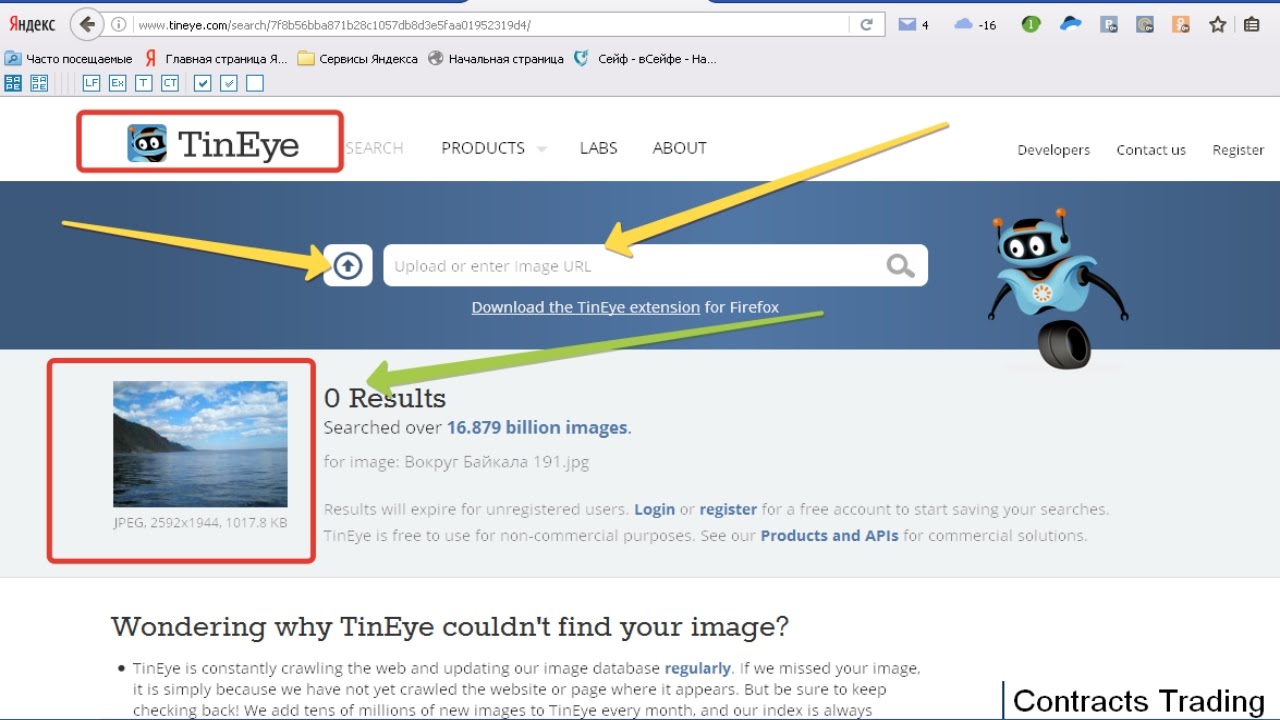 В целом сервис мало чем отличается от аналогичного инструмента Google. Для начала необходимо загрузить исследуемое изображение на сервер и задать команду поиска аналогов. Сам процесс как правило не занимает много времени и через несколько минут Tineye выведет все более-менее похожие результаты. Чаще всего только просмотрев найденные изображения можно определить базовый снимок и сделать вывод о наличии редактуры и коррекции имеющегося снимка. Кроме этой функции Tineye позволяет определить авторство и географическое расположение места съемки.
В целом сервис мало чем отличается от аналогичного инструмента Google. Для начала необходимо загрузить исследуемое изображение на сервер и задать команду поиска аналогов. Сам процесс как правило не занимает много времени и через несколько минут Tineye выведет все более-менее похожие результаты. Чаще всего только просмотрев найденные изображения можно определить базовый снимок и сделать вывод о наличии редактуры и коррекции имеющегося снимка. Кроме этой функции Tineye позволяет определить авторство и географическое расположение места съемки.
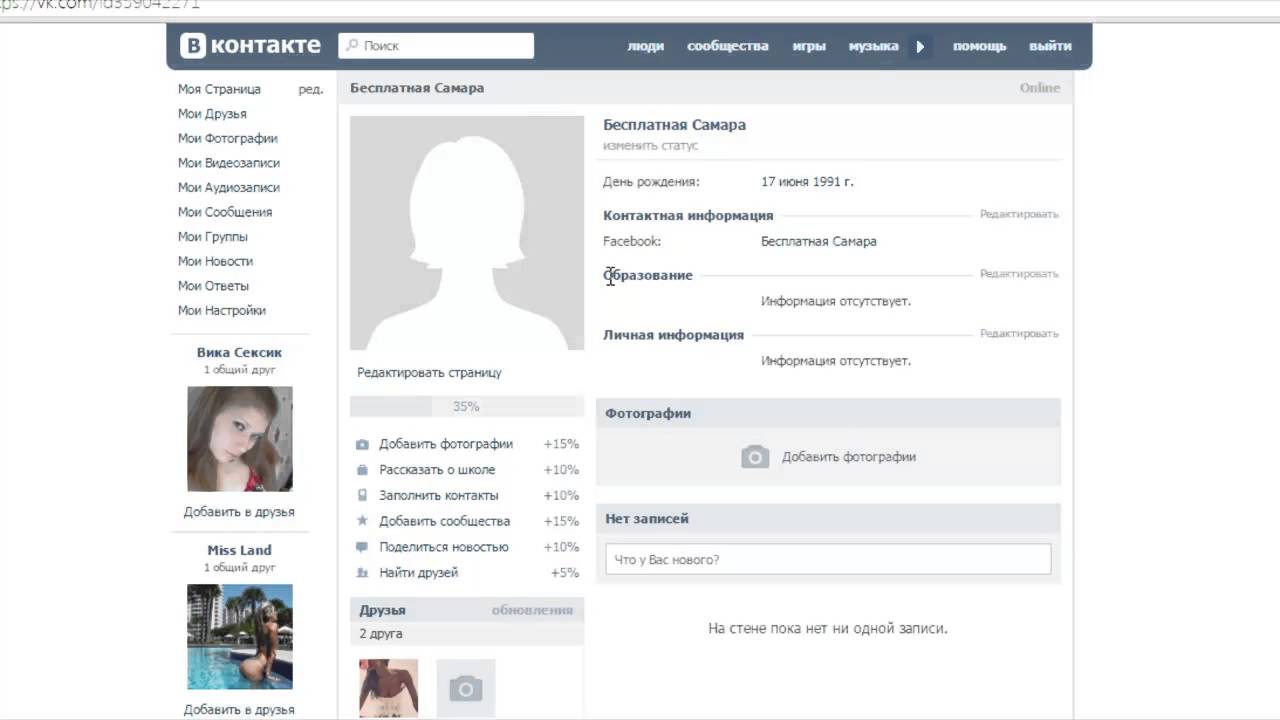

 ). Конечно водяной знак может добавить кто угодно на абсолютно на любое изображение, но в этом случае можно поискать образец фото на сайте или по фамилии автора, наверняка он где-то выкладывает своё портфолио онлайн.
). Конечно водяной знак может добавить кто угодно на абсолютно на любое изображение, но в этом случае можно поискать образец фото на сайте или по фамилии автора, наверняка он где-то выкладывает своё портфолио онлайн.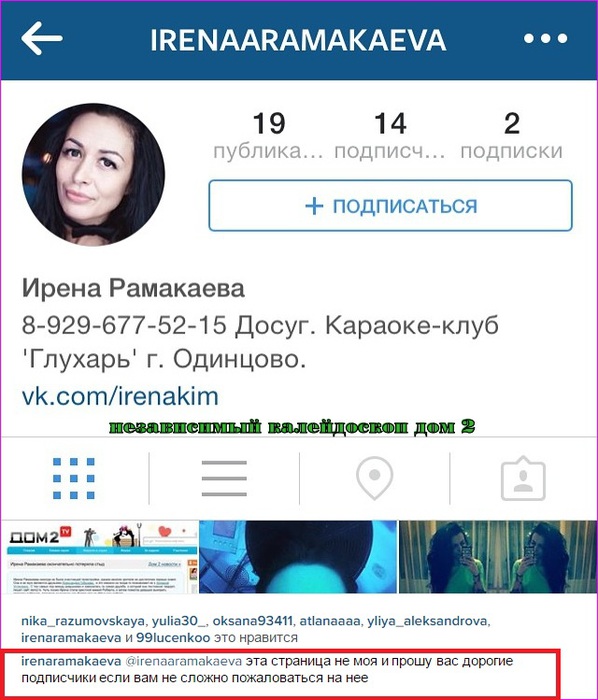 Так тоже можно заметить на фото границы склейки рядом с объектами, добавленными при помощи монтажа.
Так тоже можно заметить на фото границы склейки рядом с объектами, добавленными при помощи монтажа.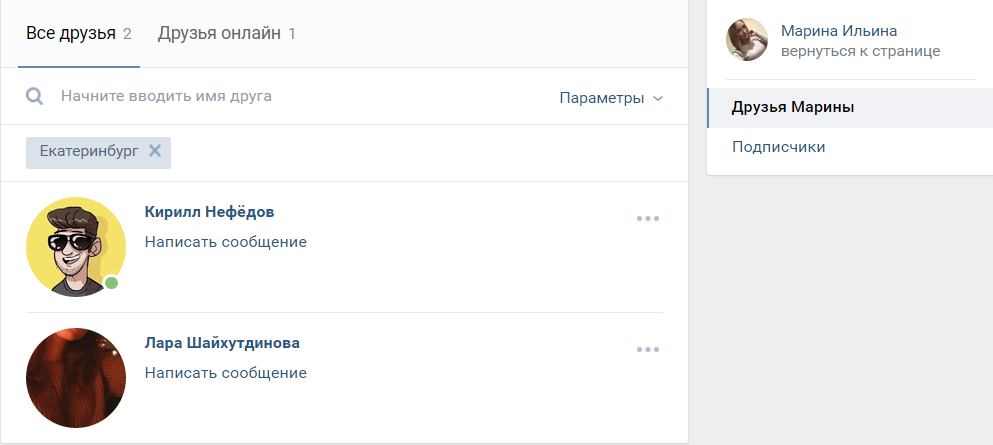 Предварительный просмотр полезен для совмещения выбранных деталей с другими частями изображения.
Предварительный просмотр полезен для совмещения выбранных деталей с другими частями изображения. Это изменит количество дюймов в полях ширины и высоты.
Это изменит количество дюймов в полях ширины и высоты.
Ваш комментарий будет первым